
У
SyncMaster 770P
Установка драйвера
становка программы
SyncMaster 770P / 970P

Невыполнение указаний, обозначенных этим символом, может привести к телесным
травмам и повреждениям оборудования.
Запрещен Важно прочесть и постоянно об этом помнить
Не разбирать Отсоединить штепсель от розетки
Электричество
Не трогать Заземление, предупреждающее электрический шок
Если не используется в течение длительного времени, установите Ваш
компьютер в режиме экономии электропитания. Если используется
хранитель экрана, приведите его в активное состояние.

Не используйте поврежденный или плохо закрепленный штепсель.
z Это может вызвать электрический шок или загорание.
Не тяните штепсель из розетки за шнур и не трогайте его влажными
руками.
z
Это может вызвать электрический шок или загорание.
Используйте только заземленные по правилам штепсель и розетку.
z
Неправильное заземление может вызвать электрический шок или
повреждение оборудования.
Надежно, без слабины, вставьте вилку питания.
z Неустойчивое соединение может послужить причиной возгорания.
Установка
Не допускайте излишнего изгибания шнура со штепселем и не
помещайте на них тяжелые предметы, что может вызвать
повреждение.
z
Невыполнение этого правила может вызвать электрический шок
или загорание.
Не подсоединяйте слишком много удлинителей и штепселей в одну
розетку.
z Это может вызвать загорание.
Перед установкой монитора в помещенияхс повышенной концентрацией
пыли, чрезмерно высокой или низкой температурой, повышенной
влажностью или в
помещениях, предназначенных для работы с химическими реактивами,
где изделие будет эксплуатироваться круглосуточнона вокзалах, в
аэропортах, и т. п.
Невыполнение этого условия может привести к серьезному повреждению
монитора.
Устанавливайте монитор в сухом и непыльном месте.
z В противном случае это может привести к короткому замыканию
или загоранию внутри монитора.

Передвигая монитор, не уроните его.
z
Это может привести к его повреждению или к телесным травмам.
Установите монитор на подставку или полку, так, чтобы его
основание не
выступало за пределы подставки или полки.
z Падение изделия может повредить его или нанести травму.
Не устанавливайте изделие на неустойчивую поверхность или на
поверхность с недостаточной площадью.
z Устанавливайте изделие на ровную, устойчивую поверхность,
иначе изделие может упасть и причинить вред человеку ,
находящемуся поблизости, особенно детям.
Не устанавливайте изделие на полу.
z В этом случае о него можно споткнуться, в особенности это
относится к детям.
Держите воспламеняемые предметы, например свечи, баллоны с
инсектицидами или зажженные сигареты вдалеке от изделия.
z В противном случае это может привести к возгоранию.
Не устанавливайте нагревательные приборы рядом со шнуром
питания.
z Расплавившееся покрытие шнура может привести к поражению
электрическим током или возгоранию.
Не устанавливайте изделие в места с плохой вентиляцией,
например, в книжные полки, в стенной шкаф и т.д.
z
Любое повышение внутренней температуры изделия может
привести к возгоранию.
Опускайте монитор на преназначенное место с осторожностью.
z Его можно повредить или сломать.

Не ставьте монитор экраном вниз.
z Его поверхность может быть повреждена.
Монтаж кронштейна для крепления на стене должен выполняться
квалифицированным персоналом.
z
В противном случае можно получить травму.
z Обязательно используйте инструменты для установки, указанные в
руководстве пользователя.
При установке необходимо оставить зазор между изделием и
стеной (более 10 см/4 дюйма), чтобы не препятствовать
вентиляции.
z Недостаточная вентиляция может привести к увеличению
внутренней температуры изделия, что, в свою очередь, может
привести к сокращению сроков
эксплуатации компонентов и снижению качества работы изделия.
Чистка
чищайте корпус монитора или поверхность его экрана слегка влажной
мягкой тканью.
Не опрыскивайте монитор моющим средством.
z
Это может вызвать повреждения, электрический шок или загорание.
Пропитайте рекомендованным моющим средством мягкую
ткань.
Если соединительный шнур между штепселем и розеткой ржавый
или грязный, почистите его как следует сухой тканью.
z
Грязный соединительный шнур может вызвать электрический шок
или загорание.
Перед чисткой изделия убедитесь, что шнур питания отключен.
z В противном случае это может привести к поражению
электрическим током или возгоранию.

Разное
Отключите шнур питания от сетевой розетки и протрите изделия
мягкой, сухой тканью.
z Не используйте химические средства, например , парафин, бензин,
спирт, растворители, инсектициды, освежитель воздуха, смазку или
моющие средства.
Для ежегодной внутренней очистки устройства обращайтесь в
сервисный центр или в центр по обслуживанию заказчиков.
z
Поддерживайте чистоту внутри устройства. Накопление пыли
внутри устройства в течение длительного времени может привести
к неисправности или возгоранию.
Не снимайте крышку (или заднюю крышку).
z
Это может вызвать электрический шок или загорание.
z
Обслуживание должно проводиться квалифицированным техническим
персоналом.
Если монитор не работает нормально - в особенности, если из него
идут необычные звуки или запахи - немедленно отключите его от сети
и обратитесь к авторизованному дилеру или в центр технического
обслуживания.
z Это может вызвать электрический шок или загорание.
Устанавливайте изделие так, чтобы избежать воздействия на него
масла, дыма или повышенной влажности; не устанавливайте изделие в
транспортном средстве.
z
Это может привести к возникновению неисправности, поражению
электрическим током или пожару.
z
В особенности избегайте использовать монитор вблизи воды или на
открытом воздухе, где на него может попадать дождь или снег.
В случае падения монитора или повреждения корпуса выключите его и
выньте вилку из розетки. Затем свяжитесь с центром обслуживания.
z
В противном случае возможно возникновение неисправности,
поражение электрическим током или пожар.
Выключайте питание монитора во время грозы или когда он не
используется в течение продолжительного периода времени.
.

z
В противном случае возможно возникновение неисправности,
поражение электрическим током или пожар.
Не передвигайте монитор, дергая за шнур или сигнальный кабель.
z
Это может вызвать поломку, электрический шок или загорание из-за
повреждения.кабеля.
Не старайтесь подвинуть монитор влево или вправо, дергая за шнур
или сигнальный кабель.
z Это может вызвать поломку, электрический шок или загорание из-за
повреждения.кабеля.
Не закрывайте вентиляционные отверстия на корпусе монитора.
z Плохая вентиляция может вызвать повреждение или загорание.
Не помещайте на монитор емкости с водой, химические реактивы или
мелкие металлические предметы.
z
Это может привести к возникновению неисправности, поражению
электрическим током или пожару.
z В случае попадания в монитор посторонних предметов, отсоедините
кабель питания и обратитесь в Сервисный центр .
Держите изделие вдалеке от воспламеняющихся аэрозолей или
веществ.
z
Это может привести к взрыву или загоранию..
Никогда не вставляйте металлические предметы в отверстия на
мониторе.
z Это может вызвать электрический шок, загорание или травму.
Не вставляйте металлические предметы, такие как куски проволоки
или шурупы или воспламеняющиеся объекты, как например бумагу
или спички в вентиляционное отверстие, разъем для наушников или
порты AV.
z
Это может привести к поражению электрическим током или
возгоранию. Если в изделие попала вода или иное вещество,
выключите его, отсоедините кабель питания от розетки и обратитесь в
сервисный центр.
При отображении неподвижной картинки в течение продолжительного
периода времени могут появляться остаточные изображения или
нерезкость.

z
Если Вы не собираетесь использовать монитор в течение длительного
времени, переключите его в режим энергосбережения или
активизируйте хранитель экрана, отображающий подвижное
изображение.
Настройте разрешение и частоту согласно уровням, соответствующим
данной модели.
z
Неправильная установка уровней разрешения и частоты может
привести к повреждению глаз.
17дюймов - 1280 X 1024
Будьте осторожны: адаптер следует предохранять от воды и
намокания .
z
В противном случае возможно повреждение адаптера, поражение
электрическим током или пожар.
z
Не используйте адаптер у воды или на улице, в особенности в
дождливую или снежную погоду.
z
Будьте осторожны при мытье полов, чтобы не намочить адаптер.
Держите все адаптеры питания отдельно.
z Опасность возгорания.
Держите адаптер питания вдали от любых источников тепла.
z Опасность возгорания.
Перед тем, как использовать адаптер питания, снимите с него
пластиковый чехол.
z
Опасность возгорания.
Всегда храните адаптер питания в хорошо вентилируемом месте.
Продолжительный просмотр монитора под острым углом может
вызвать проблемы со зрением.
Чтобы снизить нагрузку на глаза во время работы у монитора, делайте
пятиминутный перерыв через каждый час.

Не устанавливайте изделие на неустойчивую, неровную поверхность
или в место, подверженное вибрации.
z Падение изделия может повредить его или нанести
травму.Эксплуатация изделия в месте, подверженном вибрации может
сократить срок его службы или привести к воспламенению.
При перемещении монитора выключите его и отсоедините кабель
питания.
Перед перемещением монитора обязательно отсоедините все кабели,
включая антенный кабель и соединительные кабели других устройств.
z Невыполнение этого требования может привести к повреждению
кабелей, возгоранию или поражению электрическим током.
Установите изделие так, чтобы уберечь его от детей (дети могут
повредить изделие, забираясь на него).
z Падение изделия может привести к травмам или даже гибели
Если изделие не используется в течение продолжительного времени,
храните его отключенным от питания.
z В противном случае это может привести к выделению тепла из-за
скопившейся грязи или повреждению изоляции, что в свою очередь
может привести к поражению электрическим током.
Не кладите на изделие любимые предметы детей (или предметы,
могущие вызвать их интерес).
z Дети могут попытаться забраться на изделия, чтобы взять их. Изделие
может упасть, вызвав травму или даже гибель.

д
р
у
g
Пожалуйста, проверьте, все ли нижеперечисленные части находятся в упаковке вместе с
монитором. Если чего-то не хватает, свяжитесь с Вашим дилером.
При необходимости покупки дополнительных компонентов обратитесь к местному
илеру компании.
Распаковка
Монито
Р
ководство
Компакт-диск с
руководством
пользователя,
Краткая инструкция по
установке
Гарантийный талон
(выдается не во всех
регионах)
драйвером монитора
и программным
обеспечением
Natural Color,
MagicTune
и Ma
icRotation.
Кабель

А
р
Кабель "DVI-A/D-SUB" Кабель электропитания
П
одается отдельно
даптер постоянного тока
Передняя панел
Кабель DVI
Индикатор
режима питания /
Кнопка включения
питания[]
При нормальной работе индикатор светится синим цветом; при
настройке параметров монитора индикатор мигает.
Эта кнопка используется для включения и выключения монитора,
смены источника ввода или выполнения функции Auto Adjustment.
Включение/выключение питания
: С помощью кнопки питания
можно включать/выключать монитор.
Смена источника входного сигнала
: С помощью кнопки
питания можно изменить источник ввода на Analog или Digital,
индикатор должен мигнуть один раз синим цветом.
Автоматическая настройка
: С помощью кнопки питания можно
активировать функцию Auto Adjustment, индикатор должен
мигнуть два раза синим цветом. (Только в режиме Analog)
>>Для просмотра анимационного клипа нажмите здесь.
Раздел Экономайзер содержит дальнейшую информацию, касающуюся функций режима
экономии электропитания. Для сохранения энергии, отключайте монитор, если он не
нужен, или если он остается неиспользованным в течение долгого времени.

Задняя панель
(Конфигурация задней панели монитора может различаться в разных моделях.)
Kensington Lock
Kensington lock - это устройство для жесткого крепления системы
при использовании ее в общественных местах .
( Устройство крепления приобретается отдельно.)
Signal Box
1. DC 14V :
Подключите силовой шнур монитора к сетевому
разъему на задней панели монитора.
2. DVI-I :
Присоединить Кабель "DVI-A/D-SUB" интерактивного
цифрового видео к порту интерактивного цифрового
видео на задней панели монитора.
Пойдите на Подключение Вашего Монитора за дальнейшей информацией, касающейся
подключения кабеля.

Подключение Монитора
Подключите адаптер питания постоянного тока к разъему питания на задней стороне
1.
монитора. Вставьте шнур питания монитора в ближайшую электрическую розетку.
Использование соединителя D-Sub ( analog ) на видеоплате.
2-1.
Присоединить Кабель "DVI-A/D-SUB" интерактивного цифрового видео к порту
интерактивного цифрового видео на задней панели монитора
Подключите монитор к компьютеру Macintosh, используя соединительный кабель с
2-2.
разъемом DVI-I.
Если у Вас старая модель Macintosh, то для подключения монитора потребуется
2-3.
специальный адаптер.
Включите компьютер и монитор. Если на мониторе появилось изображение, установка
3.
закончена.
Если после правильного подключения монитора с помощью соединителя DVI-I
отображается пустой экран или помехи, проверьте, установлен ли аналоговый режим
монитора. Нажмите кнопку Source для повторной проверки источника входного
сигнала.

Использование подставки
шарнирная подставка
(При повороте монитора на экране отображается значение угла поворота.)
0° 90° 180°
при изменении положения монитора с помощью шарнирной подставки угол монитора
может достать до пола. Наклоните монитор назад на угол не менее 45 градусов, и
только затем изменяйте его положение. В противном случае можно повредить
монитор.

Обзор | Установка | Интерфейс | Удаление | Устранение неполадок
Обзор
Что такое MagicRotation?
Традиционное отображение на компьютере позволяло пользователю осуществлять
просмотр только в альбомном режиме.
В современный информационный век все большему числу пользователей ежедневно
требуется просматривать документы, веб-страницы, сообщения электронной почты и т.д.
Такие типы приложений лучше просматривать в портретном режиме, при котором все
содержание доступно на экране. Это значительно повышает производительность
пользователя, позволяя без проблем переходить из альбомного в портретный и обратно.
Программное обеспечение MagicRotation от компании Samsung Electronics, Inc.
предоставляет пользователю функцию поворота (положения 0, 90, 180, 270), которая дает
возможность оптимально использовать экран монитора, делает просмотр удобнее и
повышает производительность пользователя.
Основная функция
MagicRotation поддерживается Windows™ 98 SE, Me, NT 4.0, 2000, XP Home и XP
Professional.
* Windows™ является зарегистрированной торговой маркой корпорации Microsoft
Corporation,Inc.

Обзор | Установка | Интерфейс | Удаление | Устранение неполадок
Установка
1. Установите компакт-диск с программным обеспечением в дисковод.
2. Щелкните установочный файл MagicRotation.
3. Выберите язык для установки; щелкните Далее.
4. Когда появится окно InstallationShield Wizard, щелкните Далее.
5. Чтобы принять условия использования, выберите Я принимаю условия
лицензионного соглашения.

6. Выберите папку для установки программы MagicRotation.
7. Щелкните Установить.
8. Появится окно Состояние установки.

9. Щелкните Готово.
Для правильной работы MagicRotation необходимо перезагрузить систему.
10. Когда установка завершена, на рабочем столе появится значок входа в
MagicRotation.
Проблемы при установке
На установку MagicRotation могут влиять различные факторы, например, видеокарта,
материнская плата и сетевое окружение.
При неполадках во время установки см. раздел "Устранение неполадок".
Ограничение
1. Для правильной работы MagicRotation необходимо правильно загрузить драйвер
дисплея.
Установленный драйвер дисплея должен быть последней версии.

2. Если такие приложения, как Проигрыватель Windows Media, Real Player и другие не
отображают правильно файлы фильмов в положении 90, 180 и 270, выполните
следующее:
Закройте приложение.
{
Выберите положение (90, 180, 270), в котором вы хотите просматривать
{
приложение.
{ Перезапустите приложение.
В большинстве случаев это должно решить проблему.
3. Пользовательские приложения, использующие OpenGL и DirectDraw (трехмерное
черчение), при выбранном режиме положения (90, 180, 270) работать не будут.
напр., трехмерные игры
4. Приложения на основе DOS в полноэкранном режиме при выбранном режиме
положения (90, 180, 270) работать не будут.
5. Dual не поддерживается в Windows™ 98, ME, NT 4.0.
6. MagicRotation не обеспечивает поддержку на 24 бит на пиксел (глубина
цвета/цветовая палитра).
7. При замене графической карты рекомендуется сначала удалить программное
обеспечение MagicRotation.
Требования к системе
OS
z Windows™ 98 SE
z Windows™ Me
z Windows™ NT 4.0
z Windows™ 2000
z Windows™ XP Home Edition
z Windows™ XP Professional
Аппаратное обеспечение
Память 128 МБ и более (рекомендованная)
z
25 МБ или более свободного места на жестком диске
z
Пакеты обновлений
z Рекомендуется установить в системе новейший пакет обновлений.
Для Windows™ NT 4.0 рекомендуется установить Internet Explorer 5.0 или более
z
позднюю версию с компонентом Active Desktop.
* Более подробную информацию можно найти на веб-сайте MagicRotation.
* Windows™ является зарегистрированной торговой маркой корпорации Microsoft
Corporation,Inc.

Обзор | Установка | Интерфейс | Удаление | Устранение неполадок
Во время работы программы Rotation некоторые функции программы
z
MagicTune могут не работать нормально.
Auto Rotation : Auto Rotation автоматически поворачивает монитор на 0,
z
90, 180 градусов при вращении.
Для запуска Auto Rotation следуйте инструкциям, приведенным ниже.
z
z
z Параметр → Предпочтение → в системном меню задач установите флажок
"V".
Установите на компьютер обе программы Rotation и MagicTune 3.6, 3.7.
Запустите MagicTune 3.6, 3.7.
* The angle of rotatation may vary depending on your monitor spec.
Интерфейс
Меню на панели задач
Меню появляется при щелчке правой
кнопкой мыши.
Поворот : Дисплей повернется на отметку 90 градусов
Поворот на 0 градусов : Дисплей повернется с текущего угла на 0 градусов.

Поворот на 90 градусов : Дисплей повернется с текущего угла на 90 градусов.
Поворот на 180 градусов : Дисплей повернется с текущего угла на 180
градусов.

Поворот на 270 градусов : Дисплей повернется с текущего угла на 270
градусов.
Горячая клавиша : Горячая клавиша доступны по умолчанию и могут быть
изменены пользователем.
Пользователь сам может назначить их с помощью клавиатуры после изменения
существующей горячей клавиши. Пользователь может создать горячую клавишу
сочетанием клавиш Shift, Ctrl, Alt и основных клавиш. Если нажата только
основная клавиша, она будет назначена в форме Alt+основная клавиша.
Справка : Отображается HELP (Справка) о программе Auto Rotation.
О программе : Отображается текущая версия и авторское право программы.
Выход : Произаодится выход из программы Auto Rotation.


Обзор | Установка | Интерфейс | Удаление | Устранение неполадок
Удаление
Программу MagicRotation можно удалить только с помощью пункта Установка и удаление
программ панели управления Windows.
Для удаления MagicRotation выполните следующие действия.
1. Перейдите на [Панель задач] ' [Пуск] ' [Настройка] и выберите в меню [Панель
управления].
Если программа запущена в Windows™ XP, перейдите на [панель управления] из
меню [Пуск].
2. Щелкните значок Установка и удаление программ на панели управления.
3. Прокрутите экран Установка и удаление программ, чтобы найти программу
MagicRotation.
Щелкните, чтобы выделить ее.
4. Для удаления программы щелкните кнопку Заменить/Удалить.
5. Чтобы начать процесс удаления, щелкните Yes (Да).
6. Подождите, пока не появится диалоговое окно Удаление завершено.
7. Для завершения удаления перезапустите систему.
Техническая поддержка MagicRotation, FAQ (вопросы и ответы) и обновление
программного обеспечения доступны на веб-сайте MagicRotation.
* Windows™ является зарегистрированной торговой маркой корпорации Microsoft
Corporation,Inc.

Обзор | Установка | Интерфейс | Удаление | Устранение неполадок
Устранение неполадок
До вызова службы технической поддержки
z Для обеспечения возможностей поворота экрана программное обеспечение
MagicRotation работает с установленным драйвером дисплея, который поставляется
вместе с графическим адаптером. Если драйвер дисплея работает неправильно, или
в нем присутствуют ошибки, эти ошибки не исчезнут даже после установки
программного обеспечения MagicRotation.
Любые неверные или произвольные действия, возникающие в результате проблем в
установленном драйвере дисплея, не исходят от программного обеспечения
MagicRotation.
Для проверки наличия проблемы в установленном драйвере дисплея можно
выполнить следующие действия по диагностике:
1. Проверьте, возникает ли проблема и в положении 0 (альбомный режим), и в
положении 90 (портретный режим).
2. Проверьте, возникает ли проблема при различной глубине цвета (8/16/32 бит
на пиксел) и различных режимах разрешения (800 x 600, 1024 x 768).
3. Проверьте, возникает ли проблема без установки программного обеспечения
MagicRotation.
Если проблема повторяется при каком-либо или при всех сценариях, возможно
наличие проблемы с установленным драйвером дисплея:
Для решения проблемы необходимо выполнить следующие действия :
1. Удалите программное обеспечение MagicRotation.
2. Приобретите у поставщика графического адаптера новейший драйвер
дисплея.
Последнюю версию драйвера дисплея от (ATI, NVIDIA, MATROX, INTEL и т.д.)
можно легко скачать с соответствующих веб-сайтов.
3. Установите последнюю версию драйвера дисплея.
4. Установите программное обеспечение MagicRotation. В большинстве случаев
это должно решить проблему.
z MagicRotation может не работать при замене монитора или обновлении драйвера
графической карты при работающем MagicRotation.
В подобных случаях необходимо перезапустить систему.
z Техническая поддержка MagicRotation, FAQ (вопросы и ответы) и обновление
программного обеспечения доступны на веб-сайте MagicRotation.

Установка поворотного устройства монитора
Следуя приглашениям операционной системы, установите CD-ROM, прилагаемый
к монитору.Порядок установки драйвера может несколько отличаться в
различных системах. Следуйте указаниям, соответстующим Вашей операционной
системе.
Приготовьте чистый диск и скачайте файл программы по установке драйвера с
Интернет-сайта, приведенного ниже.
z Internet web site : http://www.samsung.com/ (По всему миру)
http://www.samsung.com/monitor (США)
http://www.samsungmonitor.com.cn/ (Китай)
Windows ME
1. Вставьте диск в дисковод.
2. Нажмите "
Windows ME Driver
".
3. Выберите модель Вашего монитора из списка, затем нажмите кнопку "OK".
4. В окне "
5. Установка драйвера монитора завершена.
Windows XP/2000
1. Вставьте диск в дисковод.
2. Нажмите "
3. Выберите модель Вашего монитора из списка, затем нажмите кнопку "OK".
Предупреждение
" нажмите кнопку "
Установка
".
Windows XP/2000 Driver
".

и
т
4. В окне "
Предупреждение
" нажмите кнопку "
Установка
".
5. Если далее появляется окно "
случае
". Далее нажмите кнопку "OK".
Сообщение
Безопасность драйвера данного монитора гарантируется логотипом компан
майкрософт, и его установка не повредит Вашей системе.
Зарегистрированный драйвер будет размещен на домашней странице мони
компании Самсунг.
http://www.samsung.com/.
6. Установка драйвера монитора завершена.
", нажмите "
Продолжить в любом
Установка поворотного устройства монитора
Windows XP | Windows 2000 |Windows Me |Windows NT | Linux
Следуя приглашениям операционной системы, установите CD-ROM, прилагаемый
к монитору.Порядок установки драйвера может несколько отличаться в
различных системах. Следуйте указаниям, соответстующим Вашей операционной
системе.
Приготовьте чистый диск и скачайте файл программы по установке драйвера с
Интернет-сайта, приведенного ниже.
z
Internet web site : http://www.samsung.com/ (По всему миру)
http://www.samsung.com/monitor (США)
http://www.samsungmonitor.com.cn/ (Китай)

Операционная Система Microsoft® Windows® XP
1. Вставьте диск в дисковод.
2. Нажмите
3. Нажмите
"Старт " > "Панель Управления"
"Изображение " и выберите "Настройки"
, далее "
Оформление и Темы
, затем "
Подробно
".
"
4. Зайдите в "
5. Нажмите "
нажмите кнопку "
Свойства
Обновить драйвер
" на закладке "
".
Далее
Монитор
", затем выберите "
" и выберите закладку "
Драйвер
Установить из списка или...
".
", затем
6. Выберите "
"
Установить с диска
Не осуществлять поиск, я...
".
", затем нажмите кнопку "
Далее
" и надмите

7. Нажмите "
" и выберите папку A:\(D:\driver), затем выберите модель Вашего
Обзор
монитора из списка. Нажмите "
8. Если далее появляется окно "
Далее нажмите кнопку "OK".
".
Далее
Сообщение
", нажмите "
Продолжить в любом случае
".
Безопасность драйвера данного монитора гарантируется логотипом компании
майкрософт, и его установка не повредит Вашей системе.
Зарегистрированный драйвер будет размещен
на домашней странице мониторов
компании Самсунг.
http://www.samsung.com/
.
9. Нажмите кнопку "
Закрыть
", затем кнопку "ОК"

у
р
р
10. Установка драйвера монитора завершена.
Операционная Система Microsoft
®
Windows® 2000
Когда Вы увидите на мониторе сообщение "Цифровая подпись не найдена",
сделайте след
1. Выберите ОК в окне
2. Нажмите на клавишу
3. Выберите A:\(D:\driver), нажмите на клавишу
ющее.
Вставить Диск
Просмотр
.
в окне
Выбор Файла
Отк
ыть
Инструкция по Ручной Установке Программного Обеспечения для Монитора.
1. Нажмите на клавиши
2. Дважды нажмите на икону
3. Выберите клавишу
4. Выберите
Монитор
Старт, Установки, Панель Управления
Дисплей
Установки
.
, затем нажмите на клавишу
.
Вариант 1: Если клавиша "Свойства" неактивна, это значит, что конфигурация
монитора правильная.
Пожалуйста, остановите инсталляцию.
Вариант 2: Если клавиша
Свойства
активна, нажмите на нее. Пожалуйста,
выполняйте следующие шаги последовательно.
5. Click "
6. Нажмите на клавишу
7. Выберите "
" and then click on "
Driver
Драйвер
Update Driver..
, а затем на
"
Обновить Драйвер
Покажите список известных драйверов для данного оборудования, чтобы я
мог выбрать подходящий драйвер", затем нажмите на клавишу
Выбрать диск
8. Нажмите на клавишу
9. Нажмите на клавишу
.
Выбор
Открыть
, а затем выберите A:\(D:\driver).
, а затем на ОК.
10. Выберите модель Вашего монитора, затем нажмите на клавишу
клавишу
11. Нажмите на клавишу
Далее
.
, а затем на клавишу
Конец
Закрыть
.
, и затем на клавишу ОК.
.
Спец. Функции
и на клавишу
Далее
Далее
.
Далее
, а затем
, и снова на
.
.
Если Вы увидите сообщение "Цифровая подпись не найдена", нажмите на
клавишу Да.
И нажмите на клавишу
, а затем на клавишу
Конец
Зак
ыть
.
Операционная Система Microsoft
1. Нажмите на клавиши
Старт, Установки, Панель Управления
®
Windows® Millennium
.
2. Дважды нажмите на икону Дисплей.
3. Выберите закладку
4. Выберите закладку
5. Нажмите кнопку
6. Выберите
7. Выберите
8. Нажмите кнопку
Изменить
Указать расположение драйвера
Показать весь список драйверов
Установить с диска
Настройка
Монитор
и нажмите кнопку
Л.
в закладке
Тип монитора
.
Подробно
.
.
, затем нажмите
.
Далее
.
9. Укажите путь A:\(D:\driver), затем нажмите ОК.
10. Выберите
Показать все устройства
, затем выберите модель монитора,
присоединенного к Вашему компьютеру и нажмите ЋОКЛ.
11. Несколько раз нажмите кнопку ЋЗакрыть или ОК пока не закроется окно Свойства.
(На экране может повиться предупреждение или другое сообщение, в этом случае
просто нажмите ОК.)
Операционная Система Microsoft
1. Нажмите последовательно на клавиши
дважды на
Экран
.
®
Windows® NT
Пуск, Установки, Панель Управления
, а затем

2. В окне
затем на
3. Выберите желаемые функции (
вертикали
4. Нажмите на клавишу
Если же экран не работает нормально, перейдите к
разрешению, другому цвету или частоте).
Примечание
частоту по вертикали в соответствии с Предварительно установленные режимы
синхронизации в данной инструкции.
Операционная система Линукс.
Чтобы пользоваться X-Window, нужно создать файл X86Config, что является файлом
установок системы.
1. После создания файла "X86Config" нажмите на клавишу
экране.
2. Третий экран служит для
3. Подсоедините мышь к компьютеру.
4. Следующий экран нужен для
5. Выберите Клавиатуру для Вашего компьютера.
6. Следующий экран
7. Прежде всего, установите
выйти на частоту напрямую).
8. Установите
напрямую).
9. Войдите в
на непосредственное выполнение X-Window.
10. На этом установка функций
Выполните
Регистрация Информации о Дисплее
Все режимы
), а затем нажмите на клавишу ОК.
: Если у
частоту по вертикали
название модели Вашего монитора
X-Window после установки другого требуемого оборудования.
.
Разрешение, Количество цветов
Применить
Вас нет функции Все режимы
установки мыши
нужен для
, если после тестирования экран работает нормально.
выбора Клавиатуры
установки Вашего монитора
частоту по горизонтали
для Вашего монитора (Можно выйти на частоту
Вашего монитора
нажмите на клавишу
другому состоянию (более низкому
, выберите уровень разрешения и
.
.
для Вашего монитора. (Можно
. Эта информация не окажет влияния
закончена
Установки
и
Частота по
на первом и на втором
Ввод
.
.
, а
Естественный Цвет
Естественный Цвет(Программное обеспечение Natural Color)
Программа Natural Color является решением этой проблемы. Это система управления
цветом, разработанная компанией Самсунг Электроникс совместно с Исследовательским
Институтом Электроники и Телекоммуникаций Р. Корея (ETRI). Данная система доступна
только на мониторах Самсунг и позволяет достигнуть одинакового качества цветов,
выводимых на принтер или сканер, с цветами монитора. Для получения более
подробной
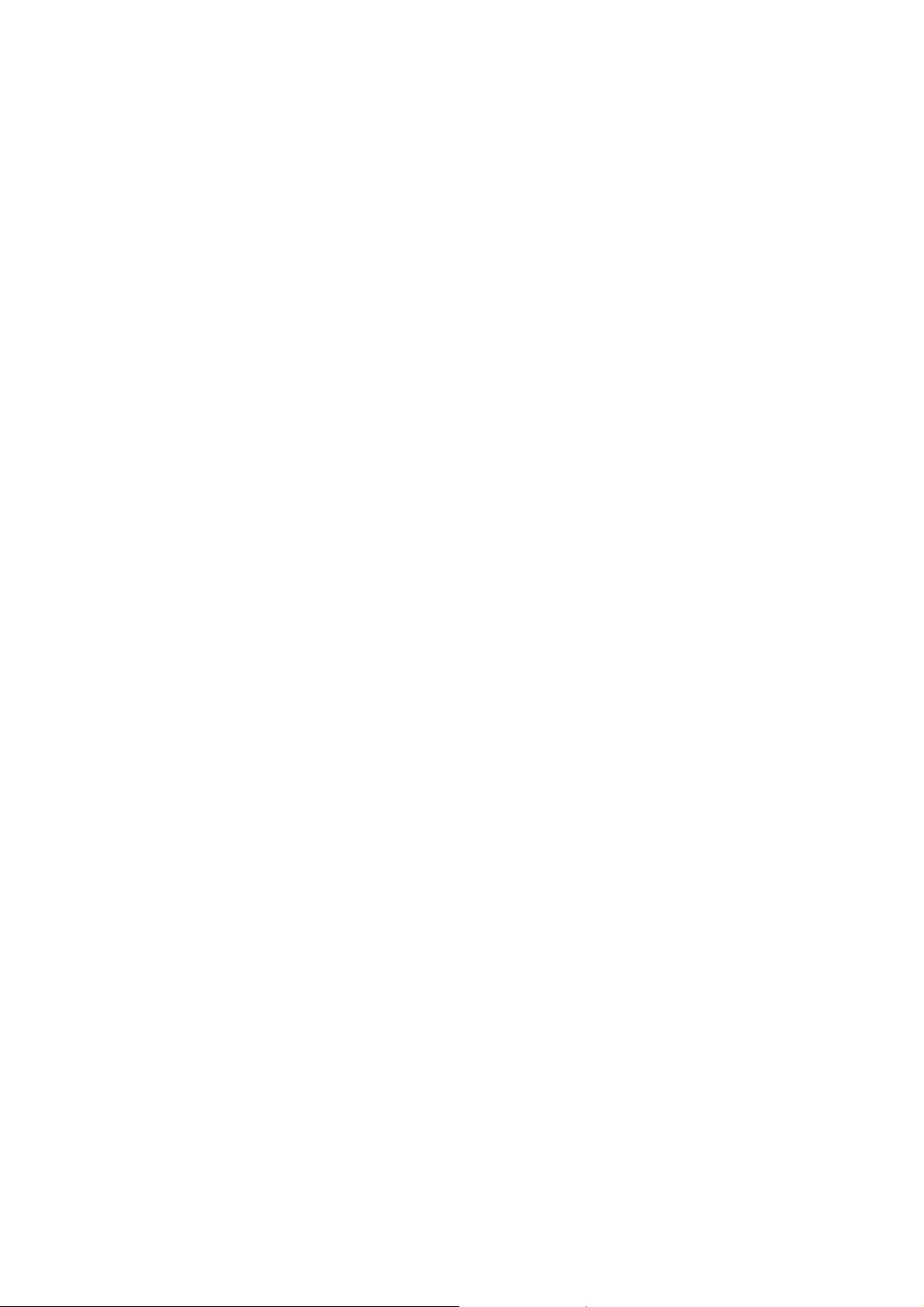
информации нажмите Помощь (F1) в программе.
Способ установки программы Natural Color
Вставьте компакт диск, поставляемый вместе с монитором Самсунг, в дисковод для
компакт-дисков. Далее, Вы увидите экран установки программы. Для начала установки
нажмите Natural Color на экране установки. Для установки программы вручную вставьте
диск, поставляемый вместе с монитором Самсунг, в дисковод для компакт-дисков,
нажмите
кнопку СТАРТ в операционной системе Windows, затем нажмите кнопку ЗАПУСК. Введите:
D:\color\eng\setup.exe затем нажмите <Ввод >. (Если дисковод, в который вставлен диск
называется не D:\, введите название действующего дисковода.)
Удаление программы Natural Color
В меню [Старт] выберите [Настройка]/[Панель Управления], затем дважды щелкните на
кнопке [Установка/Удаление программ].
Выберите Natural Color из списка, затем нажмите кнопку [Добавить/
Удалить].

ǶȉȏȖȘ | ǻșȚȈȕȖȊȒ | ǸȍȎȐȔ ȥȒȘȈȕȕȖȋȖ ȔȍȕȦ |DzȈȓȐȉȘȖȊȒȈ ȞȊȍȚȈ | ǬȍȐȕșȚȈȓȓȧȞȐȧ | ǻșȚȘȈȕȍȕȐȍ ȕȍȗȖȓȈȌȖȒ
ǶȉȏȖȘ
ǿȚȖ ȚȈȒȖȍ MagicTune™
ǸȈȉȖȟȐȍ ȝȈȘȈȒȚȍȘȐșȚȐȒȐ ȔȖȕȐȚȖȘȈ ȔȖȋțȚ ȊȈȘȤȐȘȖȊȈȚȤ Ȋ ȏȈȊȐșȐȔȖșȚȐ ȖȚ ȚȐȗȈ ȋȘȈȜȐȟȍșȒȖȑ ȒȈȘȚȣ,
ȒȖȔȗȤȦȚȍȘȈ, Ȓ ȒȖȚȖȘȖȔț ȗȖȌȒȓȦȟȍȕ ȔȖȕȐȚȖȘ, țșȓȖȊȐȑ ȖșȊȍȡȍȕȕȖșȚȐ Ȑ ȌȘțȋȐȝ ȜȈȒȚȖȘȖȊ ȖȒȘțȎȈȦȡȍȑ
șȘȍȌȣ. Ǭȓȧ ȗȖȓțȟȍȕȐȧ ȕȈȐȓțȟȠȍȋȖ ȐȏȖȉȘȈȎȍȕȐȧ ȕȈ ȥȒȘȈȕȍ ȔȖȕȐȚȖȘȈ ȕȍȖȉȝȖȌȐȔȖ ȕȈșȚȘȖȐȚȤ ȍȋȖ Ȋ
șȖȖȚȊȍȚșȚȊȐȐ ș ȒȖȕȒȘȍȚȕȣȔȐ țșȓȖȊȐȧȔȐ. Dz șȖȎȈȓȍȕȐȦ, ȘȍȋțȓȐȘȖȊȒȈ ȐȏȖȉȘȈȎȍȕȐȧ ș ȗȖȔȖȡȤȦ șȘȍȌșȚȊ
ȘțȟȕȖȑ ȕȈșȚȘȖȑȒȐ ȟȈșȚȖ ȖȒȈȏȣȊȈȍȚșȧ ȊȍșȤȔȈ șȓȖȎȕȖȑ ȏȈȌȈȟȍȑ. Ǭȓȧ ȗȘȈȊȐȓȤȕȖȑ ȘȍȋțȓȐȘȖȊȒȐ (ȕȈșȚȘȖȑȒȐ)
ȚȘȍȉțȍȚșȧ țȌȖȉȕȈȧ ȗȘȖȋȘȈȔȔȈ, ȖȉȍșȗȍȟȐȊȈȦȡȈȧ ȗȖȠȈȋȖȊțȦ ȗȘȖȞȍȌțȘț Ȍȓȧ ȗȖȓțȟȍȕȐȧ ȕȈȐȓțȟȠȍȋȖ
ȒȈȟȍșȚȊȈ ȐȏȖȉȘȈȎȍȕȐȧ.
Ǫ ȉȖȓȤȠȐȕșȚȊȍ șȓțȟȈȍȊ ȌȈȎȍ Ȍȓȧ ȗȘȖșȚȖȑ ȘȍȋțȓȐȘȖȊȒȐ ȧȘȒȖșȚȐ ȐȓȐ ȒȖȕȚȘȈșȚȕȖșȚȐ ȚȘȍȉțȍȚșȧ
ȗȍȘȍȔȍȡȍȕȐȍ ȗȖ ȔȕȖȋȖțȘȖȊȕȍȊȣȔ ȥȒȘȈȕȕȣȔ ȔȍȕȦ, ȕȈȏȕȈȟȍȕȐȍ ȒȖȚȖȘȣȝ ȗȖȕȧȚȤ ȕȍ ȊșȍȋȌȈ ȗȘȖșȚȖ. DzȘȖȔȍ
ȚȖȋȖ, ȖȚșțȚșȚȊțȦȚ ȒȈȒȐȍ-ȓȐȉȖ șȘȍȌșȚȊȈ ȖȉȘȈȚȕȖȑ șȊȧȏȐ, ȗȖȔȖȋȈȦȡȐȍ ȗȘȈȊȐȓȤȕȖ ȕȈșȚȘȖȐȚȤ ȥȓȍȔȍȕȚȣ
ȕȈșȚȘȖȑȒȐ. MagicTune™ – ȥȚȖ ȗȘȖȋȘȈȔȔȕȈȧ țȚȐȓȐȚȈ, ȗȖȏȊȖȓȧȦȡȈȧ ȗȖȓȤȏȖȊȈȚȍȓȦ ȊȣȗȖȓȕȐȚȤ ȗȘȖȞȍșș
ȕȈșȚȘȖȑȒȐ ș ȗȖȔȖȡȤȦ ȗȘȖșȚȣȝ Ȍȓȧ ȗȖȕȐȔȈȕȐȧ ȐȕșȚȘțȒȞȐȑ Ȑ ȜȖȕȖȊȣȝ ȠȈȉȓȖȕȖȊ, ȗȘȍȌțșȔȖȚȘȍȕȕȣȝ Ȍȓȧ
ȒȈȎȌȖȑ ȥȓȍȔȍȕȚȈ ȕȈșȚȘȖȑȒȐ ȔȖȕȐȚȖȘȈ. ǷȈȘȈȔȍȚȘȣ ȖȚȖȉȘȈȎȍȕȐȧ, țșȚȈȕȖȊȓȍȕȕȣȍ Ȍȓȧ ȒȈȎȌȖȋȖ
ȗȖȓȤȏȖȊȈȚȍȓȧ, ȔȖȋțȚ ȉȣȚȤ șȖȝȘȈȕȍȕȣ, ȟȚȖ ȖȉȍșȗȍȟȐȊȈȍȚ ȗȘȖșȚȖȑ șȗȖșȖȉ ȊȣȉȖȘȈ ȝȈȘȈȒȚȍȘȐșȚȐȒ
ȖȚȖȉȘȈȎȍȕȐȧ Ȋ ȔȕȖȋȖȗȖȓȤȏȖȊȈȚȍȓȤșȒȖȑ șȘȍȌȍ ȐȓȐ ȗȘȍȌȖșȚȈȊȓȧȍȚ ȖȌȐȕȖȟȕȖȔț ȗȖȓȤȏȖȊȈȚȍȓȦ ȊȖȏȔȖȎȕȖșȚȤ
ȐșȗȖȓȤȏȖȊȈȚȤ ȕȍșȒȖȓȤȒȖ ȖȗȘȍȌȍȓȍȕȕȣȝ ȊȈȘȐȈȕȚȖȊ ȗȘȍȌȊȈȘȐȚȍȓȤȕȖȑ ȕȈșȚȘȖȑȒȐ ȕȈ ȖșȕȖȊȍ ȖȚȖȉȘȈȎȈȍȔȖȋȖ
șȖȌȍȘȎȐȔȖȋȖ Ȑ ȊȕȍȠȕȍȋȖ ȖșȊȍȡȍȕȐȧ.
ǶșȕȖȊȕȣȍ ȜțȕȒȞȐȐ
MagicTune™ ȧȊȓȧȍȚșȧ ȗȘȖȋȘȈȔȔȕȖȑ țȚȐȓȐȚȖȑ, ȗȖȏȊȖȓȧȦȡȍȑ ȊȣȗȖȓȕȧȚȤ ȘȍȋțȓȐȘȖȊȒț ȔȖȕȐȚȖȘȈ Ȑ
ȕȈșȚȘȖȑȒț ȞȊȍȚȖȊ ș ȐșȗȖȓȤȏȖȊȈȕȐȍȔ ȗȘȖȚȖȒȖȓȈ ȒȖȔȈȕȌȕȖȋȖ ȐȕȚȍȘȜȍȑșȈ ȒȈȕȈȓȈ ȗȍȘȍȌȈȟȐ ȌȈȕȕȣȝ
ȖȚȖȉȘȈȎȍȕȐȧ
ȖȚȖȉȘȈȎȍȕȐȧ ȖșțȡȍșȚȊȓȧȍȚșȧ ȗȘȖȋȘȈȔȔȕȣȔȐ șȘȍȌșȚȊȈȔȐ, ȟȚȖ ȗȖȏȊȖȓȧȍȚ țșȚȘȈȕȐȚȤ ȕȍȖȉȝȖȌȐȔȖșȚȤ
ȐșȗȖȓȤȏȖȊȈȕȐȧ ȥȒȘȈȕȕȖȋȖ ȔȍȕȦ (OSD) ȔȖȕȐȚȖȘȈ. MagicTune™ ȗȖȌȌȍȘȎȐȊȈȍȚ Windows™ 98SE, Me, 2000,
XP Home Ȑ XP Professional.
ǸȍȒȖȔȍȕȌțȍȚșȧ ȐșȗȖȓȤȏȖȊȈȚȤ ȜțȕȒȞȐȦ MagicTune™ Ȋ șȐșȚȍȔȈȝ Windows™T 2000 ȐȓȐ ȉȖȓȍȍ ȗȖȏȌȕȍȑ
ȊȍȘșȐȐ.
MagicTune™ ȗȖȏȊȖȓȧȍȚ ȉȣșȚȘȖ Ȑ ȚȖȟȕȖ ȕȈșȚȘȈȐȊȈȚȤ ȐȏȖȉȘȈȎȍȕȐȍ, șȖȝȘȈȕȧȚȤ Ȑ ȏȈȚȍȔ ȐșȗȖȓȤȏȖȊȈȚȤ
ȕȈȐȉȖȓȍȍ ȗȖȌȝȖȌȧȡȐȍ Ȍȓȧ ȗȖȓȤȏȖȊȈȚȍȓȧ ȒȖȕȜȐȋțȘȈȞȐȐ ȔȖȕȐȚȖȘȈ.
(Display Data Channel Command Interface – DDC/CI).ǻȗȘȈȊȓȍȕȐȍ ȊșȍȔȐ ȕȈșȚȘȖȑȒȈȔȐ
ǸȍȎȐȔ ȥȒȘȈȕȕȖȋȖ ȔȍȕȦ (OSD)
ǸȍȎȐȔ ȥȒȘȈȕȕȖȋȖ ȔȍȕȦ (OSD) ȗȖȏȊȖȓȧȍȚ ȓȍȋȒȖ ȕȈșȚȘȈȐȊȈȚȤ ȗȈȘȈȔȍȚȘȣ ȔȖȕȐȚȖȘȈ ȉȍȏ ȕȍȖȉȝȖȌȐȔȖșȚȐ
ȊȣȗȖȓȕȍȕȐȧ șȓȖȎȕȣȝ ȗȘȖȞȍȌțȘ. Ǫ ȥȚȖȔ ȘȍȎȐȔȍ ȘȍȋțȓȐȘȖȊȒȈ ȕȍȖȉȝȖȌȐȔȣȝ ȗȈȘȈȔȍȚȘȖȊ ȖșțȡȍșȚȊȓȧȍȚșȧ
ȗțȚȍȔ ȗȘȖșȚȖȋȖ ȌȖșȚțȗȈ Ȓ șȖȖȚȊȍȚșȚȊțȦȡȐȔ ȗțȕȒȚȈȔ ȔȍȕȦ.

ǶȉȏȖȘ | ǻșȚȈȕȖȊȒ | ǸȍȎȐȔ ȥȒȘȈȕȕȖȋȖ ȔȍȕȦ | DzȈȓȐȉȘȖȊȒȈ ȞȊȍȚȈ | ǬȍȐȕșȚȈȓȓȧȞȐȧ | ǻșȚȘȈȕȍȕȐȍ ȕȍȗȖȓȈȌȖȒ
ǻșȚȈȕȖȊȒȈ
1. ǪșȚȈȊȤȚȍ ȐȕșȚȈȓȓȧȞȐȖȕȕȣȑ ȒȖȔȗȈȒȚ-ȌȐșȒ Ȋ ȗȘȐȊȖȌ Ȍȓȧ ȒȖȔȗȈȒȚ-ȌȐșȒȖȊ (CD-ROM).
2. ȓȒȕȐȚȍ ȕȈ ȐȕșȚȈȓȓȧȞȐȖȕȕȖȔ ȜȈȑȓȍ MagicTune™.
3. ǪȣȉȍȘȐȚȍ ȧȏȣȒ țșȚȈȕȖȊȒȐ, ȏȈȚȍȔ ȡȍȓȒȕȐȚȍ ȔȣȠȤȦ ȕȈ ȒȕȖȗȒȍ ǬȈȓȍȍ.
4. ǷȖșȓȍ ȗȖȧȊȓȍȕȐȧ ȖȒȕȈ ȔȈșȚȍȘȈ țșȚȈȕȖȊȒȐ InstallShield Wizard ȡȍȓȒȕȐȚȍ ȔȣȠȤȦ ȕȈ ȒȕȖȗȒȍ ǬȈȓȍȍ.
5. ǭșȓȐ Ȋȣ șȖȋȓȈșȕȣ ș țșȓȖȊȐȧȔȐ ȐșȗȖȓȤȏȖȊȈȕȐȧ ȗȘȖȋȘȈȔȔȣ, ȊȣȉȍȘȐȚȍ ȇ ȗȘȐȕȐȔȈȦ țșȓȖȊȐȧ
ȓȐȞȍȕȏȐȖȕȕȖȋȖ șȖȋȓȈȠȍȕȐȧ.

6. ǪȣȉȍȘȐȚȍ ȗȈȗȒț Ȍȓȧ țșȚȈȕȖȊȒȐ ȗȘȖȋȘȈȔȔȣ MagicTune ™.
7. ȓȒȕȐȚȍ ȕȈ ǻșȚȈȕȖȊȐȚȤ.
8. ǷȖȧȊȐȚșȧ ȌȐȈȓȖȋȖȊȖȍ ȖȒȕȖ ǹȖșȚȖȧȕȐȍ țșȚȈȕȖȊȒ.
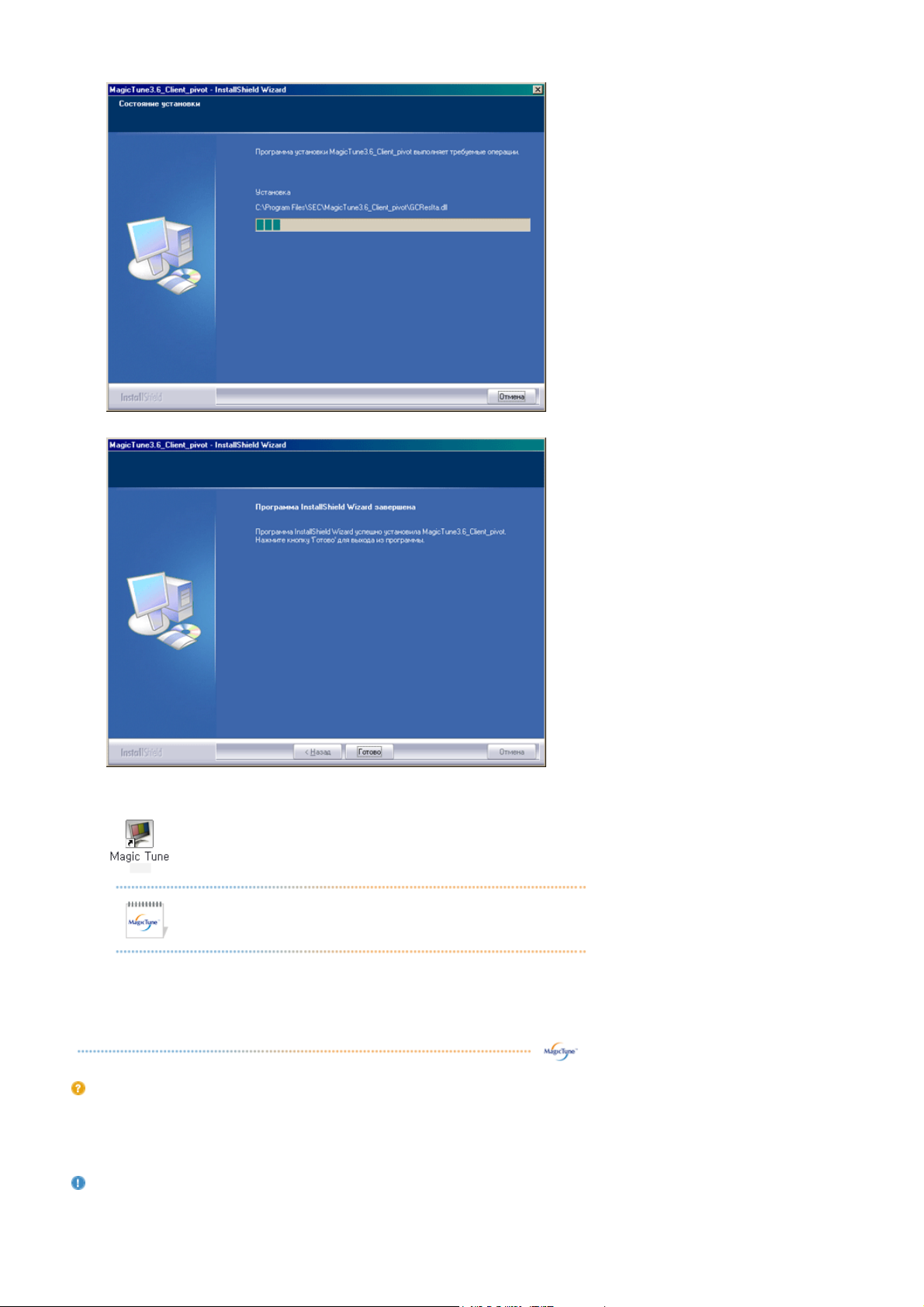
9. ȓȒȕȐȚȍ ȕȈ ǫȖȚȖȊȖ.
10. ǷȖșȓȍ ȏȈȊȍȘȠȍȕȐȧ țșȚȈȕȖȊȒȐ ȕȈ ȘȈȉȖȟȍȔ șȚȖȓȍ ȒȖȔȗȤȦȚȍȘȈ ȗȖȧȊȐȚșȧ ȏȕȈȟȖȒ ȏȈȗțșȒȈ ȗȘȖȋȘȈȔȔȣ
MagicTune™.
Ǭȓȧ ȏȈȗțșȒȈ ȗȘȖȋȘȈȔȔȣ șȌȍȓȈȑȚȍ ȌȊȖȑȕȖȑ ȡȍȓȟȖȒ ȕȈ ȏȕȈȟȒȍ.
Ǫ ȏȈȊȐșȐȔȖșȚȐ ȖȚ ȖșȖȉȍȕȕȖșȚȍȑ șȐșȚȍȔȣ ȒȖȔȗȤȦȚȍȘȈ ȐȓȐ ȔȖȕȐȚȖȘȈ, ȏȕȈȟȖȒ
ȗȘȖȋȘȈȔȔȣ MagicTune™ ȔȖȎȍȚ ȖȚȖȉȘȈȎȈȚȤșȧ ȐȓȐ ȕȍ ȖȚȖȉȘȈȎȈȚȤșȧ.
ǭșȓȐ Ȗȕ ȕȍ ȖȚȖȉȘȈȎȈȍȚșȧ, ȕȈȎȔȐȚȍ ȒȓȈȊȐȠț F5.
ǷȘȖȉȓȍȔȣ Ȋ ȝȖȌȍ țșȚȈȕȖȊȒȐ
ǷȘȖȉȓȍȔȣ Ȋ ȝȖȌȍ țșȚȈȕȖȊȒȐ MagicTune™ ȔȖȋțȚ ȉȣȚȤ șȊȧȏȈȕȣ ș ȚȈȒȐȔȐ ȜȈȒȚȖȘȈȔȐ, ȒȈȒ ȐșȗȖȓȤȏțȍȔȣȍ
ȊȐȌȍȖȒȈȘȚȈ ȐȓȐ ȔȈȚȍȘȐȕșȒȈȧ ȗȓȈȚȈ Ȑ șȍȚȍȊȖȍ ȖȒȘțȎȍȕȐȍ ȒȖȔȗȤȦȚȍȘȈ. Ǫ șȓțȟȈȍ ȊȖȏȕȐȒȕȖȊȍȕȐȧ ȗȘȖȉȓȍȔ Ȋ
ȝȖȌȍ țșȚȈȕȖȊȒȐ șȔ. ȘȈȏȌȍȓ
"ǻșȚȘȈȕȍȕȐȍ ȕȍȗȖȓȈȌȖȒ".
ǺȘȍȉȖȊȈȕȐȧ Ȓ șȐșȚȍȔȍ
ǶȗȍȘȈȞȐȖȕȕȣȍ șȐșȚȍȔȣ
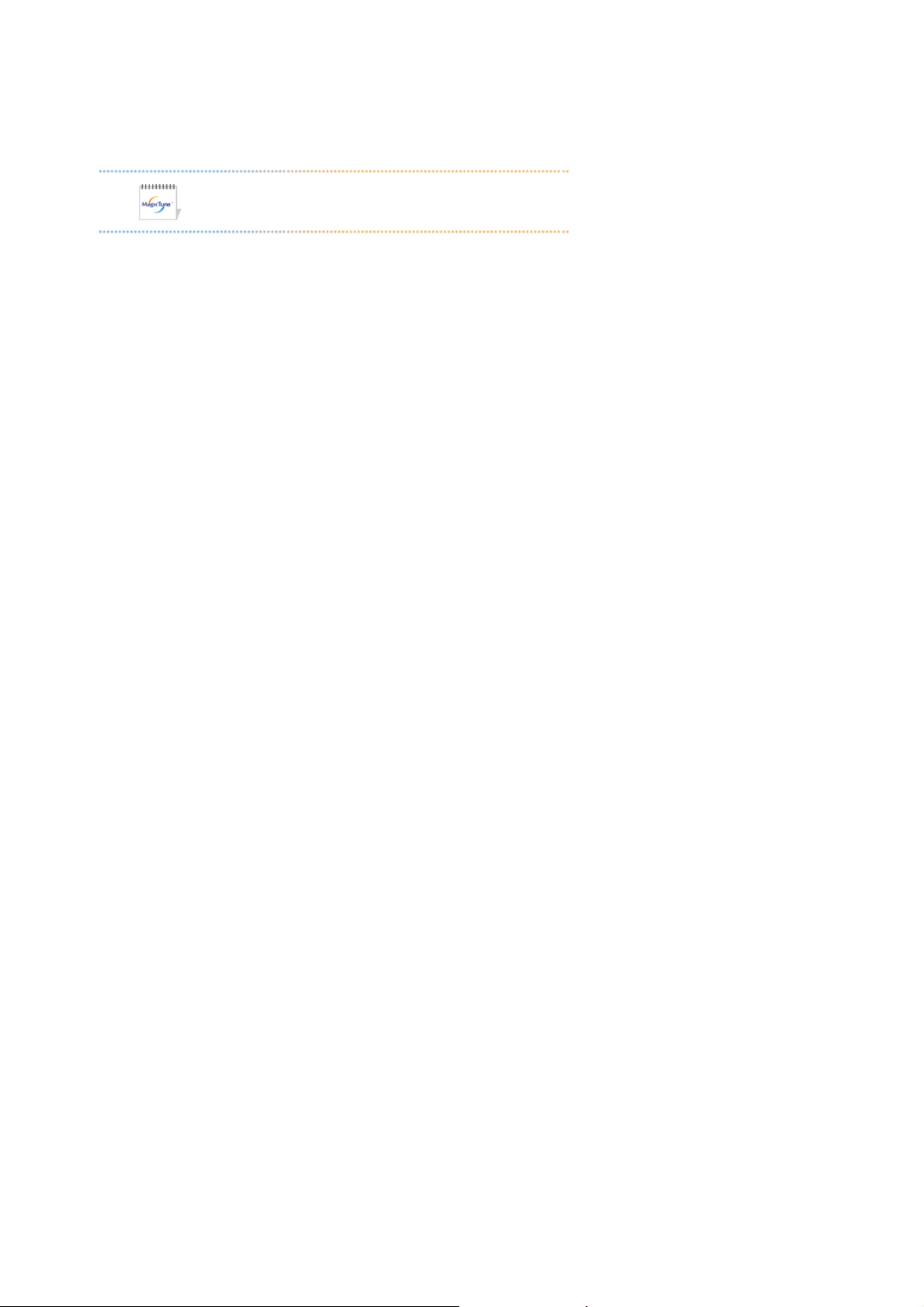
z Windows™ 98 SE
z Windows™ Me
z Windows™ 2000
z Windows™ XP Home Edition
z Windows™ XP Professional
ǸȍȒȖȔȍȕȌțȍȚșȧ ȐșȗȖȓȤȏȖȊȈȚȤ ȜțȕȒȞȐȦ MagicTune™ Ȋ
șȐșȚȍȔȈȝ Windows™T 2000 ȐȓȐ ȉȖȓȍȍ ȗȖȏȌȕȍȑ ȊȍȘșȐȐ.
ǨȗȗȈȘȈȚȕȣȍ șȘȍȌșȚȊȈ
z ǶȗȍȘȈȚȐȊȕȈȧ ȗȈȔȧȚȤ: 32 ǴȉȈȑȚ ȐȓȐ ȉȖȓȍȍ
z ǹȊȖȉȖȌȕȖȍ ȗȘȖșȚȘȈȕșȚȊȖ ȕȈ ȎȍșȚȒȖȔ ȌȐșȒȍ: 25 ǴȉȈȑȚ ȐȓȐ ȉȖȓȍȍ
* ǩȖȓȍȍ ȗȖȌȘȖȉȕȣȍ șȊȍȌȍȕȐȧ șȔ.
ȕȈ Ȋȍȉ-șȈȑȚȍ MagicTune™.

ǶȉȏȖȘ | ǻșȚȈȕȖȊȒ | ǸȍȎȐȔ ȥȒȘȈȕȕȖȋȔȍȕȦ | DzȈȓȐȉȘȖȊȒȈ ȞȊȍȚȈ | ǬȍȐȕșȚȈȓȓȧȞȐȧ | ǻșȚȘȈȕȍȕȐȍ ȕȍȗȖȓȈȌȖȒ
MagicTune™ ȗȖȏȊȖȓȧȍȚ ȉȣșȚȘȖ Ȑ ȚȖȟȕȖ ȕȈșȚȘȈȐȊȈȚȤ ȐȏȖȉȘȈȎȍȕȐȍ, șȖȝȘȈȕȧȚȤ Ȑ
ȏȈȚȍȔ ȐșȗȖȓȤȏȖȊȈȚȤ ȕȈȐȉȖȓȍȍ ȗȖȌȝȖȌȧȡȐȍ Ȍȓȧ ȗȖȓȤȏȖȊȈȚȍȓȧ ȒȖȕȜȐȋțȘȈȞȐȐ
ȔȖȕȐȚȖȘȈ.
z ǸȍȈȓȤȕȣȑȊȐȌ ȥȒȘȈȕȕȣȝ ȔȍȕȦ ȏȈȊȐșȐȚ ȖȚ ȒȖȕȒȘȍȚȕȖȑ ȔȖȌȍȓȐ Ȑ
ȔȖȎȍȚ ȕȍ ȗȖȓȕȖșȚȤȦșȖȖȚȊȍȚșȚȊȖȊȈȚȤ ȖȗȐșȈȕȐȦ Ȋ ȘțȒȖȊȖȌșȚȊȍ
ȗȖȓȤȏȖȊȈȚȍȓȧ.
z ǪȖ ȊȘȍȔȧ ȘȈȉȖȚȣ ȗȘȖȋȘȈȔȔȣ Pivot ȕȍȒȖȚȖȘȣȍ ȜțȕȒȞȐȐ
ȗȘȖȋȘȈȔȔȣ MagicTune™ ȔȖȋțȚ ȕȍ ȘȈȉȖȚȈȚȤ ȕȖȘȔȈȓȤȕȖ.
z AutoRotation : AutoRotation ȈȊȚȖȔȈȚȐȟȍșȒȐ ȗȖȊȖȘȈȟȐȊȈȍȚ
ȔȖȕȐȚȖȘ ȕȈ 0, 90, 180 ȋȘȈȌțșȖȊ ȗȘȐ ȊȘȈȡȍȕȐȐ.
Ǭȓȧ ȏȈȗțșȒȈ Rotation șȓȍȌțȑȚȍ ȐȕșȚȘțȒȞȐȧȔ, ȗȘȐȊȍȌȍȕȕȣȔ
ȕȐȎȍ.
z ǻșȚȈȕȖȊȐȚȍ ȕȈ ȒȖȔȗȤȦȚȍȘ Ȗȉȍ ȗȘȖȋȘȈȔȔȣ Rotation Ȑ MagicTune™
3.6.
z
ǯȈȗțșȚȐȚȍ MagicTune™ 3.6
z Option ˧ Preference ˧ Ȋ șȐșȚȍȔȕȖȔ ȔȍȕȦ ȏȈȌȈȟ țșȚȈȕȖȊȐȚȍ
ȜȓȈȎȖȒ "V".
z ǸȍȎȐȔ țȗȘȈȊȓȍȕȐȧ MagicTune™ ȘȈȏȓȐȟȍȕ Ȋ ȏȈȊȐșȐȔȖșȚȐ ȖȚ ȔȖȌȍȓȐ ȔȖȕȐȚȖȘȈ.
ǸȍȎȐȔ ȥȒȘȈȕȕȖȋȖ ȔȍȕȦ
ǸȍȎȐȔ ȥȒȘȈȕȕȖȋȖ ȔȍȕȦ (OSD) ȗȖȏȊȖȓȧȍȚ ȓȍȋȒȖ ȕȈșȚȘȈȐȊȈȚȤ ȗȈȘȈȔȍȚȘȣ Ȋșȍȝ ȔȖȕȐȚȖȘȖȊ. ǷȘȐ ȊȣȉȖȘȍ Ȍȓȧ ȒȈȎȌȖȑ Ȑȏ
ȊȒȓȈȌȖȒ Ȋ ȊȍȘȝȕȍȑ ȟȈșȚȐ ȖȒȕȈ țȗȘȈȊȓȍȕȐȧ ȖȚȖȉȘȈȎȈȍȚșȧ Ȗȉȡȍȍ ȖȗȐșȈȕȐȍ ȗțȕȒȚȖȊ ȗȖȌȔȍȕȦ ȕȈșȚȘȖȑȒȐ. ǷȘȐ ȊȣȉȖȘȍ
ȒȈȎȌȖȑ Ȑȏ ȊȒȓȈȌȖȒ ȖȚȖȉȘȈȎȈȍȚșȧ șȗȐșȖȒ ȔȍȕȦ. ǷȘȖșȚȖȑ Ȑ țȌȖȉȕȣȑ ȌȖșȚțȗ ȒȖ ȊșȍȔ ȊȒȓȈȌȒȈȔ Ȑ ȗțȕȒȚȈȔ ȗȖȌȔȍȕȦ Ȋ
ȘȍȎȐȔȍ ȥȒȘȈȕȕȖȋȖ ȔȍȕȦ ȖȉȍșȗȍȟȐȊȈȍȚ ȉȣșȚȘțȦ ȕȈșȚȘȖȑȒț ȗȈȘȈȔȍȚȘȖȊ ȔȖȕȐȚȖȘȈ.
ǶȗȐșȈȕȐȍ ȒȕȖȗȖȒ
OK
ǷȖȌȚȊȍȘȎȌȍȕȐȍ șȌȍȓȈȕȕȣȝ ȐȏȔȍȕȍȕȐȑ Ȑ ȊȣȝȖȌ Ȑȏ ȗȘȖȋȘȈȔȔȣ MagicTune™.

ǹȉȘȖș
ǶȚȔȍȕȈ
ǪȖșșȚȈȕȖȊȓȍȕȐȍ ȘȍȒȖȔȍȕȌȖȊȈȕȕȣȝ ȗȘȖȐȏȊȖȌȐȚȍȓȍȔ ȏȕȈȟȍȕȐȑ ȗȈȘȈȔȍȚȘȖȊ ȔȖȕȐȚȖȘȈ Ȋ
ȈȒȚȐȊȕȖȔ ȖȒȕȍ țȗȘȈȊȓȍȕȐȧ.
ǪȣȝȖȌ Ȑȏ ȗȘȖȋȘȈȔȔȣ MagicTune™ ȉȍȏ ȗȖȌȚȊȍȘȎȌȍȕȐȧ șȌȍȓȈȕȕȣȝ ȐȏȔȍȕȍȕȐȑ. ǭșȓȐ Ȋȣ
ȕȍ șȌȍȓȈȓȐ ȕȐȒȈȒȐȝ ȐȏȔȍȕȍȕȐȑ Ȋ ȖȒȕȍ țȗȘȈȊȓȍȕȐȧ, ȕȈȎȈȚȐȍ ȒȕȖȗȒȐ "Cancel" ȕȍ
ȊȣȏȖȊȍȚ ȕȐȒȈȒȐȝ ȌȍȑșȚȊȐȑ.
ǪȒȓȈȌȒȈ ǰȏȖȉȘȈȎȍȕȐȍ
ǷȖȏȊȖȓȧȍȚ țșȚȈȕȈȊȓȐȊȈȚȤ ȚȘȍȉțȍȔȣȍ ȏȕȈȟȍȕȐȧ ȗȈȘȈȔȍȚȘȖȊ ȥȒȘȈȕȈ.
ȇȘȒȖșȚȤ DzȖȕȚȘȈșȚ ǸȈȏȘȍȠȍȕȐȍ MagicBright
ǷȖȏȊȖȓȧȍȚ ȘȍȋțȓȐȘȖȊȈȚȤ ȧȘȒȖșȚȤ ȊșȍȋȖ ȥȒȘȈȕȈ. ǭșȓȐ țȘȖȊȍȕȤ ȧȘȒȖșȚȐ țșȚȈȕȖȊȓȍȕ ȕȍȗȘȈȊȐȓȤȕȖ,
ȇȘȒȖșȚȤ
DzȖȕȚȘȈșȚ
ǸȈȏȘȍȠȍȕȐȍ
MagicBright™
ȊȖȏȔȖȎȕȈ ȗȖȚȍȘȧ ȌȍȚȈȓȍȑ Ȋ ȚȍȔȕȣȝ ȏȖȕȈȝ ȐȏȖȉȘȈȎȍȕȐȧ. ǵȈșȚȘȖȑȚȍ ȧȘȒȖșȚȤ ȚȈȒȐȔ ȖȉȘȈȏȖȔ, ȟȚȖȉȣ
ȖȉȍșȗȍȟȐȚȤ ȕȈȐȓțȟȠȐȍ țșȓȖȊȐȧ Ȍȓȧ ȗȘȖșȔȖȚȘȈ ȐȏȖȉȘȈȎȍȕȐȧ.
ǷȖȏȊȖȓȧȍȚ ȘȍȋțȓȐȘȖȊȈȚȤ ȘȈȏȕȐȞț ȧȘȒȖșȚȐ ȔȍȎȌț șȊȍȚȓȣȔȐ Ȑ ȚȍȔȕȣȔȐ ȏȖȕȈȔȐ ȐȏȖȉȘȈȎȍȕȐȧ.
ǶȗȘȍȌȍȓȧȍȚ ȟȍȚȒȖșȚȤ ȐȏȖȉȘȈȎȍȕȐȧ.
ǪȣȊȖȌ ȗȍȘȍȟȕȧ Ȋșȍȝ ȏȕȈȟȍȕȐȑ ȘȈȏȘȍȠȈȦȡȍȑ șȗȖșȖȉȕȖșȚȐ ȔȖȕȐȚȖȘȈ, ȗȖȌȌȍȘȎȐȊȈȍȔȣȝ ȗȘȖȋȘȈȔȔȖȑ.
MagicBright - ȥȚȖ ȕȖȊȈȧ ȜțȕȒȞȐȧ ȔȖȕȐȚȖȘȈ, ȖȉȍșȗȍȟȐȊȈȦȡȈȧ ȌȊțȒȘȈȚȕȖȍ țȓțȟȠȍȕȐȍ ȒȈȟȍșȚȊȈ
ȐȏȖȉȘȈȎȍȕȐȧ ȗȖ șȘȈȊȕȍȕȐȦ ș șțȡȍșȚȊțȦȡȐȔȐ ȔȖȕȐȚȖȘȈȔȐ ȗțȚȍȔ ȗȖȊȣȠȍȕȐȧ ȍȋȖ ȧȘȒȖșȚȐ Ȑ
ȟȍȚȒȖșȚȐ. ǶȕȈ ȗȖȏȊȖȓȧȍȚ țșȚȈȕȈȊȓȐȊȈȚȤ ȘȈȏȓȐȟȕȣȍ țȘȖȊȕȐ ȧȘȒȖșȚȐ Ȑ ȘȈȏȘȍȠȈȦȡȍȑ șȗȖșȖȉȕȖșȚȐ
ȥȒȘȈȕȈ Ȋ șȖȖȚȊȍȚșȚȊȐȐ ș ȘȈȏȓȐȟȕȣȔȐ ȗȖȚȘȍȉȕȖșȚȧȔȐ ȗȖȓȤȏȖȊȈȚȍȓȧ ȗȘȐ ȗȘȖșȔȖȚȘȍ ȚȍȒșȚȖȊ,
ǰȕȚȍȘȕȍȚ-șȚȘȈȕȐȞ ȐȓȐ ȔțȓȤȚȐȔȍȌȐȑȕȖȑ ȈȕȐȔȈȞȐȐ. ǷȖȓȤȏȖȊȈȚȍȓȤ ȔȖȎȍȚ ȊȣȉȐȘȈȚȤ ȖȌȐȕ Ȑȏ ȠȍșȚȐ
ȗȘȍȌȊȈȘȐȚȍȓȤȕȖ țșȚȈȕȖȊȓȍȕȕȣȝ ȘȍȎȐȔȖȊ ȧȘȒȖșȚȐ Ȑ ȘȈȏȘȍȠȈȦȡȍȑ șȗȖșȖȉȕȖșȚȐ ȗȘȖșȚȣȔ ȕȈȎȈȚȐȍȔ
ȖȌȕȖȑ Ȑȏ ȒȕȖȗȖȒ țȗȘȈȊȓȍȕȐȧ ȜțȕȒȞȐȍȑ MagicBright, ȘȈșȗȖȓȖȎȍȕȕȣȝ ȕȈ ȓȐȞȍȊȖȑ șȚȖȘȖȕȍ ȔȖȕȐȚȖȘȈ.
1. ǺȍȒșȚ : Ǭȓȧ ȘȈȉȖȚȣ ș ȌȖȒțȔȍȕȚȈȞȐȍȑ ȐȓȐ ȌȘțȋȐȝ ȘȈȉȖȚ, șȊȧȏȈȕȕȣȝ ș ȟȚȍȕȐȍȔ ȉȖȓȤȠȖȋȖ
ȖȉȢȍȔȈ ȚȍȒșȚȈ.
Ǫ ȥȚȖȔ șȓțȟȈȍ ȖȚȘȍȋțȓȐȘțȑȚȍ ȧȘȒȖșȚȤ (Brightness) Ȑ ȒȖȕȚȘȈșȚȕȖșȚȤ (Contrast) șȗȖȔȖȡȤȦ
ȥȒȘȈȕȕȖȋȖ ȔȍȕȦ.
2. ǰȕȚȍȘȕȍȚ : Ǭȓȧ ȘȈȉȖȚȣ ș ȐȏȖȉȘȈȎȍȕȐȧȔȐ șȔȍȠȈȕȕȖȋȖ ȝȈȘȈȒȚȍȘȈ, ȕȈȗȘȐȔȍȘ, ȚȍȒșȚȖȔ Ȑ
ȋȘȈȜȐȒȖȑ ȖȌȕȖȊȘȍȔȍȕȕȖ.
3. ǰȋȘȈ : Ǭȓȧ ȗȘȖșȔȖȚȘȈ ȊȐȌȍȖȜȐȓȤȔȖȊ, ȕȈȗȘȐȔȍȘ, Ȋ ȜȖȘȔȈȚȍ DVD ȐȓȐ VCD.
4. ǹȗȖȘ : Ǭȓȧ ȗȘȖșȔȖȚȘȈ ȌȊȐȎțȡȐȝșȧ ȐȏȖȉȘȈȎȍȕȐȑ, ȕȈȗȘȐȔȍȘ, șȗȖȘȚȐȊȕȣȝ ȗȘȖȋȘȈȔȔ.Ț

5. DzȐȕȖ : Ǭȓȧ ȗȘȖșȔȖȚȘȈ ȊȐȌȍȖȜȐȓȤȔȖȊ, ȕȈȗȘȐȔȍȘ, Ȋ ȜȖȘȔȈȚȍ DVD ȐȓȐ Video CD.
6. ǷȖȓȤ ȏ : ǽȖȚȧ ȥȚȐ ȏȕȈȟȍȕȐȧ ȉȣȓȐ ȚȡȈȚȍȓȤȕȖ ȗȖȌȖȉȘȈȕȣ ȕȈȠȐȔȐ ȐȕȎȍȕȍȘȈȔȐ, ȖȕȐ, ȖȌȕȈȒȖ,
ȔȖȋțȚ ȖȒȈȏȈȚȤșȧ ȕȍȒȖȔȜȖȘȚȕȣȔȐ Ȍȓȧ ȕȍȒȖȚȖȘȣȝ ȗȖȓȤȏȖȊȈȚȍȓȍȑ, ȚȈȒ ȒȈȒ ȥȚȖ ȏȈȊȐșȐȚ ȖȚ
ȐȕȌȐȊȐȌțȈȓȤȕȣȝ ȖșȖȉȍȕȕȖșȚȍȑ ȏȘȍȕȐȧ.
Ǫ ȥȚȖȔ șȓțȟȈȍ ȖȚȘȍȋțȓȐȘțȑȚȍ ȧȘȒȖșȚȤ (Brightness) Ȑ ȒȖȕȚȘȈșȚȕȖșȚȤ (Contrast) șȗȖȔȖȡȤȦ
ȥȒȘȈȕȕȖȋȖ ȔȍȕȦ.
ǸȍȎȐȔ țȗȘȈȊȓȍȕȐȧ MagicBright ȘȈȏȓȐȟȍȕ Ȋ ȏȈȊȐșȐȔȖșȚȐ ȖȚ ȔȖȌȍȓȐ ȔȖȕȐȚȖȘȈ.
ǵȍȒȖȚȖȘȣȍ ȔȖȕȐȚȖȘȣ ȗȖȌȌȍȘȎȐȊȈȦȚ ȚȖȓȤȒȖ ȟȍȚȣȘȍ ȘȍȎȐȔȈ. (ǺȍȒșȚ, ǰȕȚȍȘȕȍȚ,
ǸȈȏȊȓȍȒȈȚ., ǷȖȓȤ ȏ.)
ǪȒȓȈȌȒȈ ǾȊȍȚ
ǷȖȏȊȖȓȧȍȚ ȕȈșȚȘȈȐȊȈȚȤ "ȚȍȗȓȖȚț" ȞȊȍȚȈ ȜȖȕȈ ȔȖȕȐȚȖȘȈ ȐȓȐ ȞȊȍȚȈ ȐȏȖȉȘȈȎȍȕȐȧ.
MagicColor Ȑ ǫȈȔȔȈ ȖȚȖȉȘȈȎȈȦȚșȧ ȚȖȓȤȒȖ ȕȈ ȔȖȕȐȚȖȘȍ, ȒȖȚȖȘȣȑ ȗȖȌȌȍȘȎȐȊȈȍȚ
ȌȈȕȕȣȍ ȜțȕȒȞȐȐ.
ǶȚȚȍȕȖȒ ǻȗȘȈȊȓȍȕȐȍ ȞȊȍȚȖȔ DzȈȓȐȉȘȖȊȒȈ MagicColor ǫȈȔȔȈ
ǷȖȏȊȖȓȧȍȚ ȐȏȔȍȕȧȚȤ ȖȚȚȍȕȒȐ ȞȊȍȚȈ.
z Ǻȍȗȓȣȑ - ǵȖȘȔȈȓȤȕȣȑ - ǽȖȓȖȌȕȣȑ
z ǻșȚȈȕȖȊȓȍȕȕȣȑ
ǶȚȚȍȕȖȒ
ǸȍȎȐȔ Color Tone (ǾȊȍȚȖȊȖȑ ȚȖȕ) ȖȚȓȐȟȈȍȚșȧ Ȋ ȏȈȊȐșȐȔȖșȚȐ ȖȚ ȔȖȌȍȓȐ ȔȖȕȐȚȖȘȈ.
ǵȍȒȖȚȖȘȣȍ ȔȖȕȐȚȖȘȣ ȗȖȌȌȍȘȎȐȊȈȦȚ ȚȖȓȤȒȖ ȟȍȚȣȘȍ ȘȍȎȐȔȈ.( Ǻȍȗȓȣȑ., ǵȖȘȔ., ǽȖȓ.
, ǷȖȓȤȏ.)
ǻȗȘȈȊȓȍȕȐȍ ȞȊȍȚȖȔ

Color
Control
DzȈȓȐȉȘȖȊȒȈ
ǷȖȏȊȖȓȧȍȚ ȕȈșȚȘȈȐȊȈȚȤ ȞȊȍȚȈ ȐȏȖȉȘȈȎȍȕȐȧ ȕȈ ȔȖȕȐȚȖȘȍ. ǷȖȓȤȏȖȊȈȚȍȓȤ ȔȖȎȍȚ ȕȈșȚȘȖȐȚȤ ȞȊȍȚȈ
ȔȖȕȐȚȖȘȈ șȖȋȓȈșȕȖ șȊȖȐȔ ȗȘȍȌȗȖȟȚȍȕȐȧȔ.
z R- G - B
ǷȘȖȞȍșș, ș ȗȖȔȖȡȤȦ ȒȖȚȖȘȖȋȖ ȖșțȡȍșȚȊȓȧȍȚșȧ ȖȗȚȐȔȐȏȈȞȐȧ Ȑ ȒȖȘȘȍȒȞȐȧ ȗȈȘȈȔȍȚȘȖȊ ȊȣȉȘȈȕȕȣȝ
ȞȊȍȚȖȊ.ǼțȕȒȞȐȧ MagicTune™ ȟȘȍȏȊȣȟȈȑȕȖ țȌȖȉȕȈ Ȍȓȧ Țȍȝ ȗȖȓȤȏȖȊȈȚȍȓȍȑ, ȒȚȖ ȗȘȍȌȗȖȟȐȚȈȍȚ
ȗȘȖșȔȈȚȘȐȊȈȚȤ ȒȖȘȘȍȒȚȕȖ ȊȖșȗȘȖȐȏȊȍȌȍȕȕȣȍ ȐȏȖȉȘȈȎȍȕȐȧ ș ȔȈȒșȐȔȈȓȤȕȣȔ ȒȖȓȐȟȍșȚȊȖȔ ȌȍȚȈȓȍȑ,
ȊȒȓȦȟȈȧ ȐȏȖȉȘȈȎȍȕȐȧ Ȋ șȍȚȐ ǰȕȚȍȘȕȍȚ ȐȓȐ ȗȖȓțȟȈȍȔȣȍ ș ȊȣȝȖȌȈ ȊȐȌȍȖȒȈȔȍȘȣ ȐȓȐ șȒȈȕȍȘȈ.
MagicColor – ȥȚȖ ȕȖȊȈȧ ȚȍȝȕȖȓȖȋȐȧ, șȈȔȖșȚȖȧȚȍȓȤȕȖ ȘȈȏȘȈȉȖȚȈȕȕȈȧ ȒȖȔȗȈȕȐȍȑ Samsung Ȍȓȧ
țȓțȟȠȍȕȐȧ ȞȐȜȘȖȊȣȝ ȐȏȖȉȘȈȎȍȕȐȑ Ȑ ȉȖȓȍȍ ȟȍȚȒȖȋȖ ȖȚȖȉȘȈȎȍȕȐȧ ȍșȚȍșȚȊȍȕȕȣȝ ȞȊȍȚȖȊ ȉȍȏ
șȕȐȎȍȕȐȧ ȒȈȟȍșȚȊȈ ȒȈȘȚȐȕȒȐ.
1. OF F – ȊȖȏȊȘȈȚ Ȋ ȗȍȘȊȖȕȈȟȈȓȤȕȣȑ ȘȍȎȐȔ.
2. DEM O – Ȋ ȗȘȈȊȖȑ ȟȈșȚȐ ȥȒȘȈȕȈ ȗȖȧȊȓȧȍȚșȧ ȐȏȖȉȘȈȎȍȕȐȍ ȌȖ ȗȘȐȔȍȕȍȕȐȧ ȜțȕȒȞȐȐ
MagicColor, Ȉ șȗȘȈȊȈ – ȐȏȖȉȘȈȎȍȕȐȍ ȗȖșȓȍ ȗȘȐȔȍȕȍȕȐȧ ȜțȕȒȞȐȐ MagicColor.
3. Fu ll – ȟȍȚȒȖȍ ȖȚȖȉȘȈȎȍȕȐȍ ȧȘȒȐȝ ȍșȚȍșȚȊȍȕȕȣȝ ȞȊȍȚȖȊ.
4. Intelligent – ȟȍȚȒȖȍ ȐȏȖȉȘȈȎȍȕȐȍ ȕȍ ȚȖȓȤȒȖ ȧȘȒȐȝ ȍșȚȍșȚȊȍȕȕȣȝ ȞȊȍȚȖȊ, ȕȖ Ȑ ȉȖȓȍȍ
ȘȍȈȓȐșȚȐȟȕȖȍ ȊȖșȗȘȖȐȏȊȍȌȍȕȐȍ ȍșȚȍșȚȊȍȕȕȖȋȖ ȞȊȍȚȈ ȒȖȎȐ.
5. MagicZone
{ MagicZone ȖȉȍșȗȍȟȐȊȈȍȚ ȟȍȚȒȖȍ ȐȏȖȉȘȈȎȍȕȐȍ ȈȕȐȔȐȘȖȊȈȕȕȣȝ ȔțȓȤȚȐȔȍȌȐȑȕȣȝ
ȐȏȖȉȘȈȎȍȕȐȑ ȐȓȐ ȜȖȚȖȋȘȈȜȐȑ ȗțȚȍȔ țȊȍȓȐȟȍȕȐȧ ȧȘȒȖșȚȐ, ȘȍȏȒȖșȚȐ, ȕȈșȣȡȍȕȕȖșȚȐ,
ȞȊȍȚȖȊȖȋȖ ȚȖȕȈ ȖȗȘȍȌȍȓȍȕȕȣȝ ȖȉȓȈșȚȍȑ ȕȈ ȥȒȘȈȕȍ. ǶȉȍșȗȍȟȐȊȈȍȚ ȗȘȖșȚȖȑ Ȋ
ȐșȗȖȓȤȏȖȊȈȕȐȐ ȐȕȚȍȘȜȍȑș, ȊȣȌȍȓȧȦȡȐȑ ȖȉȓȈșȚȤ ȊȐȌȍȖȐȋȘ Ȋ ȔțȓȤȚȐȔȍȌȐȑȕȖȑ
ȗȘȖȋȘȈȔȔȍ ȗțȚȍȔ ȈȊȚȖȔȈȚȐȟȍșȒȖȋȖ ȖȉȕȈȘțȎȍȕȐȧ Ȑ ȊȣȌȍȓȍȕȐȧ ȕțȎȕȖȋȖ șȍȋȔȍȕȚȈ,
ȗȍȘȍȚȈșȒȐȊȈȧ ȏȕȈȟȒȐ ș ȘȈȉȖȟȍȋȖ șȚȖȓȈ.
{
ǷȘȐ ȈȒȚȐȊȐȏȈȞȐȐ ȒțȘșȖȘȈ ȔȣȠȐ () Ȑ ȗȘȐ ȕȍȖȉȝȖȌȐȔȖșȚȐ ȌȍȈȒȚȐȊȐȏȐȘȖȊȈȚȤ ȍȋȖ
Ȍȓȧ ȐșȗȖȓȤȏȖȊȈȕȐȧ Ȋ ȌȘțȋȐȝ Ȟȍȓȧȝ, ȡȍȓȒȕȐȚȍ ȗȘȈȊȖȑ ȒȕȖȗȒȖȑ ȔȣȠȐ ȓȐȉȖ ȗȖȔȍșȚȐȚȍ
ȈȒȚȐȊȐȏȐȘȖȊȈȕȕȣȑ ȒțȘșȖȘ () ȕȈ ȗȈȕȍȓȤ ȏȈȌȈȟ Ȑ ȡȍȓȒȕȐȚȍ. ǷȘȐ ȌȍȈȒȚȐȊȐȏȈȞȐȐ
ȏȕȈȟȖȒ ȕȈ ȥȒȘȈȕȍ ȗȖȔȍȕȧȍȚșȧ ȕȈ ȚȖȚ, ȒȖȚȖȘȣȑ ȖȚȖȉȘȈȎȈȓșȧ ȌȖ ȈȒȚȐȊȐȏȈȞȐȐ.
{ Ǫ ȖșȖȉȍȕȕȖșȚȐ MagicZone ȗȖȌȝȖȌȐȚ Ȍȓȧ ȖȚȖȉȘȈȎȍȕȐȧ ȌȊȐȎțȡȍȋȖșȧ ȐȏȖȉȘȈȎȍȕȐȧ.
MagicColor
{ ȉȠȨȩȝȤȥȦȝ Ȥȝȥȴ
ǶȚȚȍȕȖȒ ǸȍȋțȓȐȘțȍȚ ȞȊȍȚȖȊȣȍ ȖȚȚȍȕȒȐ.
ǵȈșȣȡȍȕȕȖșȚȤ ǸȍȋțȓȐȘțȍȚ ȕȈșȣȡȍȕȕȖșȚȤ ȞȊȍȚȈ.
ȇȘȒȖșȚȤ ǸȍȋțȓȐȘțȍȚ ȧȘȒȖșȚȤ.
PeȏȒȖșȚȤ
ǸȍȋțȓȐȘțȍȚ ȘȈȏȕȐȞț ȔȍȎȌț șȈȔȣȔȐ șȊȍȚȓȣȔȐ Ȑ șȈȔȣȔȐ
ȚȍȔȕȣȔȐ țȟȈșȚȒȈȔȐ ȥȒȘȈȕȈ.
ǯȖȕȈ ȊȣȒȓ ǪȣȒȓȦȟȈȍȚ ȊȣȌȍȓȍȕȕțȦ ȏȖȕț.
ǹȉȘȖș
ǪȖȏȊȘȈȡȈȍȚ ȕȈșȚȘȖȑȒȐ ȗȖ țȔȖȓȟȈȕȐȦ, țșȚȈȕȖȊȓȍȕȕȣȍ
ȗȖșȚȈȊȡȐȒȖȔ
z MagicTune™ ȐșȟȍȏȈȍȚ ȗȘȐ ȏȈȗțșȒȍ MagicZone, Ȉ ȏȈȒȘȣȚȐȍ MagicZone ȗȖșȓȍ
ȕȈșȚȘȖȑȒȐ ȗȖȊȚȖȘȕȖ ȖȚȖȉȘȈȏȐȚ MagicTune™. (ǹȐșȚȍȔȕȈȧ ȖȉȓȈșȚȤ ȕȍ
ȊȣȉȘȈȕȈ).
MagicTune™ ȐșȟȍȏȈȍȚ ȗȘȐ ȏȈȗțșȒȍ MagicZone, Ȉ ȏȈȒȘȣȚȐȍ MagicZone ȗȖșȓȍ
ȕȈșȚȘȖȑȒȐ ȕȍ ȖȚȖȉȘȈȏȐȚ ȗȖȊȚȖȘȕȖ MagicTune™. (ǹȐșȚȍȔȕȈȧ ȖȉȓȈșȚȤ
ȊȣȉȘȈȕȈ).
z ǸȍȎȐȔ MagicColor ȘȈȏȓȐȟȍȕ Ȋ ȏȈȊȐșȐȔȖșȚȐ ȖȚ ȔȖȌȍȓȐ ȔȖȕȐȚȖȘȈ.
ǸȍȎȐȔ MagicZone ȗȖȒȈȏȣȊȈȍȚ, ȗȖȌȌȍȘȎȐȊȈȍȚ ȓȐ ȔȖȕȐȚȖȘ ȌȈȕȕțȦ ȜțȕȒȞȐȦ.

ǵȈșȚȘȖȑȒȈ șȚȍȗȍȕȐ ȒȖȕȚȘȈșȚȕȖșȚ
ǫȈȔȔȈ
ȗȖȌȌȍȘȎȐȊȈȦȚ ȚȖȓȤȒȖ ȚȘȐ ȘȍȎȐȔȈ (ǸȍȎȐȔ 1, ǸȍȎȐȔ 2, ǸȍȎȐȔ 3)
z ǸȍȎȐȔ 1 : ǷȖȒȈȏȣȊȈȍȚ ȕȖȘȔȈȓȤȕțȦ ȋȈȔȔț
z ǸȍȎȐȔ 2 : ǷȖȒȈȏȣȊȈȍȚ ȉȖȓȍȍ ȊȣșȖȒțȦ ȋȈȔȔț (ȧȘȟȍ)
z
ǸȍȎȐȔ 3 : ǷȖȒȈȏȣȊȈȍȚ ȉȖȓȍȍ ȕȐȏȒțȦ ȋȈȔȔț (ȚȍȔȕȍȍ)
ǪȒȓȈȌȒȈ ǫȍȖȔȍȚȘȐȧ
ǷȖȏȊȖȓȧȍȚ ȕȈșȚȘȈȐȊȈȚȤ ȏȕȈȟȍȕȐȧ ȗȈȘȈȔȍȚȘȖȊ ǷȖȏȐȞȐȧ, ǺȖȟȕȖ Ȑ ǫȘțȉȖ .
ǸȍȎȐȔ ǫȈȔȔȈ ȖȚȓȐȟȈȍȚșȧ Ȋ ȏȈȊȐșȐȔȖșȚȐ ȖȚ ȔȖȌȍȓȐ ȔȖȕȐȚȖȘȈ. ǵȍȒȖȚȖȘȣȍ ȔȖȕȐȚȖȘȣ
ǻșȚȈȕȖȊȒȈ ȐȏȖȉȘȈȎȍȕȐȧ< ǷȖȏȐȞȐȧ Ƿo ȊepȚ.
z
ǺȖȟȕȖ : RǻȉȐȘȈȍȚ ȚȈȒȐȍ ȠțȔȣ, ȒȈȒ ȋȖȘȐȏȖȕȚȈȓȤȕȣȍ ȗȖȓȖșȣ. ǭșȓȐ ȠțȔ
șȖȝȘȈȕȧȍȚșȧ ȌȈȎȍ ȗȖșȓȍ ȚȖȟȕȖȑ (Fine) ȕȈșȚȘȖȑȒȐ, ȗȖȊȚȖȘȐȚȍ ȍȍ ȗȖșȓȍ
ȊȣȗȖȓȕȍȕȐȧ ȘȍȋțȓȐȘȖȊȒȐ ȚȈȒȚȖȊȖȑ ȟȈșȚȖȚȣ.
ǻșȚȈȕȖȊȒȈ
ȐȏȖȉȘȈȎȍȕȐȧ
z ǫȘțȉȖ : ǻȉȐȘȈȍȚ ȚȈȒȐȍ ȠțȔȣ, ȒȈȒ ȊȍȘȚȐȒȈȓȤȕȣȍ ȗȖȓȖșȣ.ǷȘȐ ȋȘțȉȖȑ (Coarse)
ȘȍȋțȓȐȘȖȊȒȍ ȊȖȏȔȖȎȕȖ șȔȍȡȍȕȐȍ ȖȉȓȈșȚȐ ȖȚȖȉȘȈȎȍȕȐȧ ȥȒȘȈȕȈ.ǭȋȖ ȔȖȎȕȖ
ȗȍȘȍȔȍșȚȐȚȤ ȖȉȘȈȚȕȖ Ȋ ȞȍȕȚȘ, ȐșȗȖȓȤȏțȧ ȔȍȕȦ țȗȘȈȊȓȍȕȐȧ ȗȖȓȖȎȍȕȐȍȔ ȗȖ
ȋȖȘȐȏȖȕȚȈȓȐ.
z ǨȊȚȖȕȈșȚȘȖȑȒ : ǼțȕȒȞȐȧ ȈȊȚȖȔȈȚȐȟȍșȒȖȑ ȕȈșȚȘȖȑȒȐ ȗȖȏȊȖȓȧȍȚ ȔȖȕȐȚȖȘț
șȈȔȖȕȈșȚȘȈȐȊȈȚȤșȧ ȕȈ ȊȝȖȌȧȡȐȑ ȊȐȌȍȖșȐȋȕȈȓ. ǯȕȈȟȍȕȐȧ ȚȖȟȕȖȑ ȘȍȋțȓȐȘȖȊȒȐ ,
ȋȘțȉȖȑ ȘȍȋțȓȐȘȖȊȒȐ Ȑ ȗȖȏȐȞȐȐ ȉțȌțȚ ȕȈșȚȘȖȍȕȣ ȈȊȚȖȔȈȚȐȟȍșȒȐ.
ǷȖȏȐȞȐȧ
Ƿo ȊepȚ.
ǷȖȏȊȖȓȧȍȚ ȘȍȋțȓȐȘȖȊȈȚȤ ȗȖȓȖȎȍȕȐȍ ȥȒȘȈȕȈ ȗȖ ȋȖȘȐȏȖȕȚȈȓȐ Ȑ ȊȍȘȚȐȒȈȓȐ.
Ǫȣ ȔȖȎȍȚȍ ȐȏȔȍȕȐȚȤ ȗȖȓȖȎȍȕȐȍ ǴȍȕȦ ȅȒȘȈȕȈ ȗȖ ȋȖȘȐȏȖȕȚȈȓȐ ȕȈ ǪȈȠȍȔ ȔȖȕȐȚȖȘȍ.

ǪȒȓȈȌȒȈ ǷȈȘȈȔȍȚȘ
ǷȘȐ ȕȈșȚȘȖȑȒȍ MagicTune™ ȔȖȎȕȖ ȐșȗȖȓȤȏȖȊȈȚȤ șȓȍȌțȦȡȐȍ ȖȗȞȐȐ:
ǯȈȋȘțȏȒȈ ȌȐȈȓȖȋȖȊȖȋȖ ȖȒȕȈ Preferences. ǰșȗȖȓȤȏțȍȔȣȍ ȗȘȍȌȗȖȟȚȍȕȐȧ ȖȚȔȍȟȍȕȣ Ȋ ȖȒȕȍ
ȜȓȈȎȒȖȔ (șȐȔȊȖȓȖȔ "V"). Ǭȓȧ ȊȒȓȦȟȍȕȐȧ ȐȓȐ ȊȣȒȓȦȟȍȕȐȧ ȓȦȉȖȑ ȗȘȍȌȗȖȟȚȐȚȍȓȤȕȖȑ
țșȚȈȕȖȊȒȐ (Preference) țșȚȈȕȖȊȐȚȍ ȒțȘșȖȘ ȕȈ ȜȓȈȎȒȍ Ȑ ȡȍȓȒȕȐȚȍ ȕȈ ȕȍȔ ȒȕȖȗȒȖȑ
ȔȣȠȐ.
ǷȘȍȌȗȖȟȚȍȕȐȍ
z ǪȒȓȦȟȐȚȤ ȔȍȕȦ ȏȈȌȈȟ Ǭȓȧ ȊȣȏȖȊȈ ȔȍȕȦ MagicTune™ ȡȍȓȒȕȐȚȍ
șȖȖȚȊȍȚșȚȊțȦȡȐȑ ȏȕȈȟȖȒ Ȋ ȔȍȕȦ ȗȈȕȍȓȐ ȏȈȌȈȟ. ǭșȓȐ ȖȗȞȐȧ [ǪȒȓȦȟȐȚȤ ȔȍȕȦ
ȏȈȌȈȟ] ȕȍ ȊȣȉȘȈȕȈ Ȋ ȔȍȕȦ [ǷȈȘȈȔȍȚȘ] ' [Basic Settings], ȚȖ ȔȍȕȦ ȕȍ
ȖȚȖȉȘȈȎȈȦȚșȧ.
z ǪȣȉȘȈȚȤ ȧȏȣȒ- ȊȣȉȖȘ ȧȏȣȒȈ ȊȖȏȌȍȑșȚȊțȍȚ ȚȖȓȤȒȖ ȕȈ ȧȏȣȒ ȥȒȘȈȕȕȣȝ ȔȍȕȦ.
ȊȣȉȖȘ șȐȋȕȈȓ z ȌȕȈȓȖȋȖȊȖȋȖȊȣȑ
z ȞȐȜȘȖȊȖȑ
ǪȒȓȈȌȒȈ ǷȖȌȌȍȘȎȒȈ
ǶȚȖȉȘȈȎȈȍȚșȧ ȐȌȍȕȚȐȜȐȒȈȚȖȘ Ȑ ȕȖȔȍȘ ȊȍȘșȐȐ ȗȘȖȋȘȈȔȔȣ. ǷȖȓȤȏȖȊȈȚȍȓȦ ȗȘȍȌȖșȚȈȊȓȧȍȚșȧ ȊȖȏȔȖȎȕȖșȚȤ
ȐșȗȖȓȤȏȖȊȈȚȤ ȜțȕȒȞȐȦ ȐȕȚȍȘȈȒȚȐȊȕȖȑ șȗȘȈȊȒȐ (Help).

ǹȗȘȈȊȒȈ
ǷȘȐ ȕȍȖȉȝȖȌȐȔȖșȚȐ ȗȖȓțȟȍȕȐȧ șȗȘȈȊȒȐ ȗȖ țșȚȈȕȖȊȒȍ ȐȓȐ ȐșȗȖȓȤȏȖȊȈȕȐȦ ȗȘȖȋȘȈȔȔȣ
MagicTune™ ȗȖșȍȚȐȚȍ Ȋȍȉ-șȈȑȚ MagicTune™ ȐȓȐ ȡȍȓȟȒȖȔ ȔȣȠȐ ȖȚȒȘȖȑȚȍ ȜȈȑȓȣ
ȐȕȚȍȘȈȒȚȐȊȕȖȑ șȗȘȈȊȒȐ (ǸțȒȖȊȖȌșȚȊȖ ȗȖȓȤȏȖȊȈȚȍȓȧ). ǸțȒȖȊȖȌșȚȊȖ ȗȖȓȤȏȖȊȈȚȍȓȧ
ȖȚȒȘȣȊȈȍȚșȧ Ȋ ȖȉȣȟȕȖȔ ȖȒȕȍ ȐȕȚȍȘȕȍȚ-ȉȘȈțȏȍȘȈ.
ǰȌȍȕȚȐȜȐȒȈȚȖȘ
ȗțȕȒȚȈ
ǪȍȘșȐȧ
Ǭȓȧ țȗȘȈȊȓȍȕȐȧ ȔȖȕȐȚȖȘȖȔ ȒȓȐȍȕȚȖȔ ȔȖȎȕȖ ȐșȗȖȓȤȏȖȊȈȚȤ șȍȘȊȍȘ. (ǷȘȖȋȘȈȔȔȈ
șȍȘȊȍȘȈ ȌȖȓȎȕȈ ȉȣȚȤ țșȚȈȕȖȊȓȍȕȈ ȚȈȒ, ȟȚȖȉȣ ȐșȗȖȓȤȏȖȊȈȚȤ ȍȍ Ȋ ȒȈȟȍșȚȊȍ ȒȓȐȍȕȚȈ).
ǰȔȧ ȗȖȓȤȏȖȊȈȚȍȓȧ
ID ȗȖȓȤȏȖȊȈȚȍȓȧ
ID șȍȘȊȍȘț
ǷȖȌȘȈȏȌȍȓȍȕȐȍ
ǴȍșȚȖȕȈȝȖȎȌȍȕȐȍ
ǶȚȖȉȘȈȎȈȍȚșȧ ȕȖȔȍȘ ȊȍȘșȐȐ ȗȘȖȋȘȈȔȔȣ MagicTune™.
ǷȖȒȈȏȣȊȈȍȚ ȐȔȧ ȗȖȓȤȏȖȊȈȚȍȓȧ, ȏȈȘȍȋȐșȚȘȐȘȖȊȈȕȕȖȍ ȕȈ
ȒȖȔȗȤȦȚȍȘȍ.
ǷȖȒȈȏȣȊȈȍȚ ID ȗȖȓȤȏȖȊȈȚȍȓȧ, ȏȈȘȍȋȐșȚȘȐȘȖȊȈȕȕȖȍ ȕȈ
ȒȖȔȗȤȦȚȍȘȍ.
ǯȈȗȐșȣȊȈȍȚ IP-ȈȌȘȍș șȍȘȊȍȘȈ.
ǯȈȗȐșȣȊȈȍȚ ȖȚȌȍȓȍȕȐȍ.
ǯȈȗȐșȣȊȈȍȚ ȔȍșȚȖȘȈșȗȖȓȖȎȍȕȐȧ.

ǶȉȏȖȘ | ǻșȚȈȕȖȊȒ | ǸȍȎȐȔ ȥȒȘȈȕȕȖȋȔȍȕȦ |DzȈȓȐȉȘȖȊȒȈ ȞȊȍȚ | ǬȍȐȕșȚȈȓȓȧȞȐȧ | ǻșȚȘȈȕȍȕȐȍ ȕȍȗȖȓȈȌȖȒ
DzȈȓȐȉȘȖȊȒȈ ȞȊȍȚȈ
1. DzȈȓȐȉȘȖȊȒȈ ȞȊȍȚȈ
DzȈȓȐȉȘȖȊȒȈ ȞȊȍȚȈ (“Color Calibration”) ȗȘȍȌȓȈȋȈȍȚ ȗȖȓȤȏȖȊȈȚȍȓȦ ȈȓȋȖȘȐȚȔ ȕȈșȚȘȖȑȒȐ ȖȗȚȐȔȈȓȤȕȣȝ
țșȓȖȊȐȑ ȖȚȖȉȘȈȎȍȕȐȧ ȞȊȍȚȈ ȕȈ ȌȈȕȕȖȔ ȔȖȕȐȚȖȘȍ.
Ǭȓȧ ȗȖȓțȟȍȕȐȧ ȖȗȚȐȔȈȓȤȕȣȝ țșȓȖȊȐȑ ȖȚȖȉȘȈȎȍȕȐȧ ȞȊȍȚȈ ȕȍȖȉȝȖȌȐȔȖ ȊȣȗȖȓȕȐȚȤ șȓȍȌțȦȡȐȍ ȗȧȚȤ ȠȈȋȖȊ:
1. Ǭȓȧ ȗȖȓțȟȍȕȐȧ ȖȗȚȐȔȈȓȤȕȣȝ țșȓȖȊȐȑ ȖȚȖȉȘȈȎȍȕȐȧ ȞȊȍȚȈ ȕȍȖȉȝȖȌȐȔȖ ȊȣȗȖȓȕȐȚȤ șȓȍȌțȦȡȐȍ ȗȧȚȤ
ȠȈȋȖȊ:
2. ǵȈȑȌȧ ȊȣȘȈȎȍȕȕȣȑ ȞȊȍȚȖȊȖȑ ȚȖȕ ȕȈ ȒȖȕȚȘȖȓȤȕȖȔ ȜȘȈȋȔȍȕȚȍ (“Control patch”), ȗȍȘȍȔȍșȚȐȚȍ ȒțȘșȖȘ
țȗȘȈȊȓȍȕȐȧ Ȋ ȕȈȗȘȈȊȓȍȕȐȐ ȌȈȕȕȖȋȖ ȞȊȍȚȖȊȖȋȖ ȚȖȕȈ ȗȖ ȖȚȕȖȠȍȕȐȦ Ȓ ȥȚȈȓȖȕȕȖȔț ȞȊȍȚȖȊȖȔț ȒȘțȋț
(“Color reference Circle”).
=> ǷȖșȓȍ ȌȖȓȎȕȖȋȖ ȏȈȊȍȘȠȍȕȐȧ ȕȈșȚȘȖȑȒȐ ȕȈ ȒȖȕȚȘȖȓȤȕȖȔ ȜȘȈȋȔȍȕȚȍ ȉțȌȍȚ ȕȍȊȖȏȔȖȎȕȖ
ȖȉȕȈȘțȎȐȚȤ ȕȐȒȈȒȖȑ ȖȗȘȍȌȍȓȍȕȕȣȑ ȞȊȍȚȖȊȖȑ ȚȖȕ.
3. ǷȖșȓȍ ȏȈȊȍȘȠȍȕȐȧ ȕȈșȚȘȖȑȒȐ Ȋ ȝȖȌȍ ȠȈȋȈ 1 ȕȈȎȔȐȚȍ ȕȈ ȒȕȖȗȒț “Next” (ǬȈȓȍȍ).
4. ǷȖȊȚȖȘȐȚȍ ȗȘȖȞȍȌțȘȣ 1), 2), 3) Ȍȓȧ ȖșȚȈȊȠȐȝșȧ ȠȈȋȖȊ, șȖ 2-ȋȖ ȗȖ 5-ȑ.
5. ǿȚȖȉȣ țȊȐȌȍȚȤ ȥȜȜȍȒȚ ȊȣȗȖȓȕȍȕȐȧ ȒȈȓȐȉȘȖȊȒȐ, ȕȈȎȔȐȚȍ ȕȈ ȒȕȖȗȒț “Preview” (ǷȘȍȌȊȈȘȐȚȍȓȤȕȣȑ
ȗȘȖșȔȖȚȘ).
ǰșȗȖȓȤȏȖȊȈȕȐȍ ȕȈșȚȘȖȍȒ ȞȊȍȚȈ ȕȍșȒȖȓȤȒȐȔȐ ȗȖȓȤȏȖȊȈȚȍȓȧȔȐ.
ǶȗȘȍȌȍȓȍȕȐ
ǭșȓȐ ȔȖȕȐȚȖȘ ȐșȗȖȓȤȏțȍȚșȧ ȕȍșȒȖȓȤȒȐȔȐ ȗȖȓȤȏȖȊȈȚȍȓȧȔȐ, ȚȖ ȏȕȈȟȍȕȐȧ ȗȈȘȈȔȍȚȘȖȊ ȞȊȍȚȈ, ȕȈșȚȘȖȍȕȕȣȍ
Ȍȓȧ ȒȈȎȌȖȋȖ ȗȖȓȤȏȖȊȈȚȍȓȧ ș ȗȖȔȖȡȤȦ ȜțȕȒȞȐȐ ȒȈȓȐȉȘȖȊȒȐ ȞȊȍȚȈ (“Color Calibration”), ȔȖȎȕȖ șȖȝȘȈȕȐȚȤ Ȑ
ȐșȗȖȓȤȏȖȊȈȚȤ ȊȗȖșȓȍȌșȚȊȐȐ.ǴȖȎȕȖ șȖȝȘȈȕȧȚȤ ȕȈșȚȘȖȑȒȐ ȗȈȘȈȔȍȚȘȖȊ ȞȊȍȚȈ ȔȈȒșȐȔțȔ Ȍȓȧ ȗȧȚȐ
ȗȖȓȤȏȖȊȈȚȍȓȍȑ.
1. ǹȖȝȘȈȕȍȕȐȍ ȕȈșȚȘȖȍȕȕȣȝ ȗȈȘȈȔȍȚȘȖȊ ȞȊȍȚȈ:
ǵȈȎȔȐȚȍ ȒȕȖȗȒț Next («ǬȈȓȍȍ»), ȗȘȐ ȥȚȖȔ ȖȕȈ ȗȘȍȊȘȈȚȐȚșȧ Ȋ ȒȕȖȗȒț Apply («ǷȘȐȔȍȕȐȚȤ»), ȗȖșȓȍ
ȟȍȋȖ ȔȖȎȕȖ șȖȝȘȈȕȐȚȤ ȕȈșȚȘȖȍȕȕȣȍ ȗȈȘȈȔȍȚȘȣ ȞȊȍȚȈ.ǴȖȎȕȖ șȖȝȘȈȕȐȚȤ ȌȖ 5 ȊȈȘȐȈȕȚȖȊ.
2. ǷȘȐȔȍȕȍȕȐȍ ȕȈșȚȘȖȍȕȕȣȝ ȗȈȘȈȔȍȚȘȖȊ ȞȊȍȚȈ:
Ǭȓȧ ȊȣȉȖȘȈ Ȑ ȐșȗȖȓȤȏȖȊȈȕȐȧ ȖȌȕȖȋȖ Ȑȏ ȊȈȘȐȈȕȚȖȊ ȕȈșȚȘȖȑȒȐ ȞȊȍȚȈ ȕȈȎȔȐȚȍ ȒȕȖȗȒț Multi User
(«ǵȍșȒȖȓȤȒȖ ȗȖȓȤȏȖȊȈȚȍȓȍȑ») ȕȈ ȖșȕȖȊȕȖȔ ȥȒȘȈȕȍ.

2. ǷȘȍȌȊȈȘȐȚȍȓȤȕȣȑ ȗȘȖșȔȖȚȘ
ǵȈȎȔȐȚȍ ȒȕȖȗȒț “ ǷȘȍȌȊȈȘȐȚȍȓȤȕȣȑ ȗȘȖșȔȖȚȘ” ȊȖȒȕȍ “DzȈȓȐȉȘȖȊȒȈ ȞȊȍȚȈ “
ǷȖȧȊȐȚșȧ ȗȖȒȈȏȈȕȕȖȍ ȊȣȠȍ ȐȏȖȉȘȈȎȍȕȐȍ.
1. ǿȚȖȉȣ țȊȐȌȍȚȤ ȘȍȏțȓȤȚȈȚ ȊȣȗȖȓȕȍȕȕȖȑ ȒȈȓȐȉȘȖȊȒȐ, ȕȈȎȔȐȚȍ ȒȕȖȗȒț “View Calibrated” (ǷȘȖșȔȖȚȘ
ȖȚȒȈȓȐȉȘȖȊȈȕȕȖȋȖ ȐȏȖȉȘȈȎȍȕȐȧ).
2. ǿȚȖȉȣ țȊȐȌȍȚȤ ȐșȝȖȌȕȖȍ ȐȏȖȉȘȈȎȍȕȐȍ, ȕȈȎȔȐȚȍ ȒȕȖȗȒț “View Uncalibrated” (ǷȘȖșȔȖȚȘ
ȕȍȖȚȒȈȓȐȉȘȖȊȈȕȕȖȋȖ ȐȏȖȉȘȈȎȍȕȐȧ).

ǶȉȏȖȘ | ǻșȚȈȕȖȊȒ | ǸȍȎȐȔ ȥȒȘȈȕȕȖȋȖ ȔȍȕȦ |DzȈȓȐȉȘȖȊȒȈ ȞȊȍȚȈ | ǬȍȐȕșȚȈȓȓȧȞȐ | ǻșȚȘȈȕȍȕȐȍ ȕȍȗȖȓȈȌȖȒ
ǬȍȐȕșȚȈȓȓȧȞȐȧ
ǻȌȈȓȐȚȤ ȗȘȖȋȘȈȔȔț MagicT une ™ ȔȖȎȕȖ ȚȖȓȤȒȖ ȗțȚȍȔ ȐșȗȖȓȤȏȖȊȈȕȐȧ ȖȗȞȐȐ "Add or Remove
Programs" («ǻșȚȈȕȖȊȒȈ Ȑ țȌȈȓȍȕȐȍ ȗȘȖȋȘȈȔȔ») Ȋ ǷȈȕȍȓȐ țȗȘȈȊȓȍȕȐȧ Windows™.
Ǭȓȧ țȌȈȓȍȕȐȧ ȗȘȖȋȘȈȔȔȣ MagicTune™ ȊȣȗȖȓȕȐȚȍ șȓȍȌțȦȡȐȍ ȠȈȋȐ:
1. ǪȣȉȍȘȐȚȍ ȔȍȕȦ ' [Start] ' [Settings] ([ǷțșȒ] ' [ǵȈșȚȘȖȑȒȈ]) ȕȈ ȗȈȕȍȓȐ ȏȈȌȈȟ Ȑ ȊȣȉȍȘȐȚȍ ȗțȕȒȚ
ȔȍȕȦ [Control Panel] (ǷȈȕȍȓȤ țȗȘȈȊȓȍȕȐȧ). ǭșȓȐ ȗȘȖȋȘȈȔȔȈ ȘȈȉȖȚȈȍȚ ȕȈ ȗȓȈȚȜȖȘȔȍ Wind ows ™
XP, ȊȣȉȍȘȐȚȍ [Control Panel] (ǷȈȕȍȓȤ țȗȘȈȊȓȍȕȐȧ) ȊȔȍȕȦ [Start] (ǷțșȒ).
2. ȓȒȕȐȚȍ ȕȈ ȏȕȈȟȒȍ "Add or Remove Programs" (ǻșȚȈȕȖȊȒȈ Ȑ țȌȈȓȍȕȐȍ ȗȘȖȋȘȈȔȔ) Ȋ ǷȈȕȍȓȐ
țȗȘȈȊȓȍȕȐȧ
3. ǪȖȒȕȍ "Add or Remove Programs" ȕȈȑȌȐȚȍ ȗțȚȍȔ ȗȘȖȒȘțȚȒȐ ȖȒȕȈ ȗȘȖȋȘȈȔȔț "MagicTune™."
ǪȣȌȍȓȐȚȍ ȍȍ ȡȍȓȟȒȖȔ ȔȣȠȐ.
4. ǵȈȎȔȐȚȍ ȒȕȖȗȒț [Change/Remove] (ǯȈȔȍȕȐȚȤ/ǻȌȈȓȐȚȤ]), ȟȚȖȉȣ țȌȈȓȐȚȤ ȗȘȖȋȘȈȔȔț.
5. ǵȈȎȔȐȚȍ "Yes" («ǬȈ»), ȟȚȖȉȣ ȏȈȗțșȚȐȚȤ ȗȘȖȞȍșș ȌȍȐȕșȚȈȓȓȧȞȐȐ.
6. ǬȖȎȌȐȚȍșȤ ȗȖȧȊȓȍȕȐȧ ȌȐȈȓȖȋȖȊȖȋȖ ȖȒȕȈ ȏȈȊȍȘȠȍȕȐȧ ȌȍȐȕșȚȈȓȓȧȞȐȐ ("Uninstall Complete").
ǵȈ Ȋȍȉ-șȈȑȚȍ MagicTune™ Ȋȣ ȔȖȎȍȚȍ ȗȖȓțȟȐȚȤ ȚȍȝȕȐȟȍșȒțȦ ȗȖȌȌȍȘȎȒț ȗȖ ȐșȗȖȓȤȏȖȊȈȕȐȦ
ȗȘȖȋȘȈȔȔȣ MagicTune™, ȐȏțȟȐȚȤ ȘȈȏȌȍȓȣ FAQ (ȟȈșȚȖ ȏȈȌȈȊȈȍȔȣȍ ȊȖȗȘȖșȣ Ȑ ȖȚȊȍȚȣ), Ȉ
ȚȈȒȎȍ șȒȈȟȈȚȤ ȖȉȕȖȊȓȍȕȐȧ Ȓ ȗȘȖȋȘȈȔȔȕȖȔț ȖȉȍșȗȍȟȍȕȐȦ.

ǶȉȏȖȘ | ǻșȚȈȕȖȊȒ | ǸȍȎȐȔ ȥȒȘȈȕȕȖȋȖ ȔȍȕȦ | DzȈȓȐȉȘȖȊȒȈ ȞȊȍȚȈ | ǬȍȐȕșȚȈȓȓȧȞȐȧ | ǻșȚȘȈȕȍȕȐȍ ȕȍȗȖȓȈȌȖ
˞
˞
ǻșȚȘȈȕȍȕȐȍ ȕȍȗȖȓȈȌȖ
ɂɫɩɨɥɶɡɭɟɦɚɹ ɨɩɟɪɚɰɢɨɧɧɚɹ ɫɢɫɬɟɦɚ ɧɟɫɨɜɦɟɫɬɢɦɚ ɫ ɮɭɧɤɰɢɟɣ MagicTune˞.
ɑɬɨɛɵ ɩɨɫɟɬɢɬɶ ɧɚɲɭ ɜɟɛ-ɫɬɪɚɧɢɰɭ ɢ ɩɨɥɭɱɢɬɶ ɞɨɩɨɥɧɢɬɟɥɶɧɭɸ ɢɧɮɨɪɦɚɰɢɸ,
ɧɚɠɦɢɬɟ OK ɢ ɳɟɥɤɧɢɬɟ ɧɚ "Shortcut to the MagicTune
MagicTune
).
ȿɫɥɢ ɢɫɩɨɥɶɡɭɟɦɨɣ ɜɢɞɟɨ/ɝɪɚɮɢɱɟɫɤɨɣ ɤɚɪɬɵ ɧɟɬ ɜ ɫɩɢɫɤɟ
'Available' ('Ⱦɨɫɬɭɩɧɨ'), ɦɨɠɟɬ ɜɨɡɧɢɤɧɭɬɶ ɨɲɢɛɤɚ.
(ɇɨɜɟɣɲɢɟ ɢ ɭɫɬɚɪɟɜɲɢɟ ɜɢɞɟɨɤɚɪɬɵ ɦɨɝɭɬ ɧɟ ɩɨɞɞɟɪɠɢɜɚɬɶɫɹ).
ɂɧɮɨɪɦɚɰɢɸ ɨɛ ɭɫɬɪɚɧɟɧɢɢ ɧɟɢɫɩɪɚɜɧɨɫɬɟɣ ɦɨɠɧɨ ɧɚɣɬɢ ɧɚ ɧɚɲɟɣ ɜɟɛ-
ɫɬɪɚɧɢɰɟ.
ȿɫɥɢ ɢɡɝɨɬɨɜɢɬɟɥɶ ɢɡɦɟɧɢɥ ɞɪɚɣɜɟɪ ɢɥɢ ɝɪɚɮɢɱɟɫɤɭɸ ɦɢɤɪɨɫɯɟɦɭ
ɜɢɞɟɨɤɚɪɬɵ, ɨɲɢɛɤɚ ɦɨɠɟɬ ɜɨɡɧɢɤɧɭɬɶ, ɞɚɠɟ ɟɫɥɢ ɜɢɞɟɨɤɚɪɬɚ ɟɫɬɶ ɜ ɫɩɢɫɤɟ.
ɂɧɮɨɪɦɚɰɢɸ ɨɛ ɭɫɬɪɚɧɟɧɢɢ ɧɟɢɫɩɪɚɜɧɨɫɬɟɣ ɦɨɠɧɨ ɧɚɣɬɢ ɧɚ ɧɚɲɟɣ ɜɟɛ-
ɫɬɪɚɧɢɰɟ.
ɍɞɨɫɬɨɜɟɪɶɬɟɫɶ, ɱɬɨ ɢɫɩɨɥɶɡɭɟɦɵɣ ɦɨɧɢɬɨɪ ɢɡɝɨɬɨɜɥɟɧ ɤɨɦɩɚɧɢɟɣ Samsung.
ɉɪɨɞɭɤɰɢɹ ɞɪɭɝɢɯ ɢɡɝɨɬɨɜɢɬɟɥɟɣ ɦɨɠɟɬ ɜɵɡɵɜɚɬɶ ɨɲɢɛɤɢ.
site" (ɹɪɥɵɤ ɫɚɣɬɚ
ɗɬɚ ɮɭɧɤɰɢɹ ɩɨɞɞɟɪɠɢɜɚɟɬɫɹ ɬɨɥɶɤɨ ɢɡɞɟɥɢɹɦɢ ɤɨɦɩɚɧɢɢ Samsung.
Ɉɲɢɛɤɚ ɦɨɠɟɬ ɜɨɡɧɢɤɧɭɬɶ ɞɚɠɟ ɜ ɬɨɦ ɫɥɭɱɚɟ, ɤɨɝɞɚ ɢɫɩɨɥɶɡɭɟɦɵɣ ɦɨɧɢɬɨɪ
ɢɡɝɨɬɨɜɥɟɧ ɤɨɦɩɚɧɢɟɣ Samsung , ɧɨ ɭɫɬɚɪɟɥ .
ɍɞɨɫɬɨɜɟɪɶɬɟɫɶ, ɱɬɨ ɦɨɧɢɬɨɪ ɩɨɞɞɟɪɠɢɜɚɟɬ ɮɭɧɤɰɢɸ MagicTune˞.
ɗɬɭ ɮɭɧɤɰɢɸ ɩɨɞɞɟɪɠɢɜɚɸɬ ɬɨɥɶɤɨ ɬɟ ɦɨɧɢɬɨɪɵ, ɤɨɬɨɪɵɟ ɡɚɪɟɝɢɫɬɪɢɪɨɜɚɧɵ ɧɚ
ɧɚɲɟɦ ɫɚɣɬɟ.
ɉɪɨɜɟɪɶɬɟ ɦɨɧɢɬɨɪ ɩɟɪɟɞ ɬɟɦ, ɤɚɤ ɟɝɨ ɩɨɤɭɩɚɬɶ, ɩɨɫɤɨɥɶɤɭ ɭɫɬɚɪɟɜɲɢɟ ɦɨɞɟɥɢ
ɧɟ ɩɨɞɞɟɪɠɢɜɚɸɬɫɹ.
Ɉɬɫɭɬɫɬɜɢɟ ɢɧɮɨɪɦɚɰɢɢ ɜ EDID (ɪɚɫɲɢɪɟɧɧɵɟ ɞɚɧɧɵɟ ɢɞɟɧɬɢɮɢɤɚɰɢɢ
ɦɨɧɢɬɨɪɚ) ɩɪɢɜɨɞɢɬ ɤ ɨɲɢɛɤɟ.
Ɍɚɤɨɟ ɫɥɭɱɚɟɬɫɹ, ɟɫɥɢ ɱɟɪɟɡ Start (ɉɭɫɤ) > Setup (ɇɚɫɬɪɨɣɤɚ) > Control Panel
(ɉɚɧɟɥɶ ɭɩɪɚɜɥɟɧɢɹ) > System (ɋɢɫɬɟɦɚ) > Hardware (Ɉɛɨɪɭɞɨɜɚɧɢɟ)> Device
Manager (Ⱦɢɫɩɟɬɱɟɪ ɭɫɬɪɨɣɫɬɜ) > ɜɵɛɪɚɧ ɦɨɧɢɬɨɪ, ɭɞɚɥɟɧ ɡɧɚɱɨɤ ɧɚɩɪɨɬɢɜ
"Ɇɨɧɢɬɨɪ Plug-and-play" ɢ ɧɚɱɚɥɫɹ ɩɨɢɫɤ ɧɨɜɨɝɨ ɨɛɨɪɭɞɨɜɚɧɢɹ, ɧɨ ɫɢɫɬɟɦɚ ɧɟ
ɫɦɨɝɥɚ ɧɚɣɬɢ "Ɇɨɧɢɬɨɪ Plug-and-play"
ɂɧɮɨɪɦɚɰɢɸ ɨɛ ɭɫɬɪɚɧɟɧɢɢ ɧɟɢɫɩɪɚɜɧɨɫɬɟɣ ɦɨɠɧɨ ɧɚɣɬɢ ɧɚ ɧɚɲɟɣ ɜɟɛ-
ɫɬɪɚɧɢɰɟ.
Ɉɲɢɛɤɚ ɜɨɡɧɢɤɚɟɬ ɜɨ ɜɪɟɦɹ ɡɚɦɟɧɵ ɦɨɧɢɬɨɪɚ, ɤɨɝɞɚ ɷɥɟɤɬɪɨɩɢɬɚɧɢɟ
ɫɢɫɬɟɦɵ ɨɬɤɥɸɱɟɧɨ, ɧɨ ɫɢɫɬɟɦɭ ɧɟ ɩɟɪɟɡɚɝɪɭɡɢɥɢ.
ɉɟɪɟɡɚɝɪɭɠɚɣɬɟ ɫɢɫɬɟɦɭ ɤɚɠɞɵɣ ɪɚɡ ɜɨ ɜɪɟɦɹ ɡɚɦɟɧɵ ɦɨɧɢɬɨɪɚ, ɩɟɪɟɞ ɬɟɦ, ɤɚɤ

ɩɨɥɶɡɨɜɚɬɶɫɹ MagicTune˞.
˞
Ɉɲɢɛɤɚ ɜɨɡɧɢɤɚɟɬ, ɟɫɥɢ ɞɪɚɣɜɟɪ ɜɢɞɟɨɤɚɪɬɵ ɭɫɬɚɧɨɜɥɟɧ ɧɟɩɪɚɜɢɥɶɧɨ.
Ɍɚɤɨɟ ɫɥɭɱɚɟɬɫɹ, ɤɨɝɞɚ ɬɟɤɭɳɢɣ ɫɩɢɫɨɤ ɜɢɞɟɨɤɚɪɬ ɨɬɨɛɪɚɠɚɟɬɫɹ
ɧɟɩɪɚɜɢɥɶɧɨ. ɋɩɢɫɨɤ ɦɨɠɧɨ ɩɪɨɜɟɪɢɬɶ ɱɟɪɟɡ Start (ɉɭɫɤ) > Setup (ɇɚɫɬɪɨɣɤɚ)
> System (ɋɢɫɬɟɦɚ) > Hardware (Ɉɛɨɪɭɞɨɜɚɧɢɟ)> Device Manager (Ⱦɢɫɩɟɬɱɟɪ
ɭɫɬɪɨɣɫɬɜ)> Display Adapter (Ⱥɞɚɩɬɟɪ ɦɨɧɢɬɨɪɚ).
ɉɨɫɟɬɢɬɟ ɜɟɛ-ɫɬɪɚɧɢɰɭ ɢɡɝɨɬɨɜɢɬɟɥɹ ɜɢɞɟɨɤɚɪɬɵ, ɱɬɨɛɵ ɡɚɝɪɭɡɢɬɶ ɢ ɭɫɬɚɧɨɜɢɬɶ
ɩɨɫɥɟɞɧɸɸ ɜɟɪɫɢɸ ɞɪɚɣɜɟɪɚ.
ɑɬɨɛɵ ɩɨɥɭɱɢɬɶ ɞɨɩɨɥɧɢɬɟɥɶɧɭɸ ɢɧɮɨɪɦɚɰɢɸ ɨ ɜɢɞɟɨɤɚɪɬɟ, ɨɛɪɚɳɚɣɬɟɫɶ ɤ
ɢɡɝɨɬɨɜɢɬɟɥɸ ɤɚɪɬɵ.
ɑɬɨɛɵ ɨɛɟɫɩɟɱɢɬɶ ɧɨɪɦɚɥɶɧɭɸ ɪɚɛɨɬɭ, ɩɟɪɟɡɚɝɪɭɡɢɬɟ ɫɢɫɬɟɦɭ.
ȿɫɥɢ ɩɨɫɥɟ ɭɫɬɚɧɨɜɤɢ MagicTune˞ɧɟ ɩɟɪɟɡɚɝɪɭɡɢɬɶ ɫɢɫɬɟɦɭ, ɜɨɡɧɢɤɚɟɬ
ɨɲɢɛɤɚ.
(Ɍɨɥɶɤɨ ɜ ɫɢɫɬɟɦɚɯ Win98SE ɢ WinMe.)
ɉɟɪɟɞ ɢɫɩɨɥɶɡɨɜɚɧɢɟɦ ɩɟɪɟɡɚɝɪɭɡɢɬɟ ɫɢɫɬɟɦɭ.
Ⱦɥɹ ɩɨɜɵɲɟɧɢɹ ɤɚɱɟɫɬɜɚ ɪɚɛɨɬɵ MagicTune˞, ɧɚɫɬɪɨɣɬɟ ɨɩɬɢɦɚɥɶɧɨɟ ɪɚɡɪɟɲɟɧɢɟ.
ɑɬɨɛɵ ɩɨɥɭɱɢɬɶ ɢɧɮɨɪɦɚɰɢɸ ɨɛ ɨɩɬɢɦɚɥɶɧɨɦ ɪɚɡɪɟɲɟɧɢɢ, ɫɦ. Ɋɭɤɨɜɨɞɫɬɜɨ
ɩɨɥɶɡɨɜɚɬɟɥɹ.
ȿɫɥɢ ɧɟ ɧɚɫɬɪɨɢɬɶ ɨɩɬɢɦɚɥɶɧɨɟ ɪɚɡɪɟɲɟɧɢɟ ɢ ɧɟ ɜɵɩɨɥɧɢɬɶ ɮɭɧɤɰɢɸ Color
Calibration (Ʉɚɥɢɛɪɨɜɤɚ ɰɜɟɬɚ), ɦɨɧɢɬɨɪ ɧɟɜɨɡɦɨɠɧɨ ɧɚɫɬɪɨɢɬɶ ɧɚ
ɨɩɬɢɦɚɥɶɧɵɣ ɪɟɠɢɦ.
ɑɬɨɛɵ ɩɨɥɭɱɢɬɶ ɢɧɮɨɪɦɚɰɢɸ ɨɛ ɨɩɬɢɦɚɥɶɧɨɦ ɪɚɡɪɟɲɟɧɢɢ, ɫɦ. ɪɭɤɨɜɨɞɫɬɜɨ.
Ⱦɚɧɧɚɹ ɜɢɞɟɨɤɚɪɬɚ ɧɟ ɩɨɞɞɟɪɠɢɜɚɟɬ MagicTune˞.
ɍɫɬɚɧɨɜɢɬɟ ɧɨɜɵɣ ɞɪɚɣɜɟɪ ɜɢɞɟɨɤɚɪɬɵ.
Ɉɲɢɛɤɚ ɜɨɡɧɢɤɚɟɬ, ɟɫɥɢ ɞɪɚɣɜɟɪ ɜɢɞɟɨɤɚɪɬɵ ɭɫɬɚɧɨɜɥɟɧ ɧɟɩɪɚɜɢɥɶɧɨ.
Ɍɚɤɨɟ ɫɥɭɱɚɟɬɫɹ, ɤɨɝɞɚ ɬɟɤɭɳɢɣ ɫɩɢɫɨɤ ɜɢɞɟɨɤɚɪɬ ɨɬɨɛɪɚɠɚɟɬɫɹ
ɧɟɩɪɚɜɢɥɶɧɨ. ɋɩɢɫɨɤ ɦɨɠɧɨ ɩɪɨɜɟɪɢɬɶ ɱɟɪɟɡ Start (ɉɭɫɤ) > Setup (ɇɚɫɬɪɨɣɤɚ)
> Hardware (Ɉɛɨɪɭɞɨɜɚɧɢɟ)> Device Manager (ɍɫɬɪɨɣɫɬɜɚ)> Display Adapter
(Ⱥɞɚɩɬɟɪ ɞɢɫɩɥɟɹ).
ɉɨɫɟɬɢɬɟ ɜɟɛ-ɫɬɪɚɧɢɰɭ ɢɡɝɨɬɨɜɢɬɟɥɹ ɜɢɞɟɨɤɚɪɬɵ, ɱɬɨɛɵ ɡɚɝɪɭɡɢɬɶ ɢ ɭɫɬɚɧɨɜɢɬɶ
ɩɨɫɥɟɞɧɸɸ ɜɟɪɫɢɸ ɞɪɚɣɜɟɪɚ.
ɑɬɨɛɵ ɩɨɥɭɱɢɬɶ ɞɨɩɨɥɧɢɬɟɥɶɧɭɸ ɢɧɮɨɪɦɚɰɢɸ ɨ ɜɢɞɟɨɤɚɪɬɟ, ɨɛɪɚɳɚɣɬɟɫɶ ɤ
ɢɡɝɨɬɨɜɢɬɟɥɸ ɤɚɪɬɵ.
ɉɨɫɤɨɥɶɤɭ ɩɪɨɝɪɚɦɦɚ Highlight ɢɫɩɨɥɶɡɭɟɬ ɥɢɧɢɢ ɫɜɹɡɢ,
ɜɵɣɞɢɬɟ ɢɡ ɩɪɨɝɪɚɦɦɵ Highlight ɩɟɪɟɞ ɬɟɦ, ɤɚɤ ɧɚɱɚɬɶ ɪɚɛɨɬɭ ɫ MagicTune
ɇɟɤɨɬɨɪɵɟ ɦɨɧɢɬɨɪɵ CDT ɤɨɦɩɚɧɢɢ Samsung ɩɨɞɞɟɪɠɢɜɚɸɬ ɮɭɧɤɰɢɸ
Highlight.
ɉɪɢ ɢɫɩɨɥɶɡɨɜɚɧɢɢ ɨɞɧɨɜɪɟɦɟɧɧɨ ɮɭɧɤɰɢɢ Highlight ɢ MagicTune
ɫɥɭɱɚɸɬɫɹ ɤɨɧɮɥɢɤɬɵ, ɤɨɬɨɪɵɟ ɩɪɢɜɨɞɹɬ ɤ ɨɲɢɛɤɚɦ.
˞
.
ɍɞɨɫɬɨɜɟɪɶɬɟɫɶ, ɱɬɨ ɮɭɧɤɰɢɹ Highlight ɈɌɄɅɘɑȿɇȺ, ɩɟɪɟɞ ɬɟɦ ɤɚɤ
ɢɫɩɨɥɶɡɨɜɚɬɶ ɮɭɧɤɰɢɸ MagicTune˞.
ǻșȚȘȈȕȍȕȐȍ ȕȍȗȖȓȈȌȖ

z Ǫ șȓțȟȈȍ ȏȈȔȍȕȣ ȔȖȕȐȚȖȘȈ ȐȓȐ ȖȉȕȖȊȓȍȕȐȧ ȌȘȈȑȊȍȘȈ ȐȓȐ ȋȘȈȜȐȟȍșȒȖȑ ȗȓȈȚȣ ȊȖ ȊȘȍȔȧ ȘȈȉȖȚȣ
MagicTune™ ȗȘȖȋȘȈȔȔȈ MagicTune™ ȔȖȎȍȚ șȚȈȚȤ ȕȍȘȈȉȖȚȖșȗȖșȖȉȕȖȑ. Ǫ ȥȚȖȔ șȓțȟȈȍ
ȕȍȖȉȝȖȌȐȔȖ ȗȍȘȍȏȈȗțșȚȐȚȤ șȐșȚȍȔț.
ǵȍȐșȗȘȈȊȕȖșȚȤ ǹȗȐșȖȒ ǷȘȖȊȍȘȖȒ ǸȍȠȍȕȐȍ
ǷȘȖȊȍȘȒȈ ȗȘȐ
ȕȈȘțȠȍȕȐȐ ȘȈȉȖȚȣ
ȜțȕȒȞȐȐ
MagicTune™.
ǼțȕȒȞȐȧ MagicTune™
ȘȍȈȓȐȏțȍȚșȧ ȚȖȓȤȒȖ ȕȈ
ǷDz (VGA) ș
ȖȗȍȘȈȞȐȖȕȕȖȑ șȐșȚȍȔȖȑ
Windows™,
ȗȖȌȌȍȘȎȐȊȈȦȡȍȔ
șȚȈȕȌȈȘȚ Plug and Play.
Ǭȓȧ ȚȖȋȖ ȟȚȖȉȣ ȗȘȖȊȍȘȐȚȤ,
ȗȖȌȌȍȘȎȐȊȈȍȚ ȓȐ ȊȈȠ ǷDz ȜțȕȒȞȐȦ
MagicTune™, ȊȣȗȖȓȕȐȚȍ ȗȘȖȞȍȌțȘț,
ȗȘȍȌșȚȈȊȓȍȕȕțȦ ȕȐȎȍ (ȗȘȐ ȘȈȉȖȚȍ Ȋ
șȘȍȌȍ Windows™ XP);
Control Panel -> Performance and Maintenance
-> System -> Hardware -> Device Manager ->
Monitors -> After deleting Plug and Play
monitor, find 'Plug and Play monitor' by
searching new Hardware.
MagicTune™ - ȥȚȖ ȌȖȗȖȓȕȐȚȍȓȤȕȖȍ
ȗȘȖȋȘȈȔȔȕȖȍ ȖȉȍșȗȍȟȍȕȐȍ ȔȖȕȐȚȖȘȈ.
ǵȍȒȖȚȖȘȣȍ ȋȘȈȜȐȟȍșȒȐȍ ȒȈȘȚȣ ȕȍ
ȗȖȌȌȍȘȎȐȊȈȦȚ ȘȈȉȖȚț ȌȈȕȕȖȋȖ ȔȖȕȐȚȖȘȈ.ǷȘȐ
ȊȖȏȕȐȒȕȖȊȍȕȐȐ ȗȘȖȉȓȍȔȣ ș ȋȘȈȜȐȟȍșȒȖȑ
ȒȈȘȚȖȑ ȗȖșȍȚȐȚȍ ȕȈȠ Ȋȍȉ-țȏȍȓ Ȍȓȧ
ȖȏȕȈȒȖȔȓȍȕȐȧ șȖ șȗȐșȒȖȔ șȖȊȔȍșȚȐȔȣȝ
ȋȘȈȜȐȟȍșȒȐȝ ȒȈȘȚ.
http://www.samsung.com/monitor/MagicTune™
MagicTune™
ȘȈȉȖȚȈȍȚ șȖ
șȉȖȧȔȐ.
z
ǵȈ Ȋȍȉ-șȈȑȚȍ MagicTune™ Ȋȣ ȔȖȎȍȚȍ ȗȖȓțȟȐȚȤ ȚȍȝȕȐȟȍșȒțȦ ȗȖȌȌȍȘȎȒț ȗȖ
ǷȘȖȊȖȌȐȓȈșȤ ȓȐ șȔȍȕȈ
ȒȖȔȗȤȦȚȍȘȈ ȐȓȐ
ȋȘȈȜȐȟȍșȒȖȑ ȒȈȘȚȣ?
ǯȈȋȘțȏȐȚȍ ȕȖȊȍȑȠțȦ ȗȘȖȋȘȈȔȔț. ǷȘȖȋȘȈȔȔț
ȔȖȎȕȖ ȏȈȋȘțȏȐȚȤ ș șȈȑȚȈ
http://www.samsung.com/monitor/MagicTune™.
ȐșȗȖȓȤȏȖȊȈȕȐȦ ȗȘȖȋȘȈȔȔȣ MagicTune™, ȐȏțȟȐȚȤ ȘȈȏȌȍȓȣ FAQ (ȟȈșȚȖ ȏȈȌȈȊȈȍȔȣȍ
ȊȖȗȘȖșȣ Ȑ ȖȚȊȍȚȣ ȕȈ ȕȐȝ), Ȉ ȚȈȒȎȍ șȒȈȟȈȚȤ ȖȉȕȖȊȓȍȕȐȧ Ȓ ȗȘȖȋȘȈȔȔȕȖȔț ȖȉȍșȗȍȟȍȕȐȦ.
z ǷȖșȍȚȐȚȍ ȕȈȠ Ȋȍȉ-țȏȍȓ Ȑ ȏȈȋȘțȏȐȚȍ ȗȘȖȋȘȈȔȔȕȖȍ ȖȉȍșȗȍȟȍȕȐȍ Ȍȓȧ țșȚȈȕȖȊȒȐ
MagicTune™ MAC.

Перед тем, как обратиться эа помощью в сервисную службу прочитайте данный раздел
руководства и попытайтесь устранить проблему самостоятельно. Если же Вам
действительно нужна помощь, позвоните, пожалуйста, по телефону, либо указанному в
гарантийном талоне, либо на задней облож ке данной инструкции, либо свяжитесь с
Вашим дилером..
Неисправность Список Проверок Решение
Отсутствует
изображение на
экране.
Я не могу включить
монитор.
Правильно ли
подсоединен силовой
шнур?
Появилось сообщение
"Check Signal
(Нет подключения,
Cable"
проверьте кабель)?
Если электропитание
подается, перезагрузите
компьютер снова, чтобы
увидеть первоначальный
экран (экран загрузки),
который должен бы
появиться.
Проверьте подсоединение и включение
электропитания.
(Подключение с использованием
Кабель "DVI-A/D-SUB" )
Проверьте, правильно ли подключен
компьютер.
(Подключение с использованием
кабеля DVI)
Если монитор подключен правильно, но
на экране
сообщение (об ошибке), проверьте,
установлен ли аналоговый режим
монитора. Нажмите кнопку Source для
повторной проверки источника входного
сигнала.
Если изображение первоначального
экрана (экрана загрузки) появилось,
загрузите компьютер в безопасном
режиме (безопасный режим для
ME/2000/XP), а затем измените частоту
видеокарты.
(Обратитесь к Фабричной Настройке
Дисплея)
по прежнему отображается
Windows
Вы видите на экране
сообщение
Mode", "Recommended
Mode 1280 x 1024 60Hz"
"Not Optimum
Примечание: Если изображение
первоначального экрана (экрана загрузки)
не появилось, обращайтесь в центр
техниче ского обслуживания или к Ва
шему дилеру..
Это сообщение появляется, когда сигнал
от видеокарты превышает максимальное
разрешение и
?
Подрегулируйте максимальное
частоту.

разрешение и частоту в соответствии с
параметрами Вашего монитора.
Искажение цветов
или переход на
черно-белое
изображение.
На экране нет
изображения.
Подключение с
использованием кабеля
DVI?
Похоже ли одноцветное
изображение на экране,
как если бы Вы смотрели
на него через целофан?
Искажение цветов после
перехода на какую-то
программу или в
результате столкновения
двух программ?
Правильно ли
установлена видеокарта?
Монитор работает в режиме
Экономайзер.
Нажмите на любую клавишу на
клавиатуре или подвиньте мышь, чтобы
активировать монитор и восстановить
изображение на экране.
Пустой экран может отображаться при
загрузке системы до подключения кабеля
DVI или
отключения и последующего
повторного подключения кабеля DVI во
время работы системы, поскольку
некоторые типы графических плат не
выдают видеосигналы. Подключите
кабель DVI и затем перезагрузите
систему.
Поверьте сигнал подключения
кабеля.
Убедитесь, что видеокарта плотно сидит в
разъеме.
Перезагрузите компьютер.
Установите ее в соответствии с
инструкциями к видеокарте.
Неожиданно
началась
разбалансировка
экрана.
Потеря фокуса или
невозможность
MagicTune™
программу.
Экран показывает
только 16 цветов.
Эти цвета
изменяются при
замене видеокарты.
Появилось
сообщение
"Неизвестный
монитор,
обнаружен
монитор Plug & Play
(VESA DDC)".
Вы заменили видеокарту
или драйвер?
Вы подрегулировали
разрешение и частоту на
мониторе?
Подрегулируйте Положение и Размер
Изображения по
MagicTune™ программу.
Подрегулируйте разрешение и частоту на
видеокарте.(Обратитесь к Фабричной
Настройке Дисплея)
Экран может разбалансироваться из-за периода сигнала видеокарты.
Отрегулируйте Положение изображения по MagicTune™ программу.
Вы подрегулировали
разрешение и частоту на
мониторе?
Подрегулируйте разрешение и
частоту на
видеокарте.
(Обратитесь к Фабричной Настройке
Дисплея).
HПравильно настроены
цвета для Windows?
Для Windows ME/2000/XP:
Настройте цвета нажатием на клавиши
Панель Управления, Монитор,
.
Правильно ли
установлена видеокарта?
Установки
Установите видеокарту в соответствии с
инструкцией к видеокарте.
Инсталлирован ли
драйвер монитора?
Посмотрите в инструкции
к видеокарте, может ли
быть поддержана
Инсталлируйте драйвер монитора в
соответствии с инструкциями по
инсталлированию драйвера.
функция Plug & Play
(VESA DDC).
Проверка при
нарушении работы
функции
MagicTune™.
Функция MagicTune™
реализуется только на ПК
(VGA) с операционной
системой Windows,
поддерживающем
стандарт Plug and Play.
Для того чтобы проверить,
поддерживает ли
ваш ПК
функцию MagicTune™
выполните процедуру,
представленную ниже (при
работе в среде Windows XP);

Control Panel -> Performance and
Maintenance -> System ->
Hardware -> Device Manager ->
Monitors -> After deleting Plug and
Play monitor, find 'Plug and Play
monitor' by searching new
Hardware.
MagicTune™ - это
дополнительное программное
обеспечение монитора.
Некоторые графические карты не
поддерживают работу данного
монитора.При возникновении
проблемы с графической картой
посетите наш веб-узел для
ознакомления со списком
совместимых графических карт.
http://www.samsung.com/monitor/magictune
MagicTune™
работает со сбоями.
Проводилась ли смена
компьютера или
графической карты?
Загрузите новейшую программу.
Программу можно загрузить
с
сайта
http://www.samsung.com/monitor/magictune.
Посетите наш веб-узел и загрузите программное обеспечение для установки
MagicTune™ MAC.
Проверьте по следующим параметрам, есть ли неисправности в мониторе.
1. Проверьте, правильно ли подсоединены к компьютеру электрический шнур и кабель.
2. Проверьте, не издает ли компьютер более трех звуковых сигналов при включении.
(Если да, необходимо техническое обслуживание материнской платы компьютера).
3. Если Вы поставили новую видеокарту или если Вы смонтировали компьютер, проверьте,
установлены ли драйвер видеоадаптера и драйвер монитора.
4. Проверьте,
как установлена горизонтальная развертка: на 56 Гц или на 75 Гц.
(Не ставьте выше 75 Гц при максимальном разрешении.)
5. Если возникает проблема с установкой драйвера (видео)адаптера, переведите компьютер
в Безопасный Режим, удалите Адаптер Дисплея через функции
Система, Администратор Устройств
, а затем перезагрузите компьютер, чтобы
Панель Управления
переинсталлировать драйвер (видео)адаптера.
Если проблема возникает повторно,свяжитесь с авторизованным дилером..
,
Вопросы и Ответы
Вопрос Ответ
Как можно изменить частоту? Частота изменяется путем изменения конфигурации
видеокарты.
Заметьте, что поддержка видеокарты зависит от
версии используемого драйвера.
(Подробно об этом в в инструкциях к компьютеру или к
видео.)
Как можно отрегулировать
разрешение?
Windows ME/XP/2000: Настройте разрешение через
функции Панель
Управления, Дисплей, Установки.
* Свяжитесь с изготовителем видеокарты для
уточнений.
Как настроить функцию Экономии
Энергии?
Windows ME/XP/2000: Настройте функцию через BIOS-
SETUP в компьютере или в экранной защите.
(Посмотрите в инструкции к Windows/Computer)
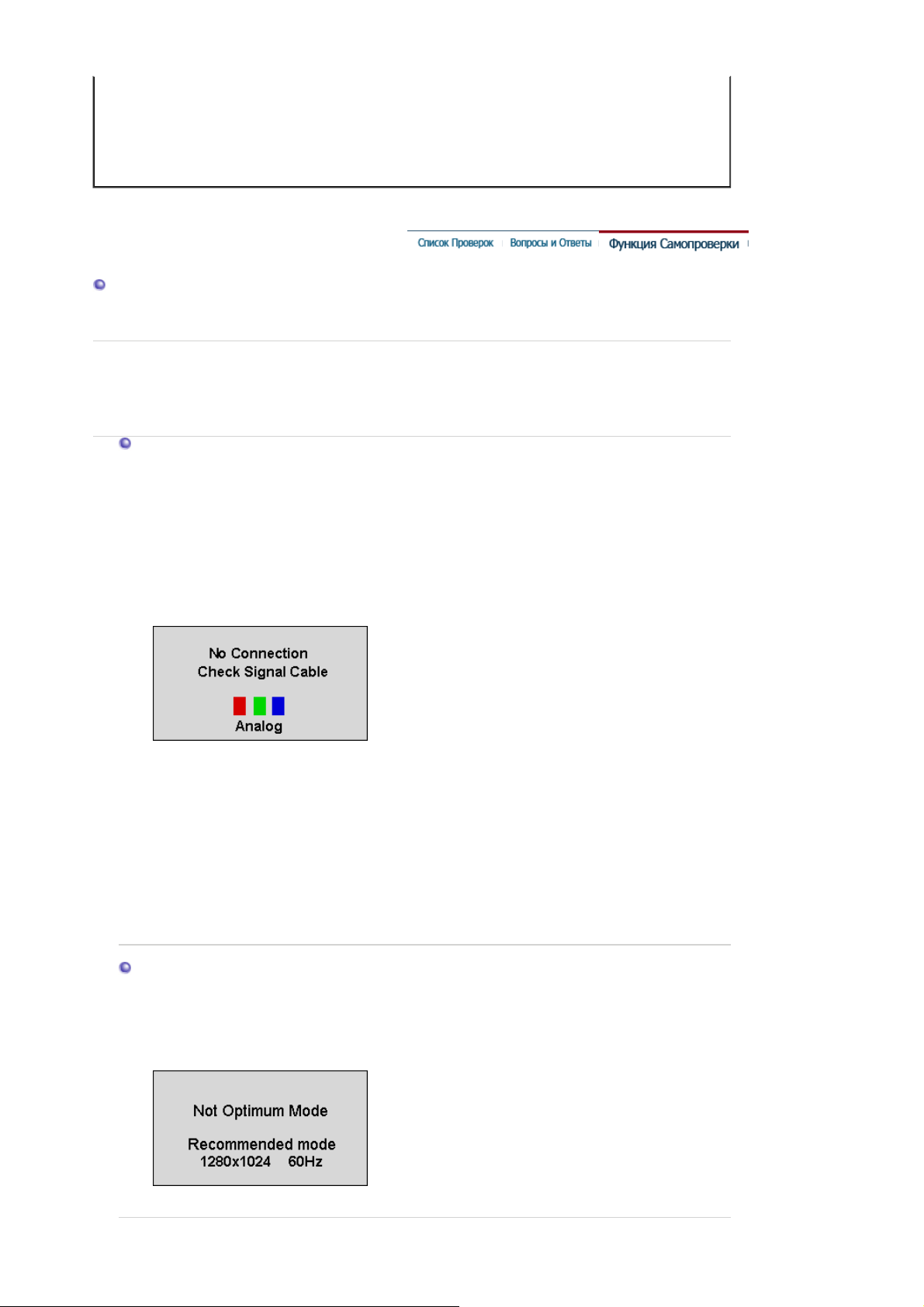
Как нужно чистить корпус и Панель
ЖКД?
Отключите шнур от сети, затем протрите монитор
мягкой тканью, используя моющий раствор или воду.
Не оставляйте на поверхности монитора остатков
моющего средства или царапин.
Не допускайте попадания воды внутрь монитора.
Функци я Самопроверки
Функция Самопроверки | Предупреждения | Окружающая сред | Полезные Советы
В мониторе имеется функция автотестирования, которая позволяет повериь, правильно
лп работает монир.
Self-Test Feature Check
1. Выключите Ваши компьютер и монитор.
2. Отсоедините видеокабель от задней панели компьютера.
3. Включите монитор.
Если монитор функционирует нормально, Вы увидите белый квадрат в красной
рамке , в котором высвечивается черный текст, как это показано на рисунке:
Три квадрата внутри будут красного, зеленого и синего цвета.
Отсутствие одного из
этих квадратов может означать проблемы с монитором.Этот
квадрат может появиться и во время нормальной работы, если кабель
отсоединен или поврежден.
4. Выключите Ваш монитор и подсоедините видеокабель, затем включите Ваши
компьютер и монитор.
Если экран монитора остается пустым после проделанных процедур, проверьте
видеокарту и компьютер; Ваш монитор работает нормально.
Предупреждения
Если что-то не в порядке со входным сигналом, на экране появляется сообщение
или экран гаснет, хотя индикатор электропитания включен. Такое сообщение
может означать, что монитор оказался без синхронизации или что нужно
проверить сигнальный кабель .

Окружающая сред
Место и положение монитора могут влиять на качество работы и другие
свойства монитора.
z Если рядом с монитором находятся какие-либо громкоговорители,
выключите их и перенесите в другое помещение.
z Удалите все электронные приборы, такие как радио, вентиляторы, часы и
телефоны за пределы 3 футов (одного метра) от монитора.
Полезные Советы
z Монитор воспроизводит визуальные сигналы, получаемые от компьютера.
Следовательно, проблемы с компьютером или видеокартаой могут быть причиной
пропажи изображения на мониторе, потери в цвете, шума, повышения частоты,и т.п. В
таком случае сначале поищите источник проблемы, а затем свяжитесь с центром
технического обслуживания или с Вашим дилером.
z
Оценка рабочего состояния монитора
Если на экране нет изображения или появилось сообщение
Mode","Recommended Mode 1280 x 1024 60Hz"
"Not Optimum
(Нет поддержки видео режима),
отсоедините кабель от компьютера, пока монитор находится во включенном состоянии.
{ Если на экране появляется сообщение или экран становится белым, это
означает, что монитор находится в рабочем состоянии.
{
В таком случае ищите проблему в компьютере.

Общие
Общие
Название Модели SyncMaster 770P
Панель ЖКД
Размер диагональ 17дюймов
Область изображения 337,92 (Гор) x 270,336 (Верт)
Шаг пикселя 0,264mm (Гор) x 0,264mm (Верт)
Тип a-si TFT активная матрица
Синхронизация
По горизонтали 30 (Analog/Digital)~ 81 кГц
По вертикали 56 (Analog/Digital)~ 75 Гц
Цвет Дисплея
16,7M Цвета
Разрешение
Оптимальное разрешение 1280 x 1024@60 Гц
Максимальное
1280 x 1024@75 Гц
разрешение
Ввод сигнала
Аналоговый RGB ; цифровой RGB , совместимый с DVI (интерактивное цифровое видео).
0,7 Vp-p ±5%, сигнал яркости положительный 75 Ом±10 % (при нагрузке)
Раздельная синхронизация Г/
В, композитный, SOG, уровень TTL, положительный или
отрицательный
Максимальная частота
140 МГц (Analog/Digital)
Электронабжение
100 ~ 240в (±10%) Переменный ток, 60/50Гц ± 3Гц
Потребляемая мощность
DVI - I / D - sub кабель, отсоединяемый, 1,8 м

DVI - I / DVI - I кабель, отсоединяемый, 2,0 м (на выбор)
Цифровой разъем
Трехрядный D-sub разъем с 15 контактами, трехрядный DVI-I разъем с 24 контактами
Режим энергосбережения
Менее чем 40Вт
Размеры (ШхДхВ) / Ве
330 x 242 x 488 mm(12,9 x 9,5 x 19,2 inch) / 6,0 kg
Климатические услови
Рабоча температура: от 10°C ~ 40°C(50°F ~ 104°F)
Влажность: 10% ~ 80%, Некондесирующийся
хранения температура: от -20°C ~ 45°C(-4°F ~113 °F)
Влажность: 5% ~ 95%, Некондесирующийся
Совместимость с Plug & Play
Этот монитор может быть установлен на любой из совместимых
с Plug & Play систем.
Взаимодействие между монитором и компьютером обеспечивает наилучшие условия для
работы и настройки монитора.В большинстве случаев монитор настраивается автоматически,
если только пользователь не пожелает выбрать другие параметры.
Допустимое количество точек
данной модели используется тонкопленочная ЖК-панель (TFT-LCD), изготовленная с
применением современной технологии полупроводников с точностью 1 ppm (одна
миллионная). Иногда пикселы КРАСНОГО
, ЗЕЛЕНОГО, СИНЕГО и ±ЕЛОГО цветов
становятся яркими или
черными. Это не является следствием плохого качества и не вызывает неудобств в работе.
z
Например, количество суб-пикселей в данном изделии составляет 3.932.160.
вноситься изменения без предварительного уведомления "Жизненный цикл-7лет"
Экономайзер
В этот монитор встроена система управления электропитанием, называемая Экономайзер. Эта
система экономит электроэнергию путем переключения Вашего монитора на режим
пониженного потребления электричества, когда он бездействует в течение определенного
времени. Монитор автоматически возвращается к нормальной работе, когда Вы передвигаете
мышь или нажимаете на любую клавишу на клавиатуре. В целях экономии электроэнергии
выключайте
монитор, когда он не в работе или когда Вы оставляете его на долгое время.
Система Экономайзер работает на совместимой с VESA DPMS видеокарте, встроенной в Ваш
компьютер. Используйте программную утилиту, инсталлированную в Ваш компьютер для
применения этой функции.
Состояние
Индикатор
Электропитания
Потребляемая
мощность
Нормальная Работа
режим питания
(EPA/ENERGY 2000)
Питание отключено
Синий Черный Черный
Экономичный
Менее чем 40Вт
Менее чем 1Вт
(Выкл. режим)
Менее чем 1Вт

Этот монитор совместим с EPA ENERGY STAR® и ENERGY2000,
когда используется с компьютером, снабженным функциями VESA
DPMS.
Как партнер ENERGY STAR
®
, Самсунг заверяет, что этот монитор
соответствует рекомендациям ENERGY STAR
®
в отношении
эффективного энергопользования.
Фабричной Настройки Дисплея
Если поступающий с компьютера сигнал такой же, как нижеследующая предварительно
Фабричной Настройки Дистплея, произойдет автоматическая саморегулировка экрана. Однако,
если сигнал отличается, экран может опустеть, хотя индикатор включен. Подрегулируйте экран
в соответствии с инструкциями к видеокарте.
Таблица 1. Фабричной Настройки Дистплея
Режим Дисплея
Частота по
Гор изонтали
(кГц)
Частота по
Вертикали
(Гц)
Частота (МГц)
Синхронизация
Полярности
(H/V)
MAC, 640 x 480 35,000 66,667 30,240 -/-
MAC, 832 x 624 49,726 74,551 57,284 -/-
MAC, 1152 x 870 68,681 75,062 100,00 -/-
IBM, 640 x 350 31,469 70,086 25,175 +/-
IBM, 640 x 480 31,469 59,940 25,175 -/-
IBM, 720 x 400 31,469 70,087 28,322 -/+
VESA, 640 x 480 37,861 72,809 31,500 -/-
VESA, 640 x 480 37,500 75,000 31,500 -/-
VESA, 800 x 600 35,156 56,250 36,000 +,-/+,-
VESA, 800 x 600 37,879 60,317 40,000 +/+
VESA, 800 x 600 48,077 72,188 50,000 +/+
VESA, 800 x 600 46,875 75,000 49,500 +/+
VESA, 1024 x 768 48,363 60,004 65,000 -/-
VESA, 1024 x 768 56,476 70,069 75,000 -/-
VESA, 1024 x 768 60,023 75,029 78,750 +/+
VESA, 1152 x 864 67,500 75,000 108,00 +/+
VESA, 1280 x 960 60,000 60,000 108,00 +/+
VESA, 1280 x 1024 63,981 60,020 108,00 +/+
VESA, 1280 x 1024 79,976 75,025 135,00 +/+
Частота по Горизонтали
Время на прорисовывание одной строки, соединяющей правый и

левый края экрана по горизонтали, называется Горизонтальным
Периодом,а обратное Горизонтальному Периоду число
называется Частотой по Горизонтали. Единица измерения: кГц.
Частота по Вертикали
Подобно флуоресцентной лампе, экран должен воспроизвести
одно то же изображение множество раз в секунду, чтобы
пользователь смог его увидеть. Частота таких повторов
называется Частотой по Вертикали, или
Частотой Обновления.
Единица измерения: Гц.

Общие
Общие
Название Модели SyncMaster 970P
Панель ЖКД
Размер диагональ 19дюймов
Область изображения 376,32 (Гор) x 301,056 (Верт)
Шаг пикселя 0,294mm (Гор) x 0,294mm (Верт)
Тип a-si TFT активная матрица
Синхронизация
По горизонтали 30 ~ 81 кГц (Analog/Digital)
По вертикали 56 ~ 75 Гц (Analog/Digital)
Цвет Дисплея
16,7M Цвета
Разрешение
Оптимальное разрешение 1280 x 1024@60 Гц
Максимальное
1280 x 1024@75 Гц
разрешение
Ввод сигнала
Аналоговый RGB ; цифровой RGB , совместимый с DVI (интерактивное цифровое видео).
0,7 Vp-p ±5%, сигнал яркости положительный 75 Ом±10 % (при нагрузке)
Раздельная синхронизация
Г/В, композитный, SOG, уровень TTL, положительный или
отрицательный
Максимальная частота
140 МГц (Analog/Digital)
Электронабжение
100 ~ 240в (±10%) Переменный ток, 60/50Гц ± 3Гц
Потребляемая мощность
DVI - I / D - sub кабель, отсоединяемый, 1,8 м

DVI - I / DVI - I кабель, отсоединяемый, 2,0 м (на выбор)
Цифровой разъем
Трехрядный D-sub разъем с 15 контактами, трехрядный DVI-I разъем с 24 контактами
Режим энергосбережения
Менее чем 40Вт
Размеры (ШхДхВ) / Ве
424 x 242 x 507 mm(16,7 x 9,5 x 20,0 inch) / 7,1 kg
Климатические услови
Рабоча температура: от 10°C ~ 40°C(50°F ~ 104°F)
Влажность: 10% ~ 80%, Некондесирующийся
хранения температура: от -20°C ~ 45°C(-4°F ~113 °F)
Влажность: 5% ~ 95%, Некондесирующийся
Совместимость с Plug & Play
Этот монитор может быть установлен на любой из совместимых
с Plug & Play систем.
Взаимодействие между монитором и компьютером обеспечивает наилучшие условия для
работы и настройки монитора.В большинстве случаев монитор настраивается автоматически,
если только пользователь не пожелает выбрать другие параметры.
Допустимое количество точек
данной модели используется тонкопленочная ЖК-панель (TFT-LCD), изготовленная с
применением современной технологии полупроводников с точностью 1 ppm (одна
миллионная). Иногда пикселы КРАСНОГО
, ЗЕЛЕНОГО, СИНЕГО и ±ЕЛОГО цветов
становятся яркими или
черными. Это не является следствием плохого качества и не вызывает неудобств в работе.
z
Например, количество суб-пикселей в данном изделии составляет 3.932.160.
вноситься изменения без предварительного уведомления "Жизненный цикл-7лет"
Экономайзер
В этот монитор встроена система управления электропитанием, называемая Экономайзер. Эта
система экономит электроэнергию путем переключения Вашего монитора на режим
пониженного потребления электричества, когда он бездействует в течение определенного
времени. Монитор автоматически возвращается к нормальной работе, когда Вы передвигаете
мышь или нажимаете на любую клавишу на клавиатуре. В целях экономии электроэнергии
выключайте
монитор, когда он не в работе или когда Вы оставляете его на долгое время.
Система Экономайзер работает на совместимой с VESA DPMS видеокарте, встроенной в Ваш
компьютер. Используйте программную утилиту, инсталлированную в Ваш компьютер для
применения этой функции.
Состояние
Индикатор
Электропитания
Потребляемая
мощность
Нормальная Работа
режим питания
(EPA/ENERGY 2000)
Питание отключено
Синий Черный Черный
Экономичный
Менее чем 40Вт
Менее чем 1Вт
(Выкл. режим)
Менее чем 1Вт

Этот монитор совместим с EPA ENERGY STAR® и ENERGY2000,
когда используется с компьютером, снабженным функциями VESA
DPMS.
Как партнер ENERGY STAR
®
, Самсунг заверяет, что этот монитор
соответствует рекомендациям ENERGY STAR
®
в отношении
эффективного энергопользования.
Фабричной Настройки Дисплея
Если поступающий с компьютера сигнал такой же, как нижеследующая предварительно
Фабричной Настройки Дистплея, произойдет автоматическая саморегулировка экрана. Однако,
если сигнал отличается, экран может опустеть, хотя индикатор включен. Подрегулируйте экран
в соответствии с инструкциями к видеокарте.
Таблица 1. Фабричной Настройки Дистплея
Режим Дисплея
Частота по
Гор изонтали
(кГц)
Частота по
Вертикали
(Гц)
Частота (МГц)
Синхронизация
Полярности
(H/V)
MAC, 640 x 480 35,000 66,667 30,240 -/-
MAC, 832 x 624 49,726 74,551 57,284 -/-
MAC, 1152 x 870 68,681 75,062 100,00 -/-
IBM, 640 x 350 31,469 70,086 25,175 +/-
IBM, 640 x 480 31,469 59,940 25,175 -/-
IBM, 720 x 400 31,469 70,087 28,322 -/+
VESA, 640 x 480 37,861 72,809 31,500 -/-
VESA, 640 x 480 37,500 75,000 31,500 -/-
VESA, 800 x 600 35,156 56,250 36,000 +,-/+,-
VESA, 800 x 600 37,879 60,317 40,000 +/+
VESA, 800 x 600 48,077 72,188 50,000 +/+
VESA, 800 x 600 46,875 75,000 49,500 +/+
VESA, 1024 x 768 48,363 60,004 65,000 -/-
VESA, 1024 x 768 56,476 70,069 75,000 -/-
VESA, 1024 x 768 60,023 75,029 78,750 +/+
VESA, 1152 x 864 67,500 75,000 108,00 +/+
VESA, 1280 x 960 60,000 60,000 108,00 +/+
VESA, 1280 x 1024 63,981 60,020 108,00 +/+
VESA, 1280 x 1024 79,976 75,025 135,00 +/+
Частота по Горизонтали
Время на прорисовывание одной строки, соединяющей правый и
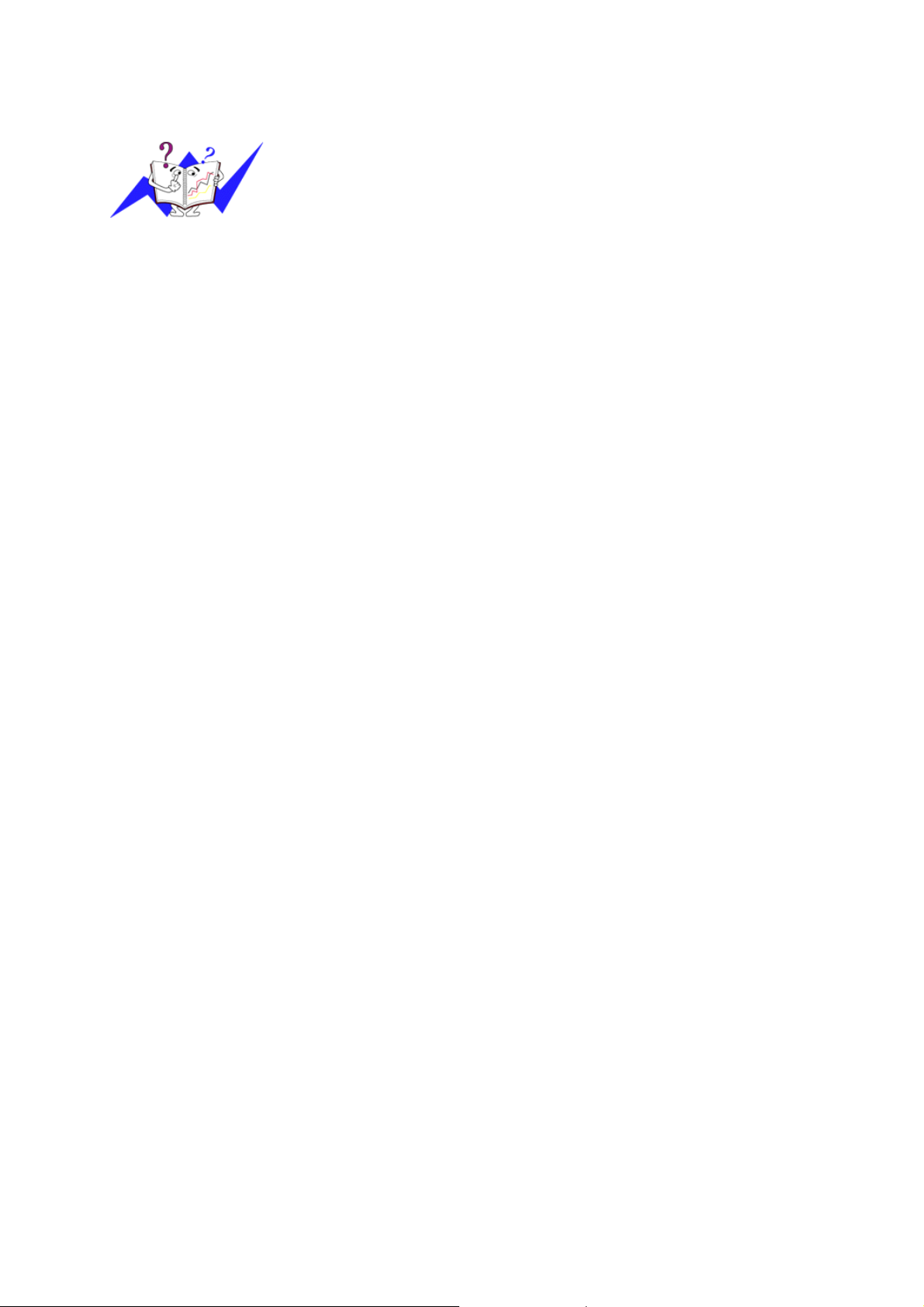
левый края экрана по горизонтали, называется Горизонтальным
Периодом,а обратное Горизонтальному Периоду число
называется Частотой по Горизонтали. Единица измерения: кГц.
Частота по Вертикали
Подобно флуоресцентной лампе, экран должен воспроизвести
одно то же изображение множество раз в секунду, чтобы
пользователь смог его увидеть. Частота таких повторов
называется Частотой по Вертикали, или
Частотой Обновления.
Единица измерения: Гц.

у
Служба
Адрес и телефонный номер компании могут быть изменены без предварительного
ведомления.
AUSTRALIA :
Samsung Electronics Australia Pty Ltd.
Customer Response Centre
7 Parkview Drive, Homebush Bay NSW 2127
Tel : 1300 362 603
http://www.samsung.com.au/
BRAZIL :
Samsung Eletronica da Amazonia Ltda.
R. Prof. Manoelito de Ornellas, 303, Terro B
Chacara Sto. Antonio, CEP : 04719-040
Sao Paulo, SP
SAC : 0800 124 421
http://www.samsung.com.br/
CANADA :
Samsung Electronics Canada Inc.,
Samsung Customer Care
55 Standish Court
Mississauga, Ontario
L5R 4B2
1-800-SAMSUNG (1-800-726-7864)
http://www.samsung.ca/
CHILE :
SONDA S.A.
Teatinos 550, Santiago Centro, Santiago, Chile
Fono: 56-2-5605000 Fax: 56-2-5605353
56-2-800200211
http://www.sonda.com/
http://www.samsung.cl/
COLOMBIA :
Samsung Electronics Colombia
Cra 9 No 99A-02 Of. 106
Bogota, Colombia
Tel.: 9-800-112-112
Fax: (571) 618 - 2068
http://www.samsung-latin.com/
e-mail : soporte@samsung-latin.com

ESPAÑA :
Samsung Electronics Comercial Iberica, S.A.
Ciencies, 55-65 (Poligono Pedrosa) 08908
Hospitalet de Llobregat (Barcelona)
Tel. : (93) 261 67 00
Fax. : (93) 261 67 50
http://samsung.es/
FRANCE :
SAMSUNG ELECTRONICS FRANCE Service
Paris Nord 2
66 rue des Vanesses
BP 50116 Villepinte
95950 Roissy CDG Cedex
Tel : 08 25 08 65 65
Fax : 01 48 63 06 38
http://www.samsungservices.com/
GERMANY :
TELEPLAN Rhein-Main GmbH
Feldstr. 16
64331 Weiterstadt
T. 06151/957-1306
F. 06151/957-1732
* EURO 0.12/Min
http://www.samsung.de/
HUNGARY :
Samsung Electronics Magyar Rt.
1039, Budapest, Lehel u. 15-17.
Tel: 36 1 453 1100
Fax: 36 1 453 1101
http://www.samsung.hu/
ITALY :
Samsung Electronics Italia S.p.a.
Via C. Donat Cattin, 5
20063 Cernusco s/Naviglio (MI)
Servizio Clienti: 199.153.153
http://www.samsung-italia.com/
MÉXICO :
SAMSUNG ELECTRONICS MÉXICO. S.A. de C.V.
Vía Lopez Portillo No. 6, Col. San Fco. Chilpan
Tultitlán, Estado de México, C.P. 54940
Tel: 01-55-5747-5100 / 01-800-726-7864
Fax: 01-55-5747-5202 / 01-800-849-1743
RFC: SEM950215S98
http://www.samsung.com.mx/
IMPORTADO POR: SAMSUNG ELECTRONICS MÉXICO. S.A. de C.V.
EXPORTADO POR: Samsung Electronics CO.,LTD.
NETHERLANDS/BELGIUM/LUXEMBOURG :
Samsung Electronics Benelux B. V.
Fleminglaan 12 2289 CP Rijiswijk, NEDERLANDS
Service and informatielijn ;
Belgium :0800-95214, http://www.samsung.be/
Netherlands : 0800-2295214, http://www.samsung.nl/
PANAMA :
Samsung Electronics Latinoamerica( Z.L.) S.A.
Calle 50 Edificio Plaza Credicorp, Planta Baja
Panama
Tel. : (507) 210-1122, 210-1133
Tel : 800-3278(FAST)
Vía Lopez Portillo No. 6, Col. San Fco. Chilpan
Tultitlán, Estado de México, C.P. 54940
Tel: 01-55-5747-5100 / 01-800-726-7864
416, Mae tan-3dong, Yeongtong - gu,
Suwon City, Gyeonggi-do Korea
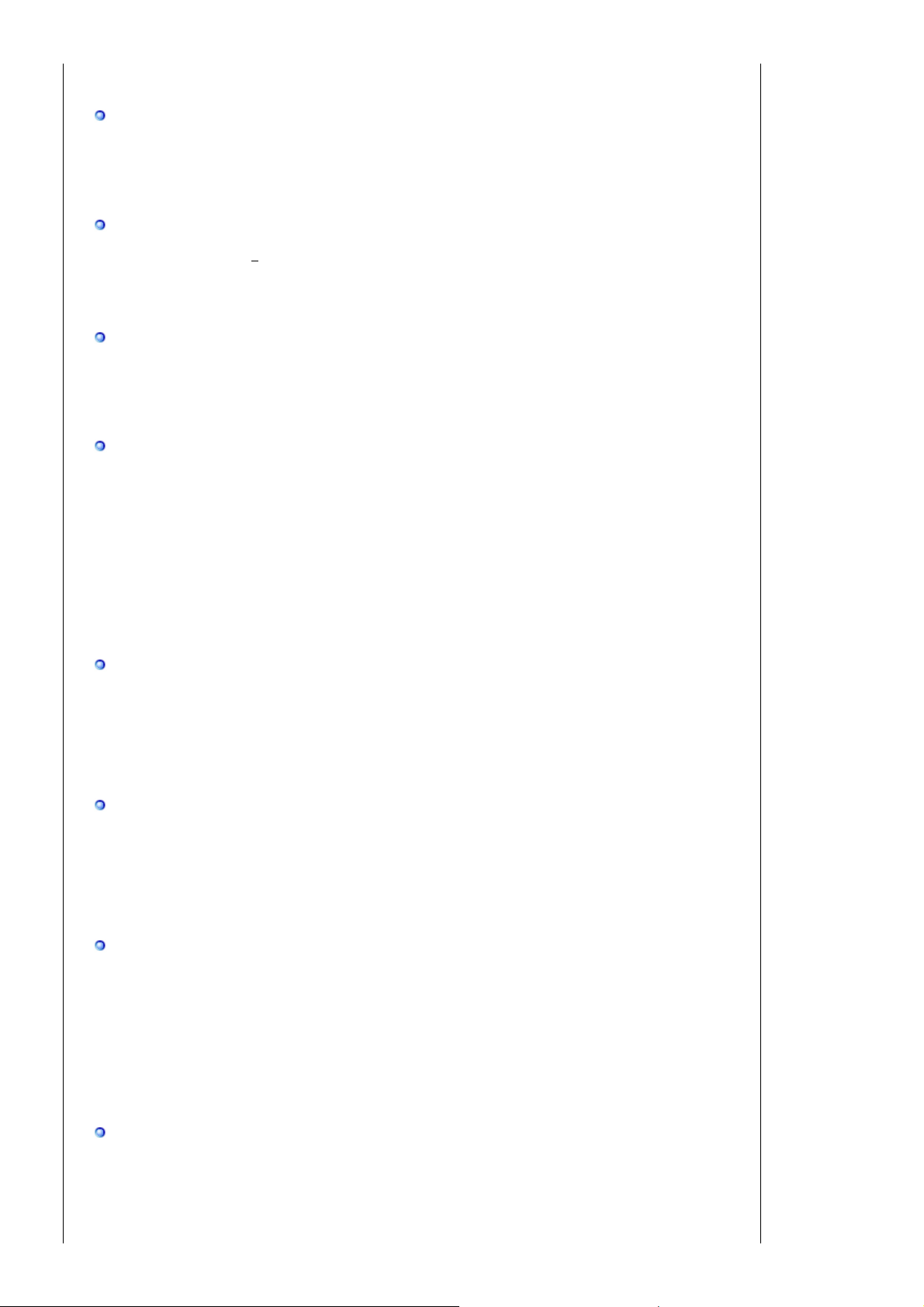
http://www.samsung-latin.com/
PERU
Servicio Integral Samsung
Av.Argentina 1790 Lima1. Peru
Tel: 51-1-336-8686
Fax: 51-1-336-8551
http://www.samsungperu.com/
PORTUGAL :
SAMSUNG ELECTRONICA PORTUGUESA S.A.
Rua Mário Dioniso, N
o
2 - 1º Drt. 2795-140 LINDA-A-VELHA
Tel. 214 148 114/100 Fax. 214 148 133/128
Free Line 800 220 120
http://www.samsung.pt/
SOUTH AFRICA :
Samsung Electronics,5 Libertas Road, Somerset Office Park,
Bryanston Ext 16. Po Box 70006, Bryanston,2021, South Africa
Tel : 0027-11-549-1621
Fax : 0027-11-549-1629
http://www.samsung.co.za/
SWEDEN/DENMARK/NORWAY/FINLAND :
Samsung Electronics AB
Box 713
S-194 27 UPPLANDS VÄSBY
SVERIGE
Besöksadress : Johanneslundsvägen 4
Samsung support Sverige: 020-46 46 46
Samsung support Danmark : 8088-4646
Samsung support Norge: 8001-1800
Samsung support Finland: 0800-118001
Tel +46 8 590 966 00
Fax +46 8 590 966 50
http://www.samsung.se/
THAILAND :
HAI SAMSUNG SERVICE CENTER
MPA COMPLEX BUILDING,1st-2nd Floor
175 SOI SUEKSA VIDHAYA SATHON SOI 12
SILOM ROAD ,SILOM,BANGRAK
BANGKOK 10500
TEL : 0-2635-2567
FAX : 0-2635-2556
UKRAINE :
SAMSUNG ELECTRONICS REPRESENTATIVE OFFICE IN UKRAINE
4 Glybochitska str.
Kiev, Ukraine
Tel. 8-044-4906878
Fax 8-044-4906887
Toll-free 8-800-502-0000
http://www.samsung.com.ua/
United Kingdom :
Samsung Electronics (UK) Ltd.
Samsung House, 225 Hook Rise South
Surbiton, Surrey KT6 7LD
Tel. : (0208) 391 0168
Fax. : (0208) 397 9949
< European Service Center & National Service >
Stafford Park 12 Telford, Shropshire, TF3 3BJ
Tel. : (0870) 242 0303
Fax. : (01952) 292 033
http://samsungservice.co.uk/
U.S.A :
Samsung Electronics America
Service Division
400 Valley Road, Suite 201
Mount Arlington, NJ 07856
1-800-SAMSUNG (1-800-726-7864)

http://www.samsung.com/monitor/
Термины
Зернистость
Изображение на мониторе слагается из красных, зеленых и синих точек.Чем плотнее
сидят точки, тем выше разрешение.Расстояние между двумя точками одного цвета
называется "Зернистость". Единица измерения: Гц
Vertical Frequency
Экран переписывается заново по несколько раз в секунду, чтобы создать изображение,
видимое для пользователя.Частота таких повторов в секунду называется Частотой по
Вертикали, или Частотой Обновления. Единица измерения: Гц.
Пример: Если вспышка света повторяется 60 раз в секунду, это оценивается в 60 Гц.
Частота по Горизонтали
Время на прорисовывание одной строки, соединяющей правый и левый края экрана по
горизонтали, называется Горизонтальным Периодом. Обратное Горизонтальному
Периоду число называется Частотой по Горизонтали. Единица измерения: кГц.
Методы черезстрочной и не-черезстрочной развертки
Показ горизонтальных линий на экране в порядке сверху вниз называется методом нечерезстрочной развертки, тогда как показ по очереди сначала нечетных линий, а потом
четных, называется методом черезстрочной развертки.В большинстве мониторов
используется метод не-черезстрочной развертки, что обеспечивает четкое изображение.
Метод черезстрочной развертки это
тот метод, который используется в телевизорах.
Plug & Play (автоматическая настройка)
Эта функция отвечает за наилучшее качество экрана путем обеспечения автоматического
обмена информацией между компьютером и монитором.Этот монитор следует
международным стандартам VESA DDC для функции Plug & Play (автоматическая
настройка).
Разрешение
Количество точек по горизонтали и вертикали, используемое для создания изображения
на экране, называется "разрешением". Эта цифра показывает точность изображения.
Высокое разрешение хорошо изпользовать для комплексных задач, посколько на экране
можно показать больше изобразительной информации.
Пример: Если разрешение равно 1280 X 1024, то это означает, что изображение на
экране состоит из 1280 точек по горизонтали (
горизонтальное разрешение) и
1024 строк по вертикали (вертикальное разрешение).
Для более высокого качества изображения
1. Для получения оптимального качества изображения в контрольной панели компьютера
настройте разрешение и коэффициент инжекции экрана (частоту регенерации) согласно
нижеследующим пунктам инструкции. Существует вероятность получения изображения
неровного качества, если вы не выберете для вашей тонкопленочной ЖК-панели (TFTLCD) оптимальное качество изображения.
{
Разрешение: 1280 x 1024
{
Частота вертикальной синхронизации (частота регенерации): 60 Гц

2. В данной модели используется тонкопленочная ЖК-панель (TFT-LCD), изготовленная с
применением современной технологии полупроводников с точностью 1 ppm (одна
миллионная). Иногда пикселы КРАСНОГО, ЗЕЛЕНОГО, СИНЕГО и БЕЛОГО цветов
становятся яркими или черными. Это не является следствием плохого качества и не
вызывает неудобств в работе.
{
Например, количество суб-пикселей в данном изделии составляет 3.932.160.
3. Для чистки снаружи монитора и панели нанесите небольшое количество
рекомендуемого чистящего вещества на сухую и мягкую ткань и протрите поверхности.
Не прикладывайте излишнее давление на ЖК-экран, просто осторожно его протрите.
При излишнем давлении вы можете его повредить.
4. Если вас не
удовлетворяет качество изображения, нажмите кнопку, закрывающую окно:
вы сможете получить более качественное изображение, если активизируете на экране
опцию "автонастройка" ("auto adjustment function"). Если после автонастройки все еще
присутствуют помехи, используйте режим тонкой настройки (FINE/COARSE ).
5. При отображении неподвижной картинки в течение продолжительного периода времени
могут появляться остаточные изображения или нерезкость.
Если Вы не собираетесь
использовать монитор в течение длительного времени,
переключите его в режим энергосбережения или активизируйте хранитель экрана,
отображающий подвижное изображение.
Полномочия
Данные , содержащиеся в этом документе, могут быть изменены без предварительного
уведомления .
© 2005 Самсунг Электроникс Ко. Лтд. Все права защищены.
Воспроизведение в какой бы-то ни было форме без письменного разрешения от Samsung
Electronics Co., Ltd. строго запрещено.
Samsung Electronics Co., Ltd. не несет ответственности за ошибки или случайные действия или
последующие повреждения, полученные в связи с установлением, работой
или
использованием данного материала.
Samsung являются зарегистрированными торговыми марками Samsung Electronics Co., Ltd.;
Microsoft,, Windows и Windows NT являются зарегистрированными торговыми марками
Корпорации Майкрософт; VESA, DPMS и DDC являются зарегистрированными торговыми
®
марками Ассоциации Видео Электроникс Стандарт; Название и лого ENERGY STAR
являются зарегистрированными торговыми марками Американского Агентства Защиты
Окружающей Среды (EPA). Как партнер ENERGY STAR
®
соответствует рекомендациям ENERGY STAR
в отношении эффективного
®
, Самсунг заверяет, что этот монитор
энергопользования. Все остальные названия продукции, упомянутые в данном документе,
могут являться торговыми марками или зарегистрированными торговыми марками их
уважаемых владельцев.
Класс B
Данное устройство - цифровое устройство класса В. Чтобы получить информацию о правилах
безопасности и соответствии стандартам электромагнитной совместимости, см. руководство
"Нормы".
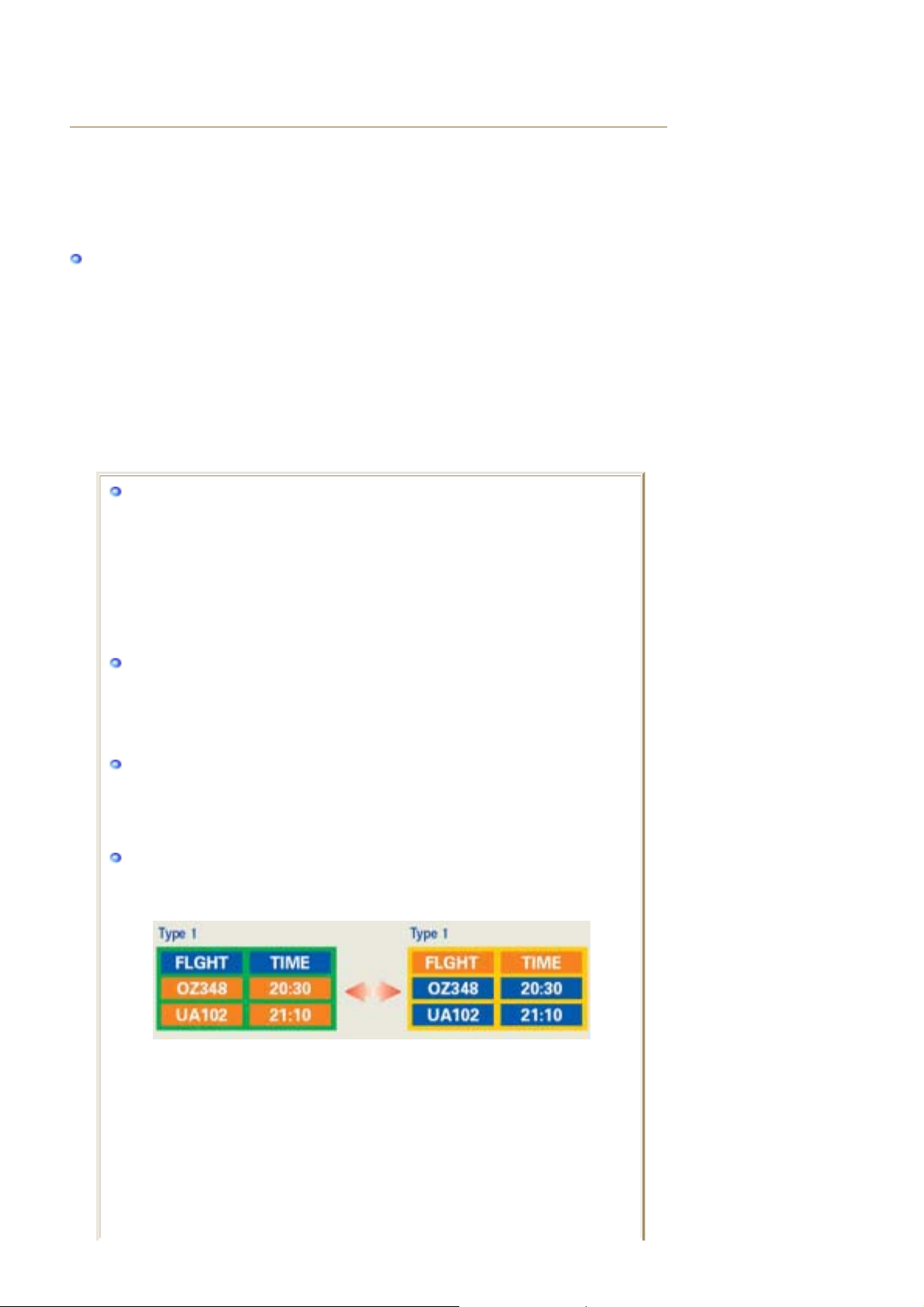
ɂɇɎɈɊɆȺɐɂə ɈȻ ɂɁȾȿɅɂɂ (ɉɪɟɞɨɯɪɚɧɟɧɢɟ ɨɬ ɷɮɮɟɤɬɚ
ɪ
ɪ
ɨɫɬɚɬɨɱɧɨɝɨ ɢɡɨɛɪɚɠɟɧɢɹ)
ȼ LCD-ɦɨɧɢɬɨɪɚɯ ɢ ɬɟɥɟɜɢɡɨɪɚɯ ɦɨɠɟɬ ɧɚɛɥɸɞɚɬɶɫɹ ɷɮɮɟɤɬ ɨɫɬɚɬɨɱɧɨɝɨ ɢɡɨɛɪɚɠɟɧɢɹ ɩɪɢ
ɩɟɪɟɤɥɸɱɟɧɢɢ ɫ ɨɞɧɨɝɨ ɢɡɨɛɪɚɠɟɧɢɹ ɧɚ ɞɪɭɝɨɟ, ɜ ɨɫɨɛɟɧɧɨɫɬɢ ɩɨɫɥɟ ɨɬɨɛɪɚɠɟɧɢɹ
ɧɟɩɨɞɜɢɠɧɨɣ ɤɚɪɬɢɧɤɢ ɜ ɬɟɱɟɧɢɟ ɞɥɢɬɟɥɶɧɨɝɨ ɜɪɟɦɟɧɢ.
Ⱦɚɧɧɚɹ ɢɧɫɬɪɭɤɰɢɹ ɨɩɢɫɵɜɚɟɬ ɩɪɚɜɢɥɶɧɨɟ ɢɫɩɨɥɶɡɨɜɚɧɢɟ ɢɡɞɟɥɢɣ ɫ LCD-ɞɢɫɩɥɟɹɦɢ ɫ
ɰɟɥɶɸ ɡɚɳɢɬɵ ɢɯ ɨɬ ɜɨɡɧɢɤɧɨɜɟɧɢɹ ɨɫɬɚɬɨɱɧɵɯ ɢɡɨɛɪɚɠɟɧɢɣ.
ɑɬɨ ɬɚɤɨɟ <ɨɫɬɚɬɨɱɧɨɟ ɢɡɨɛɪɚɠɟɧɢɟ>?
ɉɪɢ ɧɨɪɦɚɥɶɧɨɣ ɷɤɫɩɥɭɚɬɚɰɢɢ LCD-ɩɚɧɟɥɟɣ ɷɮɮɟɤɬ ɨɫɬɚɬɨɱɧɨɝɨ ɢɡɨɛɪɚɠɟɧɢɹ ɧɚ
ɩɢɤɫɟɥɹɯ ɧɟ ɜɨɡɧɢɤɚɟɬ. Ɉɞɧɚɤɨ ɜ ɫɥɭɱɚɟ, ɟɫɥɢ ɨɞɧɨ ɢ ɬɨ ɠɟ ɢɡɨɛɪɚɠɟɧɢɟ ɨɫɬɚɟɬɫɹ
ɧɚ ɞɢɫɩɥɟɟ ɜ ɬɟɱɟɧɢɟ ɞɥɢɬɟɥɶɧɨɝɨ ɜɪɟɦɟɧɢ, ɦɟɠɞɭ ɞɜɭɦɹ ɷɥɟɤɬɪɨɞɚɦɢ,
ɨɛɪɚɡɭɸɳɢɦɢ ɠɢɞɤɢɣ ɤɪɢɫɬɚɥɥ, ɧɚɤɚɩɥɢɜɚɟɬɫɹ ɧɟɛɨɥɶɲɚɹ ɪɚɡɧɨɫɬɶ
ɷɥɟɤɬɪɢɱɟɫɤɢɯ ɡɚɪɹɞɨɜ. ɗɬɨ ɦɨɠɟɬ ɩɪɢɜɨɞɢɬɶ ɤ ɭɯɭɞɲɟɧɢɸ ɯɚɪɚɤɬɟɪɢɫɬɢɤ ɠɢɞɤɢɯ
ɤɪɢɫɬɚɥɥɨɜ ɜ ɧɟɤɨɬɨɪɵɯ ɨɛɥɚɫɬɹɯ ɞɢɫɩɥɟɹ.ɉɨɷɬɨɦɭ ɩɪɢ ɩɟɪɟɤɥɸɱɟɧɢɢ ɧɚ ɞɪɭɝɨɟ
ɢɡɨɛɪɚɠɟɧɢɟ ɩɪɟɞɵɞɭɳɟɟ ɢɡɨɛɪɚɠɟɧɢɟ ɫɨɯɪɚɧɹɟɬɫɹ.ɗɮɮɟɤɬɭ ɨɫɬɚɬɨɱɧɨɝɨ
ɢɡɨɛɪɚɠɟɧɢɹ ɩɨɞɜɟɪɠɟɧɵ ɜɫɟ ɞɢɫɩɥɟɢ, ɜɤɥɸɱɚɹ ɠɢɞɤɨɤɪɢɫɬɚɥɥɢɱɟɫɤɢɟ.ɗɬɨ ɧɟ
ɹɜɥɹɟɬɫɹ ɞɟɮɟɤɬɨɦ ɢɡɞɟɥɢɹ.
Ⱦɥɹ ɩɪɟɞɨɯɪɚɧɟɧɢɹ ɜɚɲɟɝɨ LCD-ɞɢɫɩɥɟɹ ɨɬ ɜɨɡɧɢɤɧɨɜɟɧɢɹ ɨɫɬɚɬɨɱɧɵɯ
ɢɡɨɛɪɚɠɟɧɢɣ ɫɥɟɞɭɣɬɟ ɩɪɢɜɟɞɟɧɧɵɦ ɧɢɠɟ ɢɧɫɬɪɭɤɰɢɹɦ.
ȼɵɤɥɸɱɟɧɢɟ ɩɢɬɚɧɢɹ, ɡɚɫɬɚɜɤɚ ɢɥɢɪɟɠɢɦ ɷɧɟɪɝɨɫɛɟɪɟɠɟɧɢɹ.
ɉɪɢɦɟɪ)
z ɉɪɢ ɨɬɨɛɪɚɠɟɧɢɢ ɧɚ ɷɤɪɚɧɟ ɧɟɩɨɞɜɢɠɧɨɣ ɤɚɪɬɢɧɤɢ ɜɵɤɥɸɱɚɣɬɟ ɩɢɬɚɧɢɟ.
- ɉɨɫɥɟ 24 ɱɚɫɨɜ ɢɫɩɨɥɶɡɨɜɚɧɢɹ ɜɵɤɥɸɱɚɣɬɟ ɩɢɬɚɧɢɟ ɧɚ 4 ɱɚɫɚ.
- ɉɨɫɥɟ 12 ɱɚɫɨɜ ɢɫɩɨɥɶɡɨɜɚɧɢɹ ɜɵɤɥɸɱɚɣɬɟ ɩɢɬɚɧɢɟ ɧɚ 2 ɱɚɫɚ.
z
ɉɨ ɜɨɡɦɨɠɧɨɫɬɢ ɢɫɩɨɥɶɡɭɣɬɟ ɡɚɫɬɚɜɤɭ (ɫɤɪɢɧɫɟɣɜɟɪ).
- ȼ ɤɚɱɟɫɬɜɟ ɡɚɫɬɚɜɤɢ ɪɟɤɨɦɟɧɞɭɟɬɫɹ ɨɞɧɨɰɜɟɬɧɨɟ ɢɥɢ ɩɨɞɜɢɠɧɨɟ
ɢɡɨɛɪɚɠɟɧɢɟ.
z
ɇɚɫɬɪɨɣɬɟ ɚɜɬɨɦɚɬɢɱɟɫɤɨɟ ɨɬɤɥɸɱɟɧɢɟ ɩɢɬɚɧɢɹ ɦɨɧɢɬɨɪɚ ɫ ɩɨɦɨɳɶɸ
ɫɯɟɦɵ ɭɩɪɚɜɥɟɧɢɹ ɩɢɬɚɧɢɟɦ ɜ ɦɟɧɸ ɫɜɨɣɫɬɜ ɞɢɫɩɥɟɹ ɤɨɦɩɶɸɬɟɪɚ.
Ɋɟɤɨɦɟɧɞɚɰɢɢ ɞɥɹ ɤɨɧɤɪɟɬɧɵɯ ɨɛɥɚɫɬɟɣ ɩɪɢɦɟɧɟɧɢɹ
ɉɪɢɦɟɪ) Ⱥɷɪɨɩɨɪɬɵ, ɬɪɚɧɡɢɬɧɵɟ ɫɬɚɧɰɢɢ, ɛɢɪɠɢ, ɛɚɧɤɢ ɢ ɫɢɫɬɟɦɵ
ɭɩɪɚɜɥɟɧɢɹ
Ɇɵ ɪɟɤɨɦɟɧɞɭɟɦ ɢɫɩɨɥɶɡɨɜɚɬɶ ɫɥɟɞɭɸɳɢɟ ɭɫɬɚɧɨɜɤɢ ɩɚɪɚɦɟɬɪɨɜ
ɩɪɨɝɪɚɦɦɵ ɭɩɪɚɜɥɟɧɢɹ ɞɢɫɩɥɟɟɦ:
Ɉɬɨɛɪɚɠɟɧɢɟ ɢɧɮɨɪɦɚɰɢɢ ɫ ɥɨɝɨɬɢɩɨɦ ɢɥɢ ɰɢɤɥɢɱɟɫɤɨɟ
ɜɨɫɩ
ɨɢɡɜɟɞɟɧɢɟ ɩɨɞɜɢɠɧɨɝɨ ɢɡɨɛɪɚɠɟɧɢɹ.
ɉɪɢɦɟɪ) ɐɢɤɥ: ɨɬɨɛɪɚɠɟɧɢɟ ɜ ɬɟɱɟɧɢɟ 1 ɱɚɫɚ ɢɧɮɨɪɦɚɰɢɢ,
ɫɨɩɪɨɜɨɠɞɚɟɦɨɣ ɨɬɨɛɪɚɠɟɧɢɟɦ ɥɨɝɨɬɢɩɚ ɢɥɢ ɩɨɞɜɢɠɧɵɦ ɢɡɨɛɪɚɠɟɧɢɟɦ ɜ
ɬɟɱɟɧɢɟ ɨɞɧɨɣ ɦɢɧɭɬɵ.
ɉɟɪɢɨɞɢɱɟɫɤɢ ɢɡɦɟɧɹɣɬɟ ɧɚɫɬɪɨɣɤɢ ɰɜɟɬɚ (ɢɫɩɨɥɶɡɭɣɬɟ ɞɜɚ
ɚɡɥɢɱɧɵɯ ɰɜɟɬɚ).
ɉɪɢɦɟɪ) ɐɢɤɥɢɱɟɫɤɢ ɦɟɧɹɣɬɟ ɧɚɫɬɪɨɣɤɢ ɰɜɟɬɚ ɫ ɢɫɩɨɥɶɡɨɜɚɧɢɟɦ ɞɜɭɯ
ɪɚɡɥɢɱɧɵɯ ɰɜɟɬɨɦ ɤɚɠɞɵɟ 30 ɦɢɧɭɬ.
ɂɡɛɟɝɚɣɬɟ ɢɫɩɨɥɶɡɨɜɚɧɢɹ ɫɨɱɟɬɚɧɢɣ ɫɢɦɜɨɥɨɜ ɢ ɰɜɟɬɨɜ ɮɨɧɚ ɫ ɛɨɥɶɲɨɣ
ɪɚɡɧɨɫɬɶɸ ɹɪɤɨɫɬɢ.
ɂɡɛɟɝɚɣɬɟ ɢɫɩɨɥɶɡɨɜɚɧɢɹ ɫɟɪɨɝɨ ɰɜɟɬɚ, ɤɨɬɨɪɵɣ ɥɟɝɤɨ ɜɵɡɵɜɚɟɬ
ɜɨɡɧɢɤɧɨɜɟɧɢɟ ɨɫɬɚɬɨɱɧɨɝɨ ɢɡɨɛɪɚɠɟɧɢɹ.
z
ɂɡɛɟɝɚɣɬɟ: ɂɫɩɨɥɶɡɨɜɚɧɢɹ ɰɜɟɬɨɜ ɫ ɛɨɥɶɲɨɣ ɪɚɡɧɨɫɬɶɸ ɹɪɤɨɫɬɢ
(ɱɟɪɧɨ/ɛɟɥɨɝɨ ɢ ɫɟɪɨɝɨ).
ɉɪɢɦɟɪ)

z
ɪ
Ɋɟɤɨɦɟɧɞɭɟɬɫɹ: əɪɤɢɟ ɰɜɟɬɚ ɫ ɧɟɛɨɥɶɲɨɣ ɪɚɡɧɨɫɬɶɸ ɹɪɤɨɫɬɢ
- ɂɡɦɟɧɹɣɬɟ ɰɜɟɬ ɫɢɦɜɨɥɨɜ ɢ ɮɨɧɚ ɤɚɠɞɵɟ 30 ɦɢɧɭɬ.
ɉɪɢɦɟɪ)
- Ʉɚɠɞɵɟ 30 ɦɢɧɭɬ ɜɵɩɨɥɧɹɣɬɟ ɩɨɞɜɢɠɧɭɸ ɡɚɦɟɧɭ ɫɢɦɜɨɥɨɜ.
ɉɪɢɦɟɪ)
Ʌɭɱɲɢɦ ɫɩɨɫɨɛɨɦ ɡɚɳɢɬɵ ɦɨɧɢɬɨɪɚ ɨɬ ɜɨɡɧɢɤɧɨɜɟɧɢɹ ɨɫɬɚɬɨɱɧɵɯ
ɢɡɨɛɪɚɠɟɧɢɣ ɹɜɥɹɟɬɫɹ ɢɫɩɨɥɶɡɨɜɚɧɢɟ ɡɚɫɬɚɜɤɢ (ɫɤɪɢɧɫɟɣɜɟɪɚ) ɜ ɬɨ ɜɪɟɦɹ,
ɤɨɝɞɚ ɦɨɧɢɬɨ
ɧɟ ɢɫɩɨɥɶɡɭɟɬɫɹ.
Ɉɫɬɚɬɨɱɧɵɟ ɢɡɨɛɪɚɠɟɧɢɹ ɦɨɝɭɬ ɧɟ ɜɨɡɧɢɤɚɬɶ ɩɪɢ ɢɫɩɨɥɶɡɨɜɚɧɢɢ LCD-ɩɚɧɟɥɢ ɜ
ɧɨɪɦɚɥɶɧɵɯ ɭɫɥɨɜɢɹɯ.
ɉɨɞ ɧɨɪɦɚɥɶɧɵɦɢ ɭɫɥɨɜɢɹɦɢ ɩɨɧɢɦɚɟɬɫɹ ɩɨɫɬɨɹɧɧɨɟ ɢɡɦɟɧɟɧɢɟ ɯɚɪɚɤɬɟɪɚ
ɨɬɨɛɪɚɠɚɟɦɨɣ ɤɚɪɬɢɧɤɢ. Ʉɨɝɞɚ ɧɚ LCD-ɩɚɧɟɥɢ ɜ ɬɟɱɟɧɢɟ ɞɨɥɝɨɝɨ ɜɪɟɦɟɧɢ (ɛɨɥɟɟ
12 ɱɚɫɨɜ) ɨɬɨɛɪɚɠɚɟɬɫɹ ɮɢɤɫɢɪɨɜɚɧɧɚɹ ɤɚɪɬɢɧɤɚ, ɦɨɠɟɬ ɜɨɡɧɢɤɚɬɶ ɧɟɛɨɥɶɲɚɹ
ɪɚɡɧɨɫɬɶ ɩɨɬɟɧɰɢɚɥɨɜ ɦɟɠɞɭ ɷɥɟɤɬɪɨɞɚɦɢ, ɨɛɪɚɡɭɸɳɢɦɢ ɠɢɞɤɢɣ ɤɪɢɫɬɚɥɥ
ɩɢɤɫɟɥɹ.ɋɨ ɜɪɟɦɟɧɟɦ ɪɚɡɧɨɫɬɶ ɩɨɬɟɧɰɢɚɥɨɜ ɦɟɠɞɭ ɷɥɟɤɬɪɨɞɚɦɢ ɜɨɡɪɚɫɬɚɟɬ, ɱɬɨ
ɩɪɢɜɨɞɢɬ ɤ ɭɯɭɞɲɟɧɢɸ ɯɚɪɚɤɬɟɪɢɫɬɢɤ ɠɢɞɤɨɝɨ ɤɪɢɫɬɚɥɥɚ. ȼ ɷɬɨɦ ɫɥɭɱɚɟ ɩɪɢ
ɢɡɦɟɧɟɧɢɢ ɨɬɨɛɪɚɠɚɟɦɨɣ ɤɚɪɬɢɧɤɢ ɦɨɠɟɬ ɩɪɨɫɦɚɬɪɢɜɚɬɶɫɹ ɩɪɟɞɵɞɭɳɟɟ
ɢɡɨɛɪɚɠɟɧɢɟ.
ɑɬɨɛɵ ɢɡɛɟɠɚɬɶ ɷɬɨɝɨ, ɧɟɨɛɯɨɞɢɦɨ ɫɧɢɡɢɬɶ ɧɚɤɚɩɥɢɜɚɟɦɨɟ ɧɚɩɪɹɠɟɧɢɟ.

Ⱦɚɧɧɵɣ LCD -ɦɨɧɢɬɨɪ ɫɨɨɬɜɟɬɫɬɜɭɟɬ ɬɪɟɛɨɜɚɧɢɹɦ ɤ ɤɨɥɢɱɟɫɬɜɭ ɧɟɪɚɛɨɱɢɯ
ɩɢɤɫɟɥɟɣ ISO13406-2 Pixel fault Class II.
